Page 1
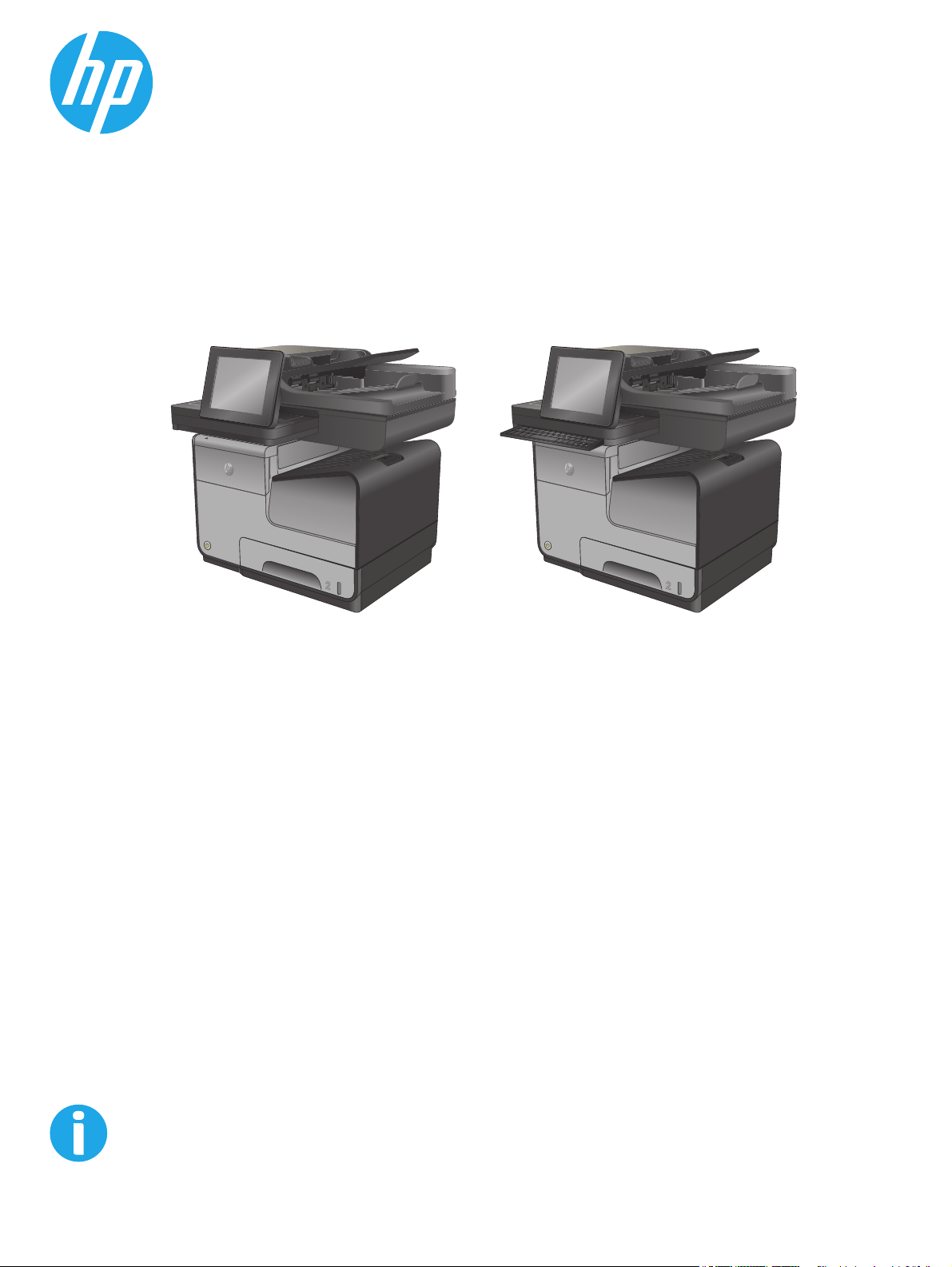
Officejet Enterprise Color MFP X585/X585 Flow
Guia de l'usuari
caps lock
A S D F G H J K L
shift
Z X C V B N M
@ alt
:
“
;
enter
,
‘
?
.
alt
shift
/
www.hp.com/support/ojcolorMFPX585
Page 2
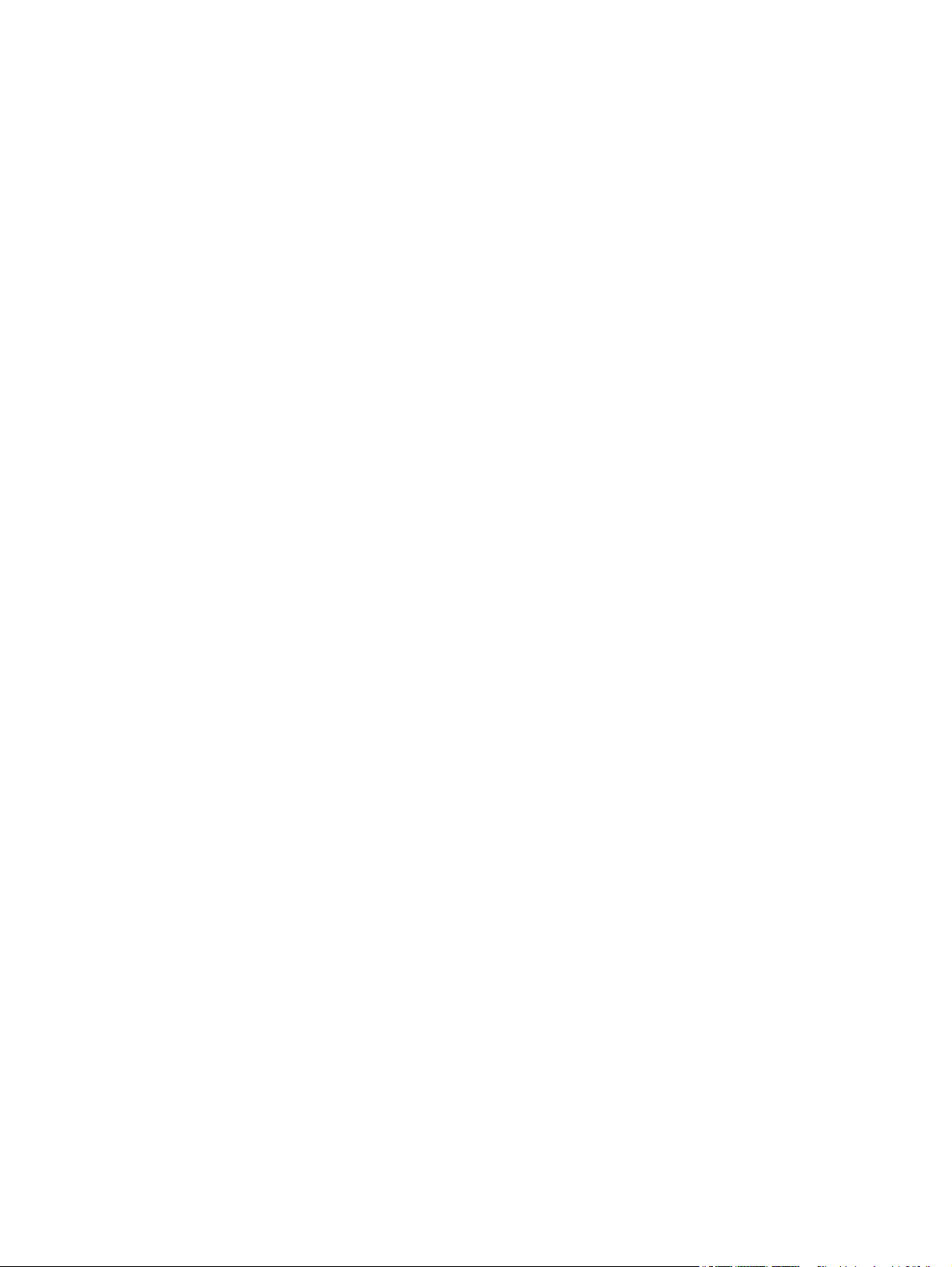
Page 3
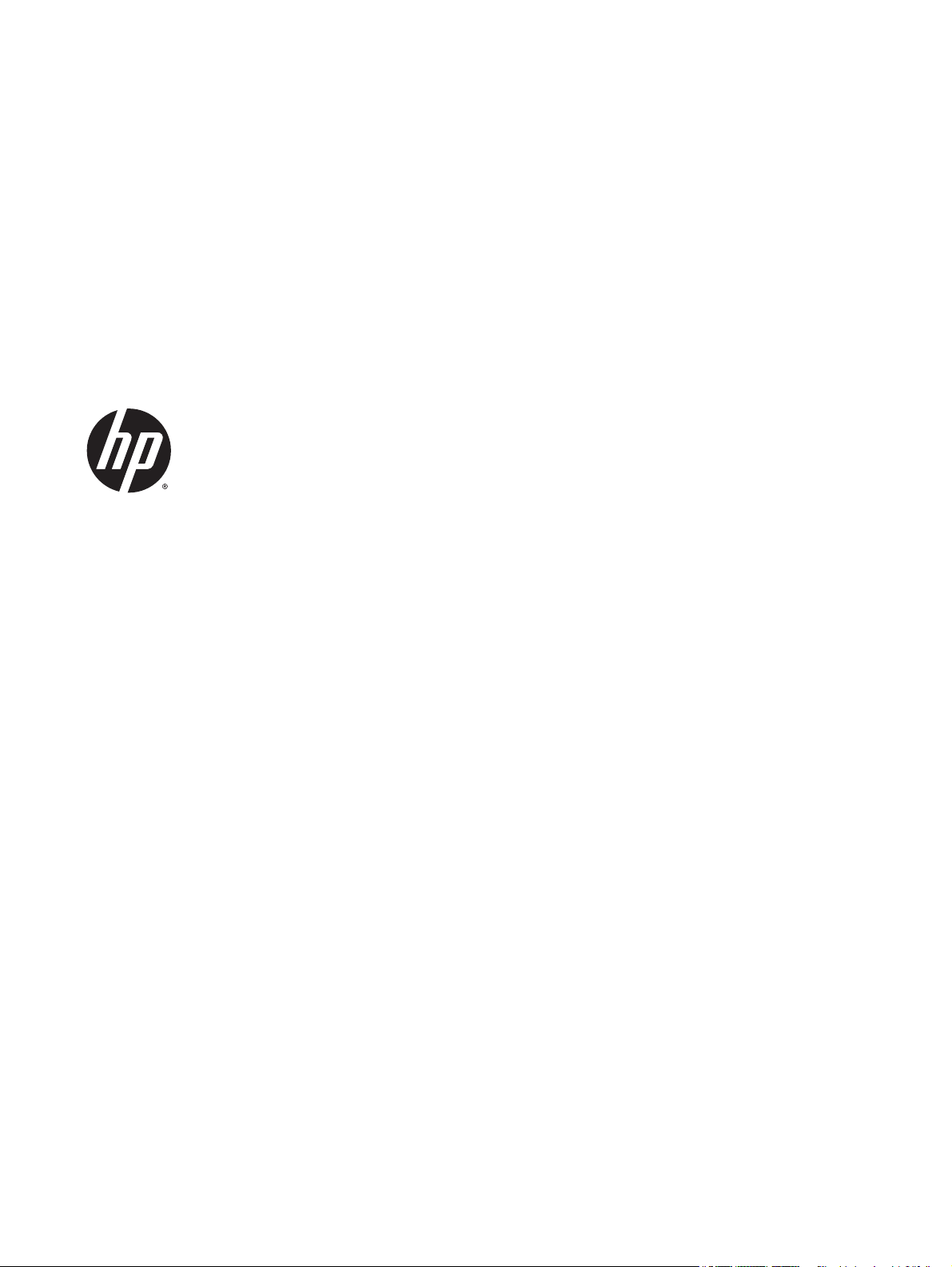
HP Officejet Enterprise Color MFP X585
Guia de l'usuari
Page 4
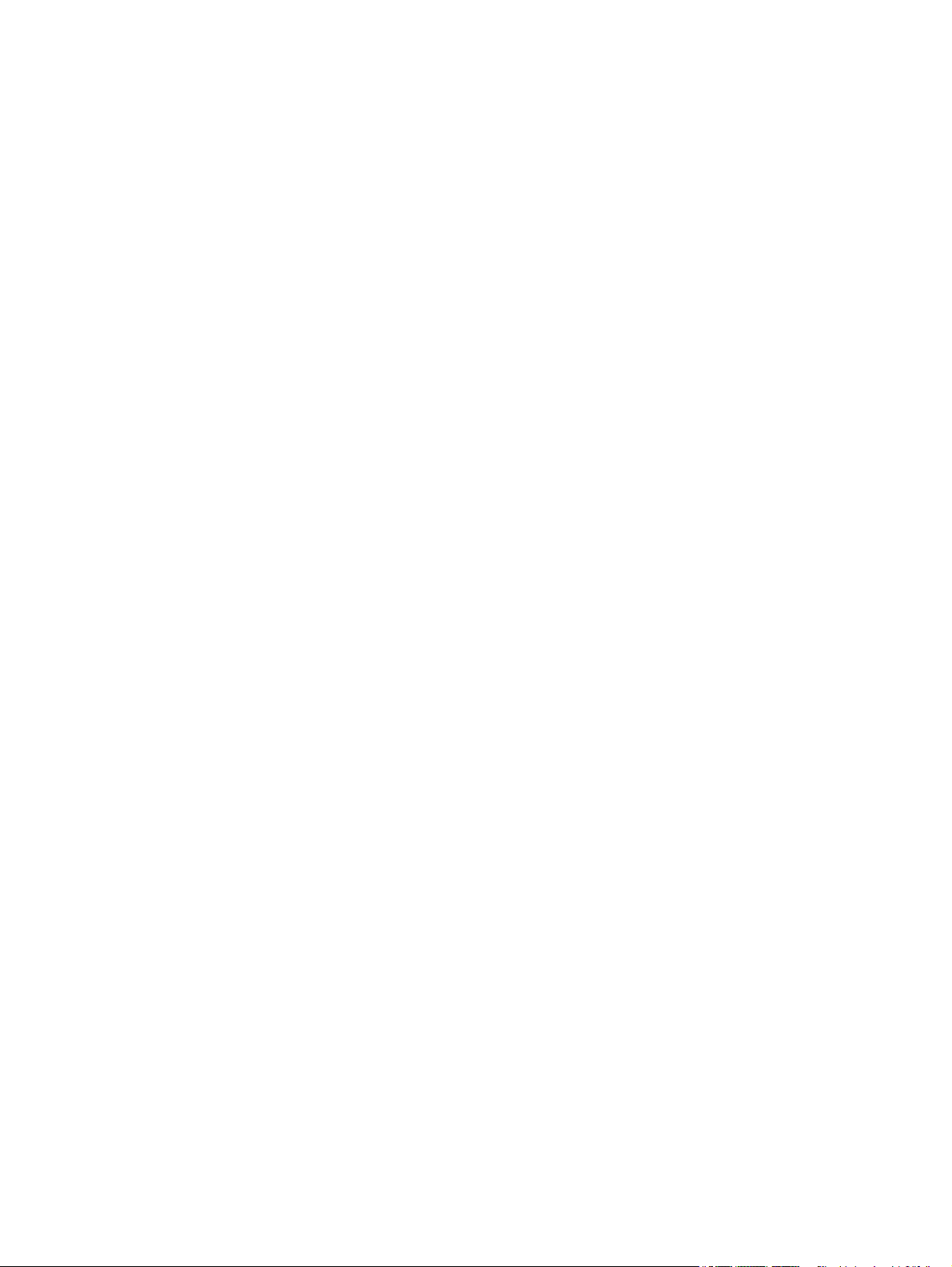
Copyright i llicència
© 2014 Copyright Hewlett-Packard
Development Company, L.P.
Es prohibeix la reproducció, adaptació o
traducció sense el permís previ per escrit,
excepte en els termes que contemplin les lleis
de propietat intel·lectual.
La informació d’aquest document està subjecta
a canvis sense previ avís.
Les úniques garanties pels productes i serveis
de HP s’especifiquen en les declaracions de
garantia expresses que acompanyen els
productes i serveis esmentats. Cap informació
d’aquest document pot ésser considerada com
una garantia addicional. HP no serà
responsable del errors u omissions tècnics o
d’edició que contingui aquest document.
Número de referència: B5L04-90906
Edition 1, 4/2014
Crèdits de marques comercials
®
, Adobe Photoshop®, Acrobat® i
Adobe
PostScript
®
són marques registrades d'Adobe
Systems Incorporated.
Apple i el logotip d'Apple són marques
comercials d'Apple Computer, Inc., registrades
als Estats Units i a altres països/regions. iPod
és una marca comercial d'Apple Computer, Inc.
iPod només té llicència per a la reproducció
legal o prèvia autorització del titular dels drets
d'autor. No pirategeu música.
Microsoft®, Windows®, Windows® XP i Windows
Vista® són marques de Microsoft Corporation
registrades als EUA.
®
és una marca registrada de The Open
UNIX
Group.
Page 5
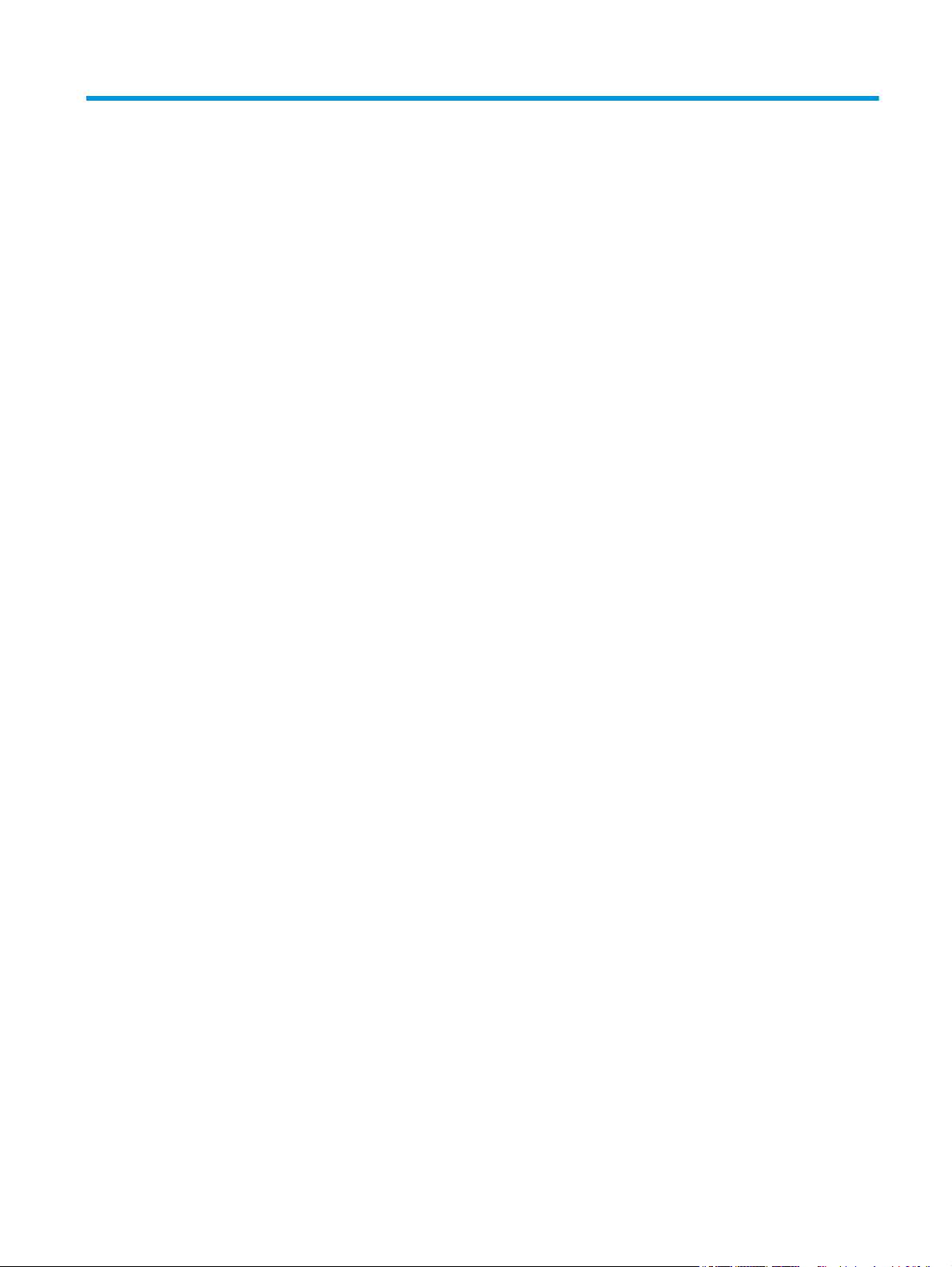
Índex de continguts
1 Introducció al producte .................................................................................................................................. 1
Comparació de productes ...................................................................................................................................... 2
Vistes del producte ................................................................................................................................................ 4
Vista frontal del producte ................................................................................................................... 5
Vista posterior del producte ............................................................................................................... 6
Ports de la interfície ............................................................................................................................ 7
Vista del tauler de control ................................................................................................................... 8
Configuració del maquinari del producte i instal·lació del programari .............................................................. 10
2 Safates de paper ......................................................................................................................................... 11
Comprensió de la utilització del paper ................................................................................................................ 12
Configuració de les safates segons el tipus i la mida del paper ......................................................................... 14
Configuració d'una safata quan es carrega el paper ........................................................................ 14
Configuració d'una safata per ajustar-se a la configuració del treball d'impressió ........................ 14
Configureu una safata mitjançant el tauler de control .................................................................... 15
Carregueu la Safata 1 (safata multiusos que hi ha al costat esquerre del producte) ....................................... 16
Com carregar la safata 2 o la safata opcional 3 ................................................................................................. 17
3 Components, subministraments i accessoris .................................................................................................. 19
Comanda de peces, accessoris i consumibles ..................................................................................................... 20
Encàrrecs ........................................................................................................................................... 20
Peces i subministraments ................................................................................................................. 20
Accessoris .......................................................................................................................................... 20
Substitució dels cartutxos de tinta ..................................................................................................................... 21
4 Impressió .................................................................................................................................................... 25
Tasques d'impressió (Windows) .......................................................................................................................... 26
Com imprimir (Windows) ................................................................................................................... 26
Impressió automàtica a les dues cares (Windows) .......................................................................... 27
Impressió manual a les dues cares (Windows) ................................................................................. 28
Impressió de diverses pàgines per full (Windows) ........................................................................... 29
CAWW iii
Page 6
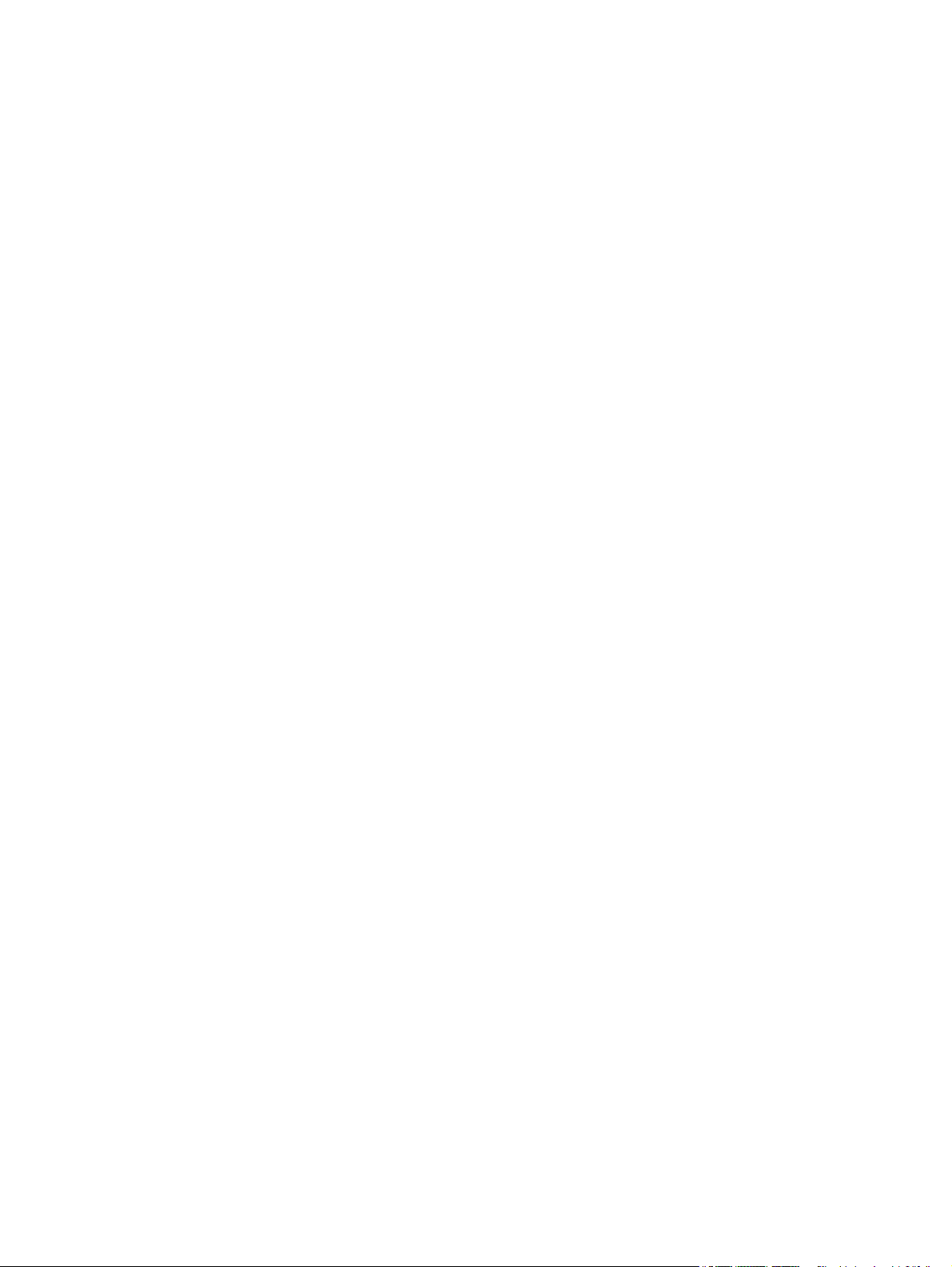
Selecció del tipus de paper (Windows) ............................................................................................. 30
Tasques d'impressió addicionals ...................................................................................................... 30
Tasques d'impressió (Mac OS X) .......................................................................................................................... 31
Procediment d'impressió (Mac OS X) ................................................................................................ 31
Impressió automàtica a les dues cares (Mac OS X) .......................................................................... 31
Impressió manual a les dues cares (Mac OS X) ................................................................................. 31
Impressió de diverses pàgines per full (Mac OS X) ........................................................................... 32
Selecció del tipus de paper (Mac OS X) ............................................................................................. 32
Tasques d'impressió addicionals ...................................................................................................... 32
Emmagatzematge de tasques d'impressió al producte per imprimir-les més tard .......................................... 33
Creació d'una tasca emmagatzemada (Windows) ............................................................................ 33
Creació d'una tasca emmagatzemada (Mac OS X) ............................................................................ 34
Imprimir una tasca emmagatzemada ............................................................................................... 35
Eliminar una tasca emmagatzemada ............................................................................................... 35
Impressió mòbil ................................................................................................................................................... 37
Impressió directa sense fil d'HP i impressió NFC .............................................................................. 37
HP ePrint mitjançant correu electrònic ............................................................................................. 38
Programari HP ePrint ........................................................................................................................ 38
AirPrint ............................................................................................................................................... 39
Impressió des del port USB ................................................................................................................................. 40
Habilitació del port USB per imprimir ............................................................................................... 40
Impressió de documents USB ........................................................................................................... 40
5 (Copy) Còpia ................................................................................................................................................ 41
Creació d'una còpia .............................................................................................................................................. 42
Còpia a les dues cares (dúplex) ........................................................................................................................... 44
Còpia a les dues cares automàticament ........................................................................................... 44
Còpia a les dues cares manual .......................................................................................................... 44
Optimització de la imatge de còpia per a text o imatges ................................................................................... 45
6 Escaneig/enviament .................................................................................................................................... 47
Configuració d'Escaneig a correu electrònic ....................................................................................................... 48
Utilització de l'assistent de configuració del correu electrònic ....................................................... 48
Configuració de la funció d'Escaneig a correu electrònic mitjançant el servidor web
incrustat d'HP .................................................................................................................................... 48
Configuració dels contactes personals i de xarxa ............................................................................ 49
Afegir contactes a la llibreta d'adreces mitjançant el tauler de control del producte .. 50
Configuració del Microsoft Outlook amb Gmail de Google .............................................................. 52
Configuració de Desa a carpeta de xarxa ............................................................................................................ 54
Utilització de l'assistent de configuració ràpida de Desa a carpeta de xarxa .................................. 54
Configuració de la funció Desa a carpeta de xarxa mitjançant el servidor web incrustat d'HP ...... 54
iv CAWW
Page 7
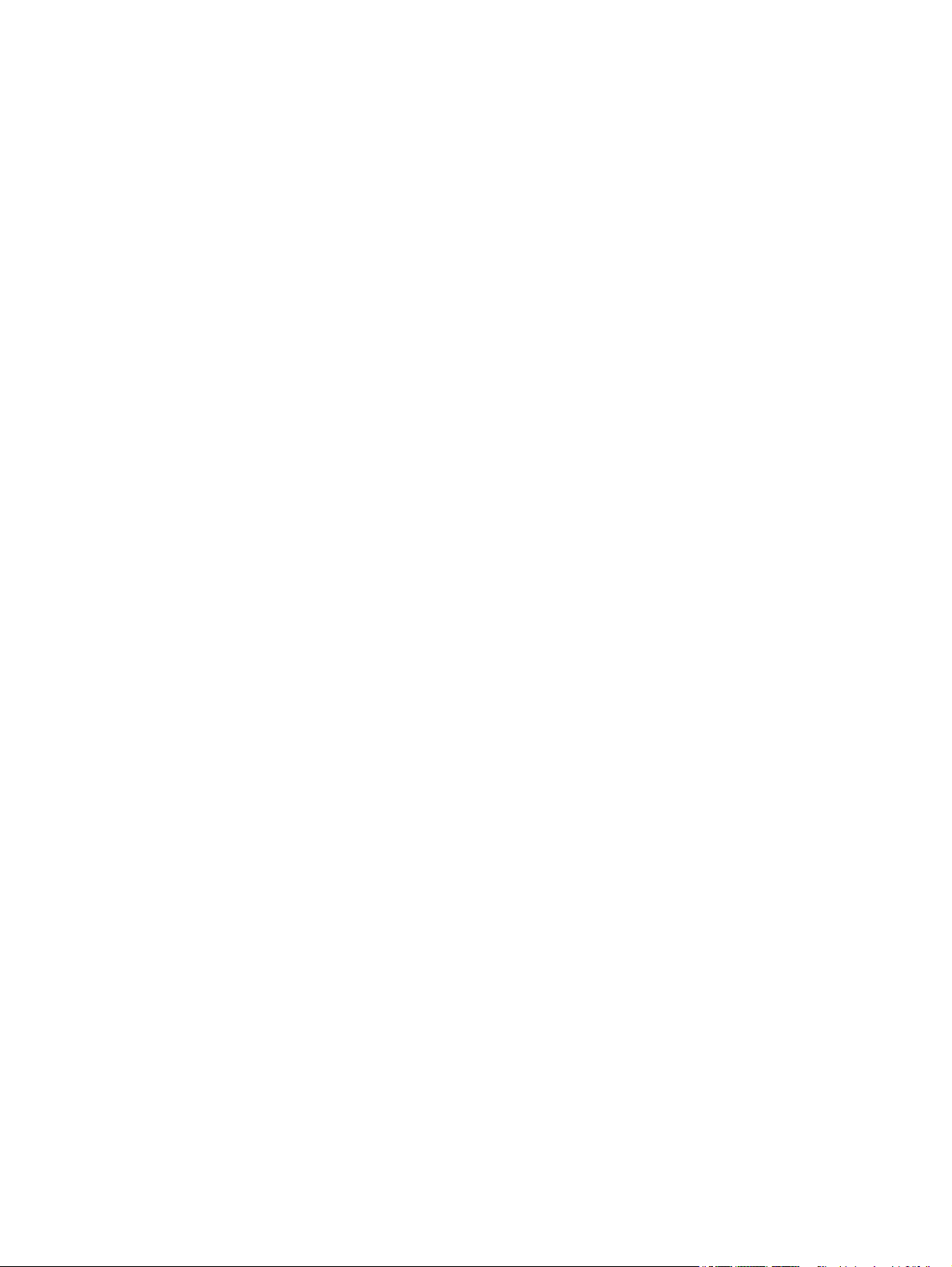
Completar la configuració de la carpeta de destinació .................................................................... 55
Afegir el camí de la carpeta de xarxa – Desar en una carpeta de xarxa compartida
estàndard ........................................................................................................................ 55
Afegir el camí de la carpeta de xarxa – Desar en un servidor FTP ................................. 56
Envia només a carpetes amb accés de lectura i escriptura ........................................... 57
Permet l'enviament a carpetes només amb accés d'escriptura .................................... 57
Configuració de Desa a USB ................................................................................................................................. 58
Configuració de Desa a SharePoint® (només models de flux) ............................................................................ 59
Com crear una configuració ràpida ..................................................................................................................... 61
Enviament d'un document escanejat a una o més adreces de correu electrònic .............................................. 63
Enviament d'un missatge electrònic introduint-ne l'adreça manualment ...................................... 63
Enviament d'un missatge electrònic utilitzant la llibreta d'adreces ................................................ 65
Enviament d'un document escanejat a una carpeta de la xarxa ........................................................................ 68
Utilització de la solució HP Flow CM (només models de flux) ............................................................................ 71
7 Fax ............................................................................................................................................................. 73
Configuració de fax .............................................................................................................................................. 74
La primera vegada que engegueu el producte amb un accessori de fax instal·lat ......................... 74
Després de la configuració inicial del maquinari del producte ........................................................ 74
Canvi de les configuracions del fax ..................................................................................................................... 75
Configuració del marcatge de fax ..................................................................................................... 75
Configuració general d'enviament de faxos ..................................................................................... 76
Paràmetres de recepció de faxos ..................................................................................................... 77
Enviament d'un fax .............................................................................................................................................. 79
8 Gestió del producte ...................................................................................................................................... 81
Configuració dels paràmetres IP de xarxa .......................................................................................................... 82
Descàrrec per compartir impressora ................................................................................................ 82
Visualització o canvi dels paràmetres de xarxa ............................................................................... 82
Canvi de nom del producte en una xarxa .......................................................................................... 82
Configuració manual dels paràmetres IPv4 TCP/IP des del tauler de control ................................. 83
Configuració manual dels paràmetres IPv6 TCP/IP des del tauler de control ................................. 83
Servidor web incrustat d HP ................................................................................................................................ 85
Com accedir al servidor web incrustat d'HP (EWS) ........................................................................... 85
Característiques del servidor web incrustat d' HP ............................................................................ 85
Pestanya Informació ....................................................................................................... 86
Pestanya General ............................................................................................................ 86
Pestanya Impressió o pestanya Còpia/impressió .......................................................... 87
Pestanya Escaneig/enviament digital (només models MFP) ........................................ 88
Pestanya Fax (només models MFP) ............................................................................... 89
Pestanya Solució de problemes ..................................................................................... 90
CAWW v
Page 8
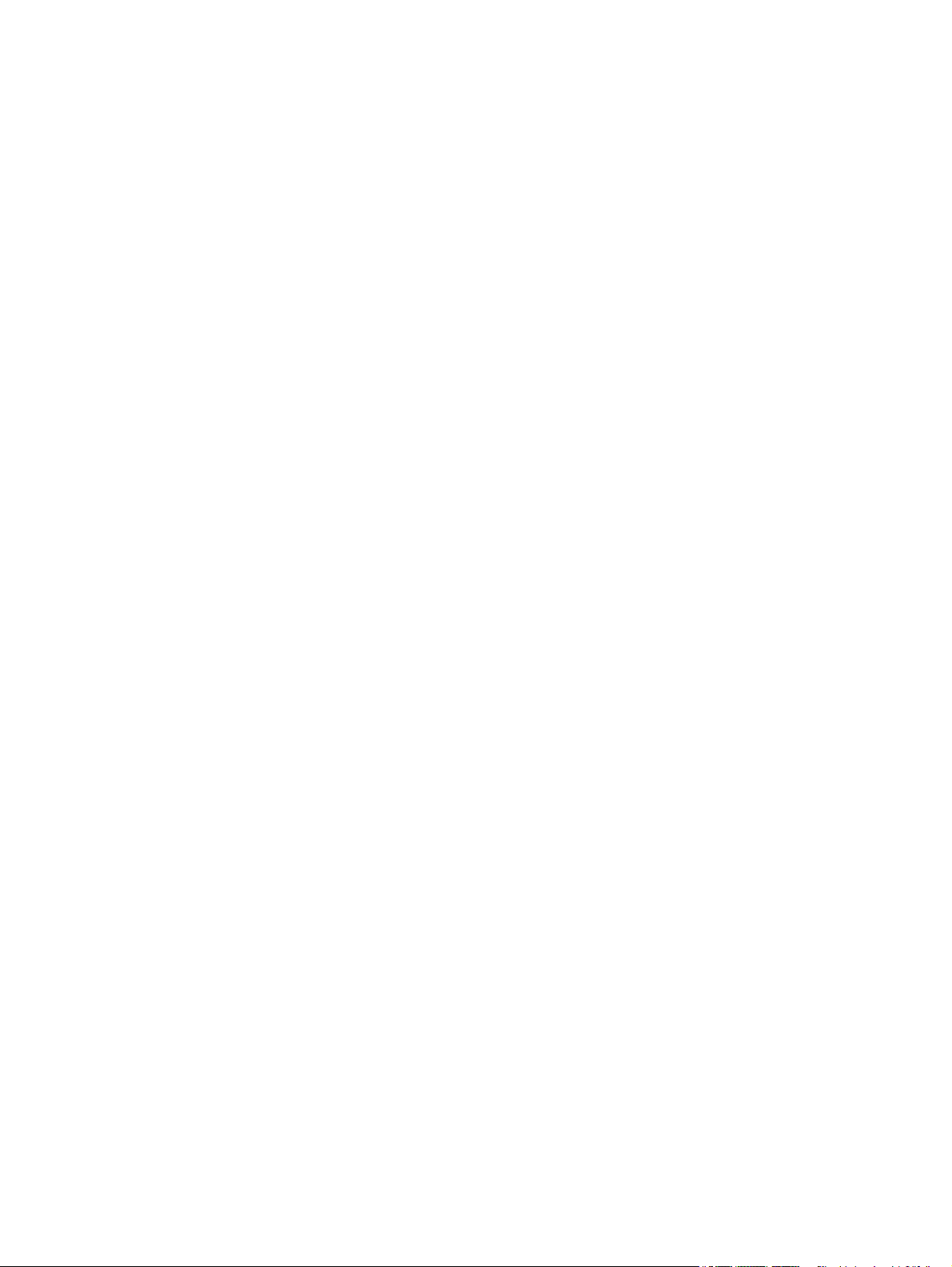
Pestanya Seguretat ........................................................................................................ 90
Pestanya Serveis web d'HP ............................................................................................. 91
Fitxa Xarxa ...................................................................................................................... 91
Llista Altres enllaços ....................................................................................................... 93
HP Utility per Mac OS X ........................................................................................................................................ 94
Obertura de l'HP Utility ..................................................................................................................... 94
Característiques d'HP Utility ............................................................................................................. 94
HP Web Jetadmin ................................................................................................................................................. 96
Paràmetres d’estalvi ........................................................................................................................................... 97
Optimitzar la velocitat o l'ús d'energia ............................................................................................. 97
Configuració del mode d'hibernació ................................................................................................. 97
Configuració del programa d'hibernació .......................................................................................... 97
Característiques de seguretat del producte ....................................................................................................... 99
Declaracions de seguretat ................................................................................................................ 99
Seguretat IP ....................................................................................................................................... 99
Inici de sessió al producte ................................................................................................................. 99
Assignació d'una contrasenya de sistema ........................................................................................ 99
Assistència de codificació: Unitats d'HP High-Performance Secure Hard Disk ............................. 100
Bloqueig de la formatadora ............................................................................................................ 100
Actualització del programari i el microprogramari .......................................................................................... 101
9 Solució de problemes generals ................................................................................................................... 103
Restauració dels paràmetres per defecte de fàbrica ....................................................................................... 104
Sistema d'ajuda del tauler de control ............................................................................................................... 105
Al tauler de control del producte apareix el missatge "El cartutx està baix" o "El cartutx està molt baix" .... 106
Canvi dels paràmetres "Molt baix" .................................................................................................. 106
Productes amb funcionalitat de fax ............................................................................. 106
Encàrrec de subministraments ....................................................................................................... 107
El producte no agafa paper o el paper entra malament .................................................................................. 108
El producte no agafa paper ............................................................................................................. 108
El producte agafa més d'un full de paper alhora ........................................................................... 108
L'alimentador de documents s'embussa, fa que es torci el paper o agafa més d'un full de
paper. .............................................................................................................................................. 108
Solució d'encallaments ..................................................................................................................................... 110
Autonavegació per eliminar embussos .......................................................................................... 110
Es produeixen embussos de paper freqüents o periòdics? ........................................................... 110
Elimineu els embussos de la safata de sortida .............................................................................. 111
Eliminació d'embussos a la Safata 1 (safata multiusos) ............................................................... 112
Eliminació d'embussos a la porta esquerra .................................................................................... 115
Elimineu els embussos a l'àrea de la unitat de recollida de tinta .................................................. 116
Eliminació d'embussos a la safata 2 ............................................................................................... 119
vi CAWW
Page 9
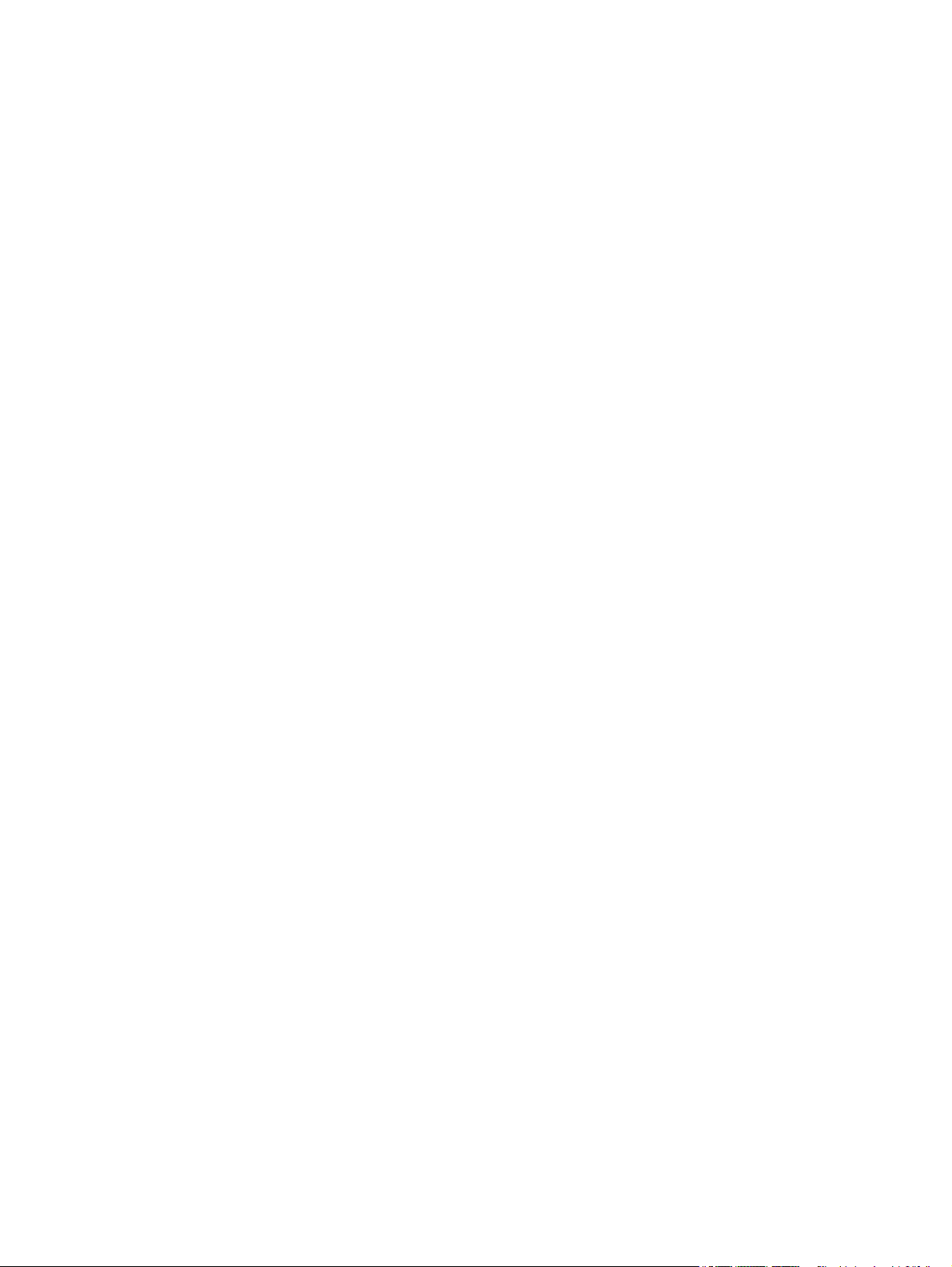
Eliminació d'embussos a la Safata 3 opcional ................................................................................ 120
Elimineu els embussos de l'alimentador de documents ................................................................ 122
Millora de la qualitat d'impressió ...................................................................................................................... 127
Impressió des d'un altre programa ................................................................................................ 127
Comprovació del tipus de paper per al treball d'impressió ........................................................... 127
Comprovació del paràmetre de tipus de paper (Windows) ......................................... 127
Comprovació del paràmetre de tipus de paper (Mac OS X) ......................................... 128
Comprovació de l'estat del cartutx de tinta ................................................................................... 128
Neteja del producte ......................................................................................................................... 129
Impressió d'una pàgina de neteja ................................................................................ 129
Neteja del capçal ........................................................................................................... 129
Resolució de problemes de taques de tinta ................................................................. 129
Comproveu que el vidre de l'escàner no estigui brut ni tacat ..................................... 129
Inspecció visual del cartutx de tinta ............................................................................................... 131
Comprovació del paper i de l'entorn d'impressió ........................................................................... 131
Primer pas: Ús de paper que compleixi les especificacions d'HP ................................ 131
Segon pas: Comprovació de l'entorn ............................................................................ 132
Tercer pas: Configuració de l'alineament de la safata individual ................................ 132
Calibratge del producte per alinear els colors ............................................................................... 132
Comprovació d'altres paràmetres de les feines d'impressió ......................................................... 133
Ajustament dels paràmetres de color (Windows) ........................................................ 133
Proveu amb un altre controlador d'impressió ............................................................................... 134
Millora de la qualitat d'imatge de les còpies .................................................................................................... 136
Comproveu que el vidre de l'escàner no estigui brut ni tacat ........................................................ 136
Calibratge del dispositiu ................................................................................................................. 137
Comprovació dels paràmetres del paper ....................................................................................... 138
Comprovació de la configuració de la mida i el tipus de paper ................................... 138
Selecció de la safata que s'utilitzarà per a la còpia ..................................................... 138
Comprovació dels paràmetres d'ajustament de la imatge ............................................................ 138
Optimització de la imatge de còpia per a text o imatges ............................................................... 138
Còpia de marge a marge ................................................................................................................. 139
Neteja dels rodets de recollida i dels coixinets de separació de l'alimentador de documents ..... 139
Millora de la qualitat d'imatge de l'escaneig .................................................................................................... 141
Comproveu que el vidre de l'escàner no estigui brut ni tacat ........................................................ 141
Comprovació de la configuració d'escaneig/enviament mitjançant el tauler de control del
producte .......................................................................................................................................... 142
Comprovació dels paràmetres de la resolució ............................................................. 142
Comprovació dels paràmetres de color ....................................................................... 143
Comprovació dels paràmetres d'ajustament de la imatge .......................................... 143
Optimització de la qualitat d'escaneig per a text o imatges ....................................... 143
Comprovació dels paràmetres de qualitat de sortida ................................................. 144
CAWW vii
Page 10
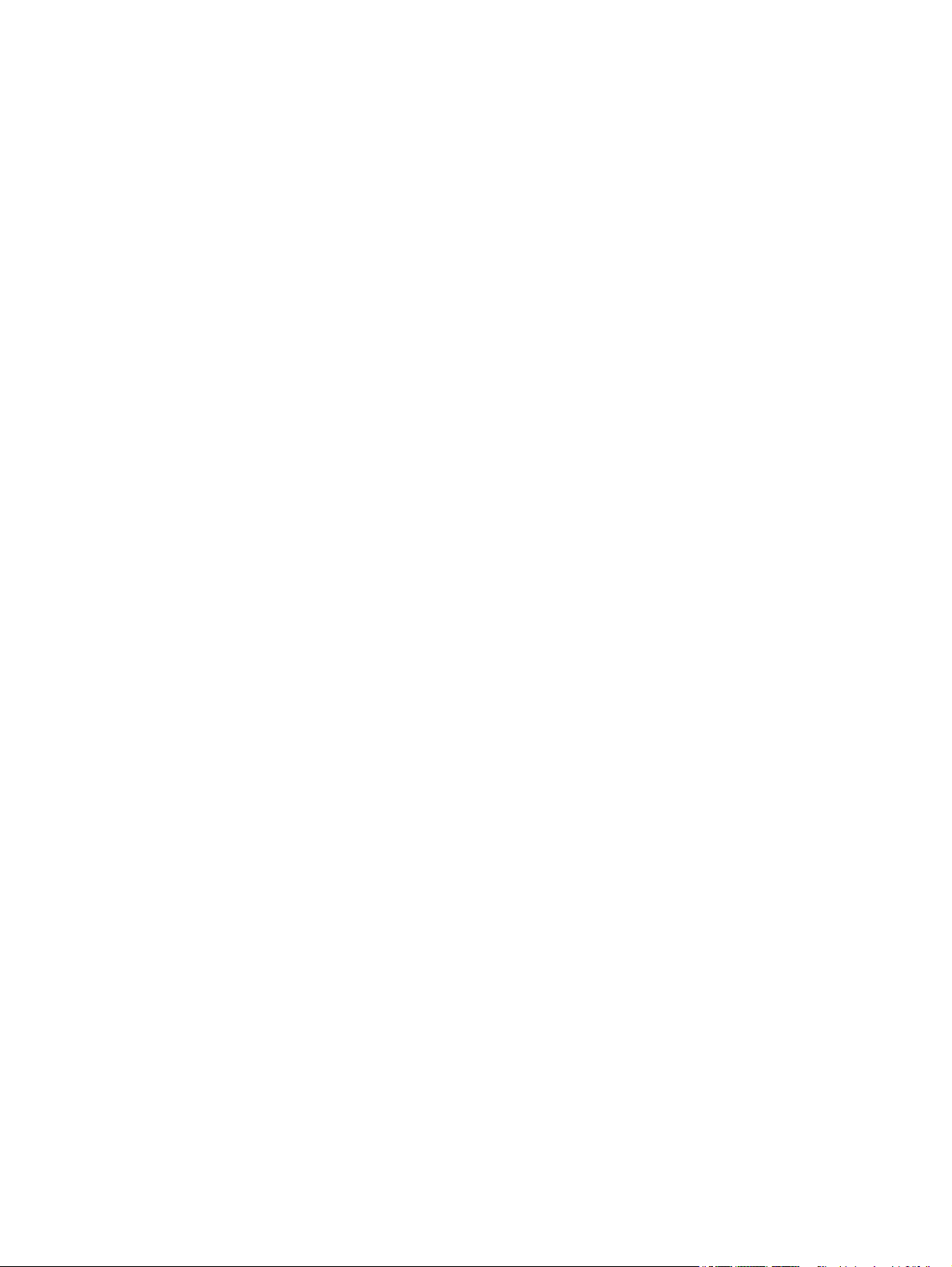
Neteja dels rodets de recollida i dels coixinets de separació de l'alimentador de documents ..... 144
Millora de la qualitat d'imatge del fax .............................................................................................................. 147
Comproveu que el vidre de l'escàner no estigui brut ni tacat ........................................................ 147
Comprovació dels paràmetres de resolució d'enviament de fax ................................................... 148
Comprovació dels paràmetres d'ajustament de la imatge ............................................................ 149
Optimització de la qualitat de fax per a text o imatges ................................................................. 149
Comprovació dels paràmetres de correcció d'errors ..................................................................... 149
Enviament a un altre fax ................................................................................................................. 150
Neteja dels rodets de recollida i dels coixinets de separació de l'alimentador de documents ..... 150
Comprovació del paràmetre d'ajustament a la pàgina .................................................................. 151
Comprovació de la màquina de fax del remitent ........................................................................... 151
Solució de problemes de la xarxa cablejada ..................................................................................................... 152
Mala connexió física ........................................................................................................................ 152
L'ordinador utilitza una adreça IP de producte incorrecta per al producte ................................... 152
L'ordinador no pot establir comunicació amb el producte ............................................................ 152
El producte utilitza paràmetres incorrectes de velocitat d'enllaç i d'impressió a doble cara
(dúplex) per a la xarxa .................................................................................................................... 153
Els programaris nous podrien provocar problemes de compatibilitat .......................................... 153
El vostre ordinador o estació de treball podria no haver-se configurat correctament ................ 153
El producte està desactivat o bé hi ha altres paràmetres de xarxa incorrectes ........................... 153
Resolució de problemes amb el fax .................................................................................................................. 154
Llista de comprovació per solucionar problemes de fax ............................................................... 154
Quin tipus de línia telefònica esteu utilitzant? ............................................................ 154
Esteu utilitzant un dispositiu de protecció contra sobretensions? ............................. 154
Esteu utilitzant un servei de missatgeria de veu o un contestador automàtic? ......... 155
La línia telefònica té una funció de trucada en espera? .............................................. 155
Comprovar l'estat de l'accessori del fax ...................................................................... 155
Problemes generals del fax ............................................................................................................ 157
El fax no s'ha pogut enviar ........................................................................................... 157
Es mostra el missatge d'estat Sense memòria al tauler de control del producte ...... 157
La qualitat d'impressió d'una fotografia és baixa o imprimeix com una "caixa gris" . 157
Heu tocat el botó Atura't per anul·lar un fax, però s'ha enviat de totes maneres ...... 157
No apareix cap botó de llibreta d'adreces de fax ......................................................... 157
No puc localitzar la configuració del fax a l'HP Web Jetadmin .................................... 157
L'encapçalament s'afegeix a la part superior de la pàgina quan l'opció de
transparència està habilitada ...................................................................................... 157
Hi ha una barreja de noms i números al quadre de destinataris ................................. 157
Un fax d'una pàgina s'imprimeix en dues ..................................................................... 158
Un document s'atura a l'alimentador de documents enmig de la transmissió de
fax ................................................................................................................................. 158
El volum dels sons que emet l'accessori de fax és massa alt o massa baix ............... 158
viii CAWW
Page 11
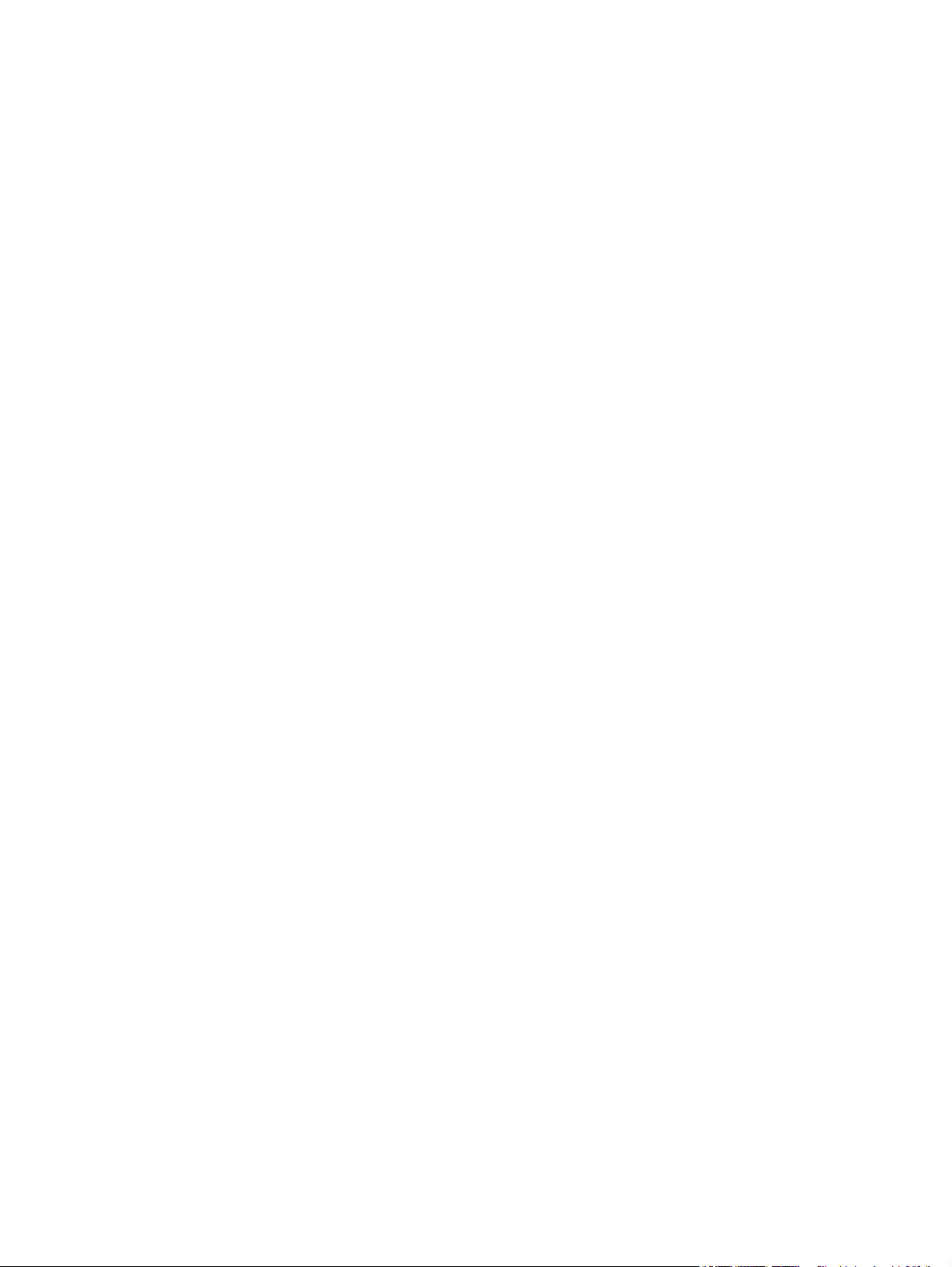
Índex ........................................................................................................................................................... 159
CAWW ix
Page 12
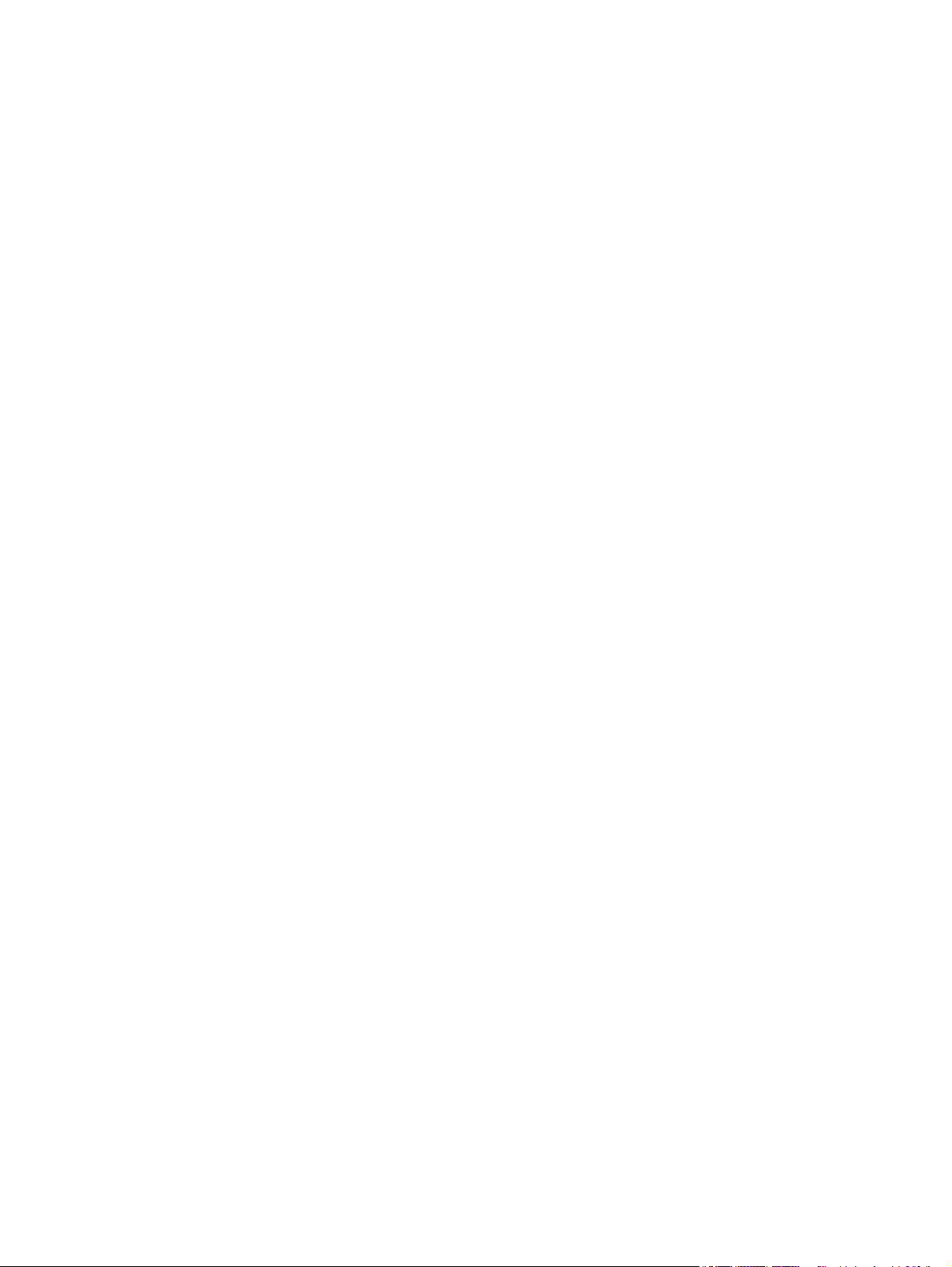
x CAWW
Page 13
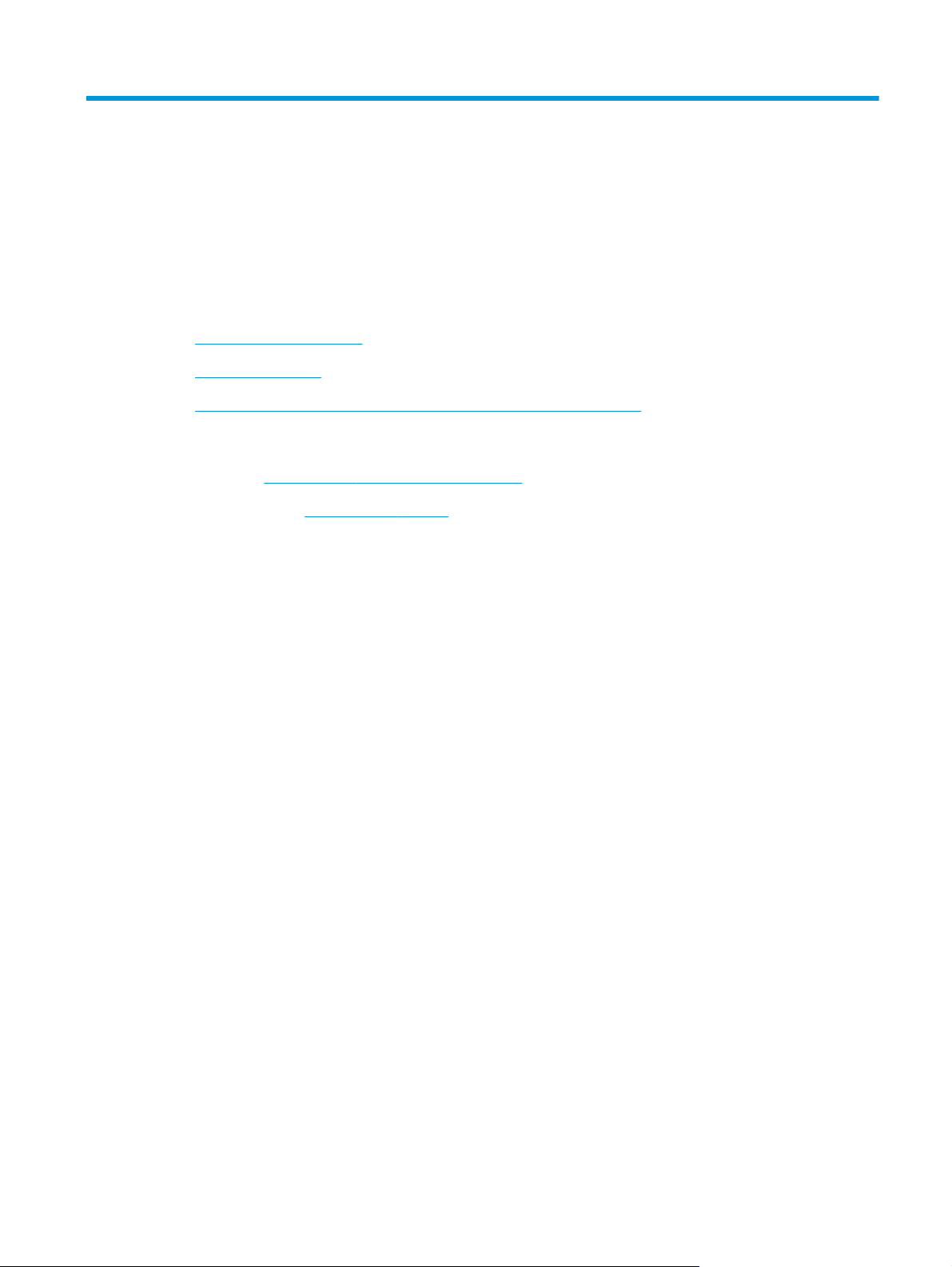
1 Introducció al producte
●
Comparació de productes
●
Vistes del producte
●
Configuració del maquinari del producte i instal·lació del programari
Per a més informació:
Als EUA, aneu a
Fora dels EUA, visiteu
(Solució de problemes). Escriviu el nom del producte i, a continuació, seleccioneu Search (Cerca).
L'ajuda integral d'HP per al vostre producte inclou la informació següent:
●
Instal·lació i configuració
●
Instruccions d'ús
●
Resolució de problemes
●
Descàrrega d'actualitzacions de programari
●
Informació per unir-se a fòrums de suport tècnic
●
Obtenció d'informació normativa i sobre la garantia
www.hp.com/support/ojcolorMFPX585.
www.hp.com/support. Seleccioneu el vostre país/regió. Feu clic a Troubleshooting
CAWW 1
Page 14
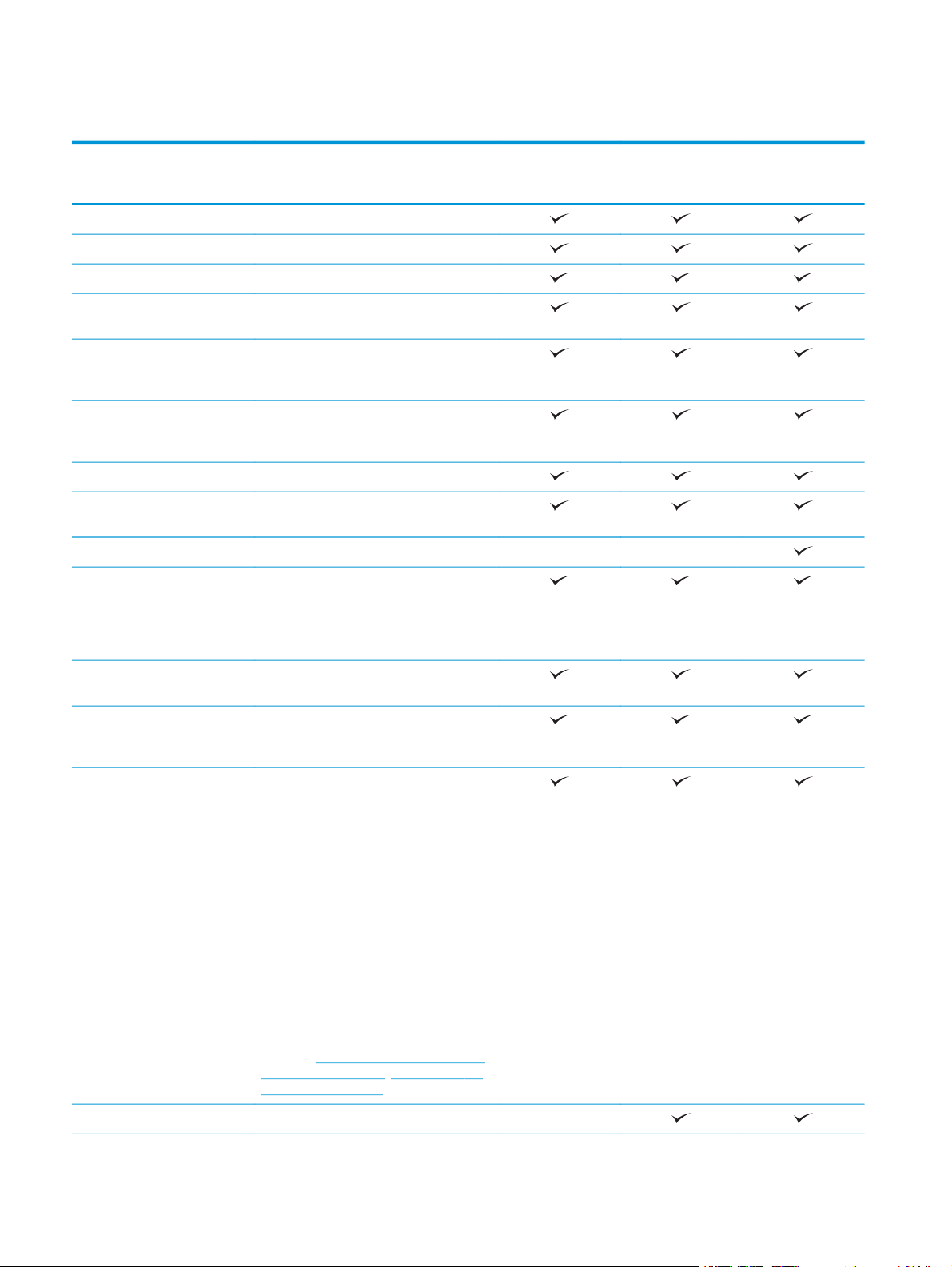
Comparació de productes
Nom del model
Número de model
Gestió del paper Safata 1 (capacitat de 50 fulls)
Safata 2 (capacitat de 500 fulls)
Impressió dúplex automàtica
Connectivitat Connexió LAN Ethernet 10/100/1000 amb
Port USB de fàcil accés, per a imprimir i
Accessori d'impressió directa sense fil per a
Emmagatzematge Disc dur segur d'alt rendiment d'HP
Entrada i pantalla del tauler de
control
Teclat retràctil
Imprimeix Imprimeix fins a 42 pàgines per minut
Model X585dn
B5L04A
IPv4 i IPv6
escanejar sense un ordinador, i per a
actualitzar el microprogramari
imprimir amb un "toc" des de dispositius
mòbils (opcional en algunes impressores)
Tauler de control de la pantalla tàctil
(ppm) en paper de mida carta o A4 en mode
Professional, fins a 70 ppm en mode
d'Oficina general i fins a 15 ppm en mode
Presentació
Model X585f
B5L05A
Model X585z
B5L06A
Impressió USB de fàcil accés (no es
Accessori d'impressió directa sense fil per a
Feu servir la impressió mòbil amb:
Fax
requereix ordinador)
imprimir amb un "toc" des de dispositius
mòbils (opcional en algunes impressores)
●
HP ePrint mitjançant correu electrònic
●
Aplicació HP ePrint
●
Programari HP ePrint
●
HP ePrint Enterprise
●
Aplicació HP ePrint Home & Biz
●
Google Cloud Print
●
AirPrint
NOTA: Obteniu més informació sobre
solucions de mobilitat als enllaços
següents:
www.hpconnected.com; www.hp.com/go/
LaserJetMobilePrinting
www.hp.com/go/mobileprinting;
1
2 Capítol 1 Introducció al producte CAWW
Page 15
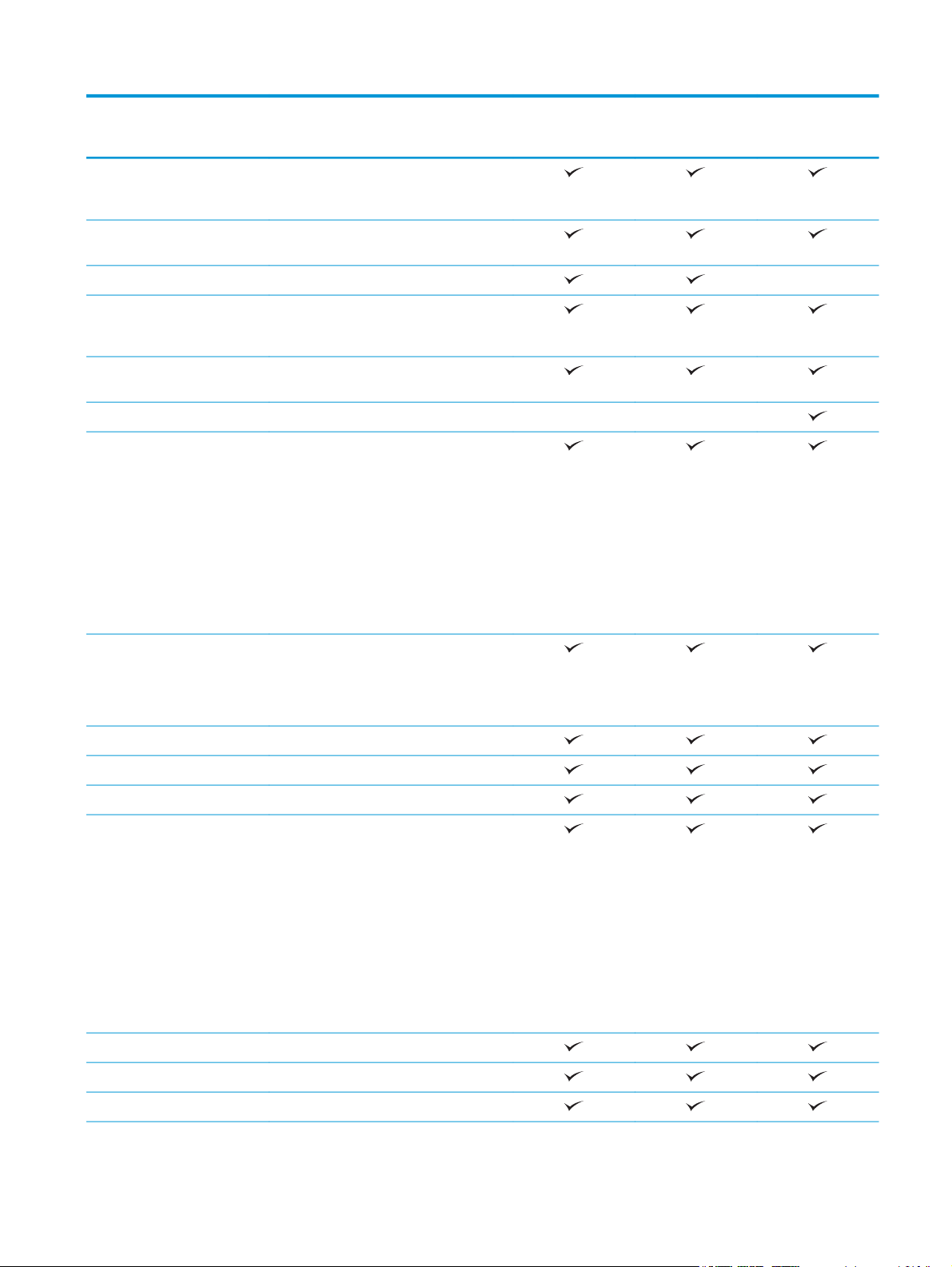
Nom del model
Model X585dn
Model X585f
Model X585z
Número de model
B5L04A
B5L05A
B5L06A
Còpia i escaneig Copia i escaneja 45 ppm en paper de mida
carta i A4, pot escanejar fins a 60 ppm amb
configuracions de resolució inferior
Còpia i escaneig USB de fàcil accés (no cal
cap ordinador)
Alimentador de documents de 50 pàgines
Alimentador de documents de 100 pàgines
amb còpia dúplex electrònica i escaneig, i
detecció de recollida múltiple
Enviament digital Opcions Envia per correu electrònic, Desa a
USB i Desa a carpeta de xarxa
Opció Desa a SharePoint®
Sistemes operatius
compatibles
23
Windows XP SP3 o posterior de 32 bits i 64
bits
NOTA: L'instal·lador del programari no
admet aquesta versió de 64 bits, però el
controlador de la impressora sí.
NOTA: Microsoft va retirar el suport
estàndard per al Windows XP a l'abril del
2009. HP seguirà fent tot el que sigui
possible per proporcionar assistència per al
sistema operatiu XP descatalogat.
Windows Vista de 32 bits i 64 bits
NOTA: L'instal·lador del programari o el
controlador de la impressora no admet el
Windows Vista Starter.
Windows 7 SP1 o posterior, 32 bits i 64 bits
Windows 8 de 32 bits i 64 bits
Windows 8.1 de 32 bits i 64 bits
Windows 2003 Server SP2 o posterior de 32
bits i 64 bits
NOTA: L'instal·lador del programari no
admet aquesta versió de 64 bits, però el
controlador de la impressora l'admet.
NOTA: Microsoft va retirar el suport
estàndard per al Windows Server 2003 al
juliol de 2010. HP continuarà fent tot el que
sigui possible per proporcionar assistència
per al sistema operatiu Server 2003
descatalogat.
Windows Server 2008 de 32 bits i 64 bits
Windows Server 2008 R2 de 64 bits
Windows Server 2012 de 64 bits
CAWW Comparació de productes 3
Page 16
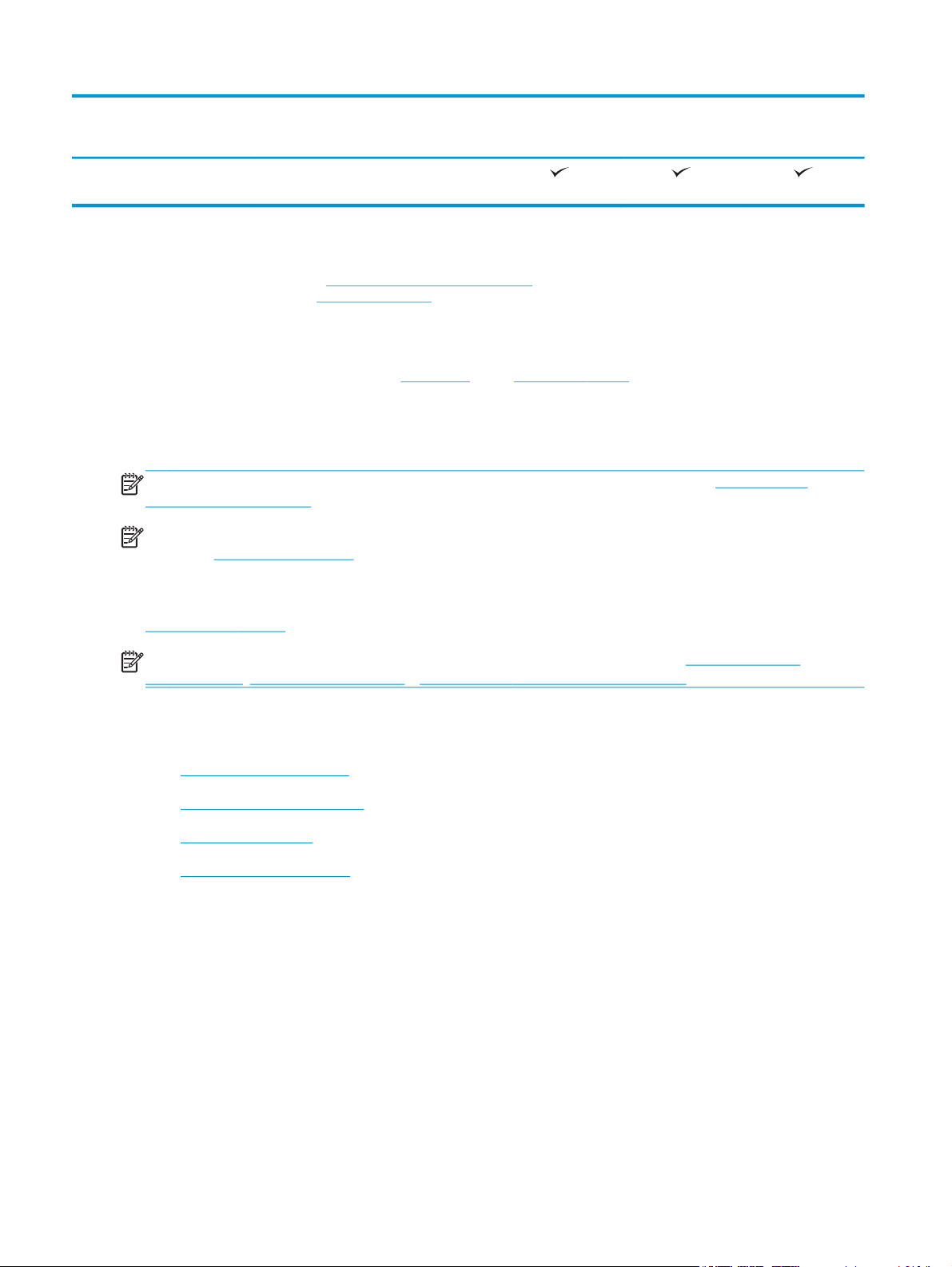
Nom del model
Model X585dn
Model X585f
Model X585z
Número de model
Mac OS X 10.6, OS X 10.7 Lion, OS X 10.8
1
El programari HP ePrint admet els següents sistemes operatius: Windows Vista® (32 bits i 64 bits); Windows 7 (32 bits i 64 bits);
Windows 8 (32 bits i 64 bits); i Mac OS X 10.6, OS X 10.7 Lion, OS X 10.8 Mountain Lion i OS X 10.9 Mavericks.
2
La llista de sistemes operatius compatibles s'aplica als controladors PCL 6, UPD PCL 6, UPD PCL 5, UPD PS del Windows i als
controladors Mac, i també al CD d'instal·lació del programari que s'inclou amb el producte. Per obtenir una llista de sistemes
operatius compatibles, visiteu
viviu als Estats Units, aneu a
programari) i proporcioneu el número o el nom del producte. A l'àrea Download Options (Opcions de descàrrega), feu clic a Drivers,
Software & Firmware (Controladors, programari i microprogramari).
3
El CD d'instal·lació de programari HP instal·la el controlador HP PCL 6 per als sistemes operatius Windows, juntament amb altre
programari opcional. El programari d'instal·lació de Mac no s'inclou al CD. En el CD s'inclou informació per passos per descarr egar el
programador de l'instal·lador del Mac des de
Drivers & Software (Controladors i programari). Escriviu un nom o un número de producte. A l'àrea Download Options (Opcions de
descàrrega), feu clic a Drivers, Software & Firmware (Controladors, programari i microprogramari). Feu clic a la versió del sistema
operatiu i, a continuació, feu clic al botó Download (Descarrega).
Mountain Lion i OS X 10.9 Mavericks
www.hp.com/support/ojcolorMFPX585 per obtenir ajuda integral d'HP per al vostre producte. Si no
www.hp.com/support, seleccioneu un país/una regió i feu clic a Drivers & Software (Controladors i
www.hp.com. Aneu a www.hp.com/support, seleccioneu el país o la regió i feu clic a
NOTA: La compatibilitat dels sistemes operatius més recents es pot trobar en línia a: www.hp.com/
support/ojcolorMFPX585.
NOTA: Per veure més baixades i més informació sobre els controladors HP UPD Postscript, PCL 5 i PCL 6,
consulteu
www.hp.com/go/upd.
UPD PCL 5 no és compatible amb els sistemes operatius Windows. Per obtenir més informació sobre els
sistemes operatius de client i servidor per a l'UPD (controlador d'impressió universal) d'HP, visiteu
www.hp.com/go/upd i feu clic a la pestanya Specifications (Especificacions).
B5L04A
B5L05A
B5L06A
NOTA: Per obtenir més informació sobre les solucions d'impressió mòbil, visiteu www.hp.com/go/
mobileprinting; www.hpconnected.com o www.hp.com/go/LaserJetMobilePrinting.
Vistes del producte
●
Vista frontal del producte
●
Vista posterior del producte
●
Ports de la interfície
●
Vista del tauler de control
4 Capítol 1 Introducció al producte CAWW
Page 17
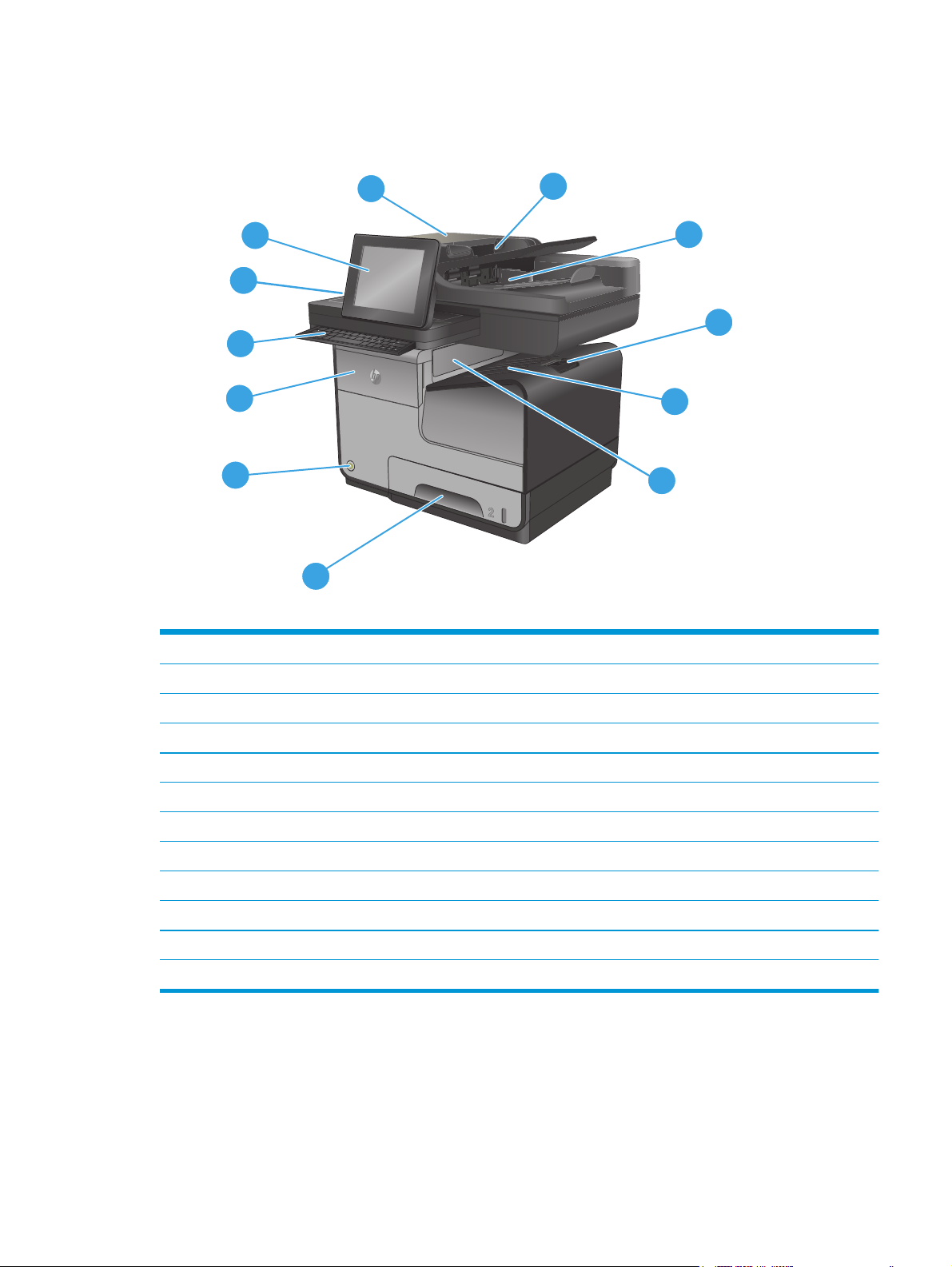
Vista frontal del producte
1
12
11
caps lock
A S D F G H J K L
shift
Z X C V B N M
@ alt
10
:
“
;
enter
,
‘
?
.
alt
shift
/
9
8
7
1 Conjunt de l'alimentador de documents/escàner
2
3
4
5
6
2 Safata d'entrada de l'alimentador de documents
3 Safata de sortida de l'alimentador de documents
4 Extensió de safata de sortida
5Caixa de sortida
6 Tapa d'exec. de sortida
7 safata 2
8 Botó d'engegat/apagat
9 Porta del cartutx de tinta
10 Només als models X585z: teclat (per utilitzar-lo, estireu-lo cap a fora)
11 Bossa d'integració de maquinari (HIP — per connectar-hi accessoris i dispositius de tercers)
12 Tauler de control amb pantalla tàctil en color (inclinable per facilitar-ne la visualització)
CAWW Vistes del producte 5
Page 18
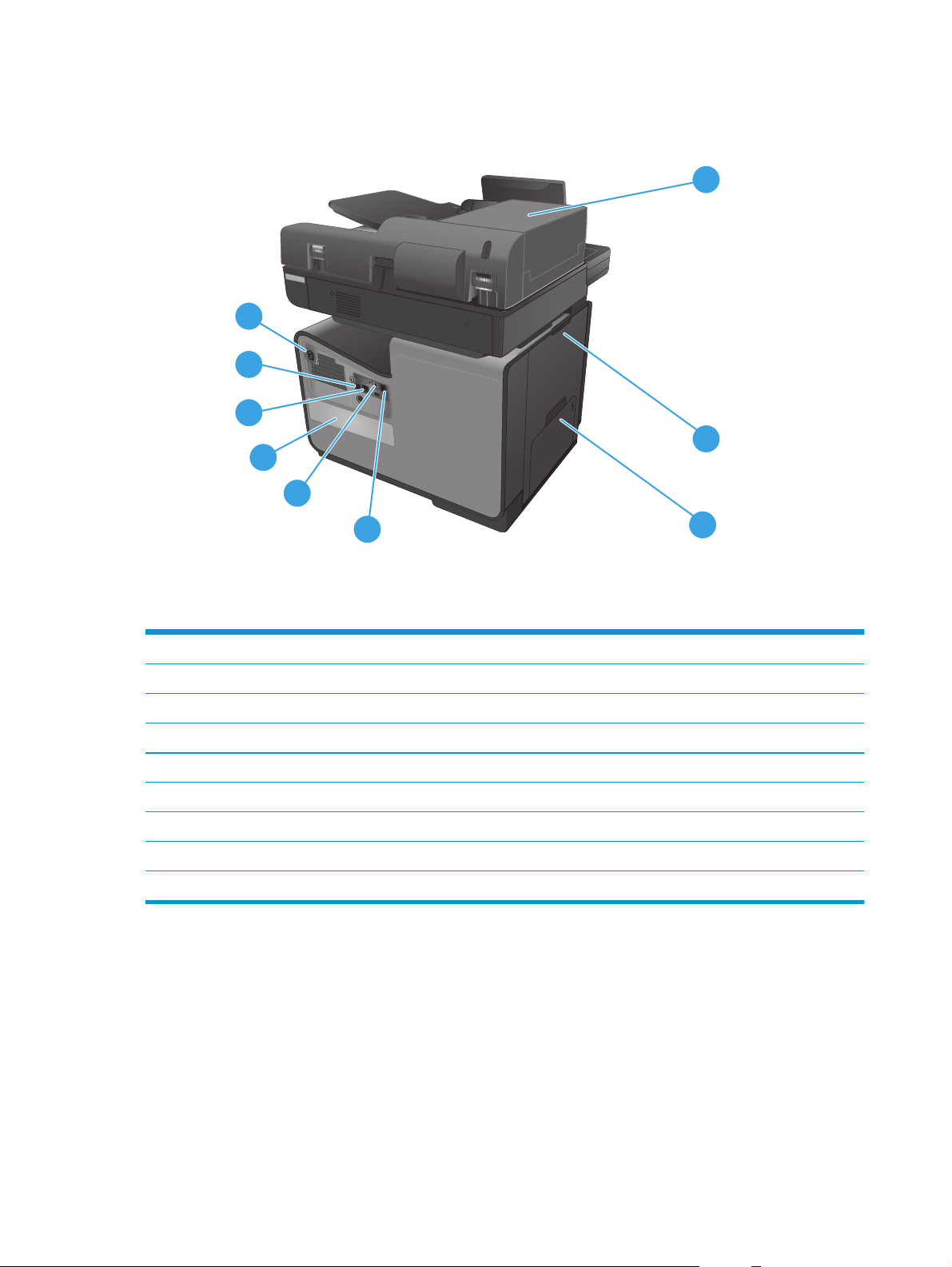
Vista posterior del producte
9
8
7
6
5
1
2
4
1 Coberta de l'alimentador de documents (accés per eliminar embussos o netejar rodets)
2 Porta esquerra (accés per eliminar embussos i la unitat de recollida de tinta)
3 Safata 1 (safata polivalent)
4 Port de fax (només models de fax)
5 Ranura per a mecanisme de bloqueig de cable
6 Etiqueta del model i del número de sèrie
7 Ports de la interfície
8 Formatador (conté els ports d'interfície)
9 Connexió elèctrica
3
6 Capítol 1 Introducció al producte CAWW
Page 19
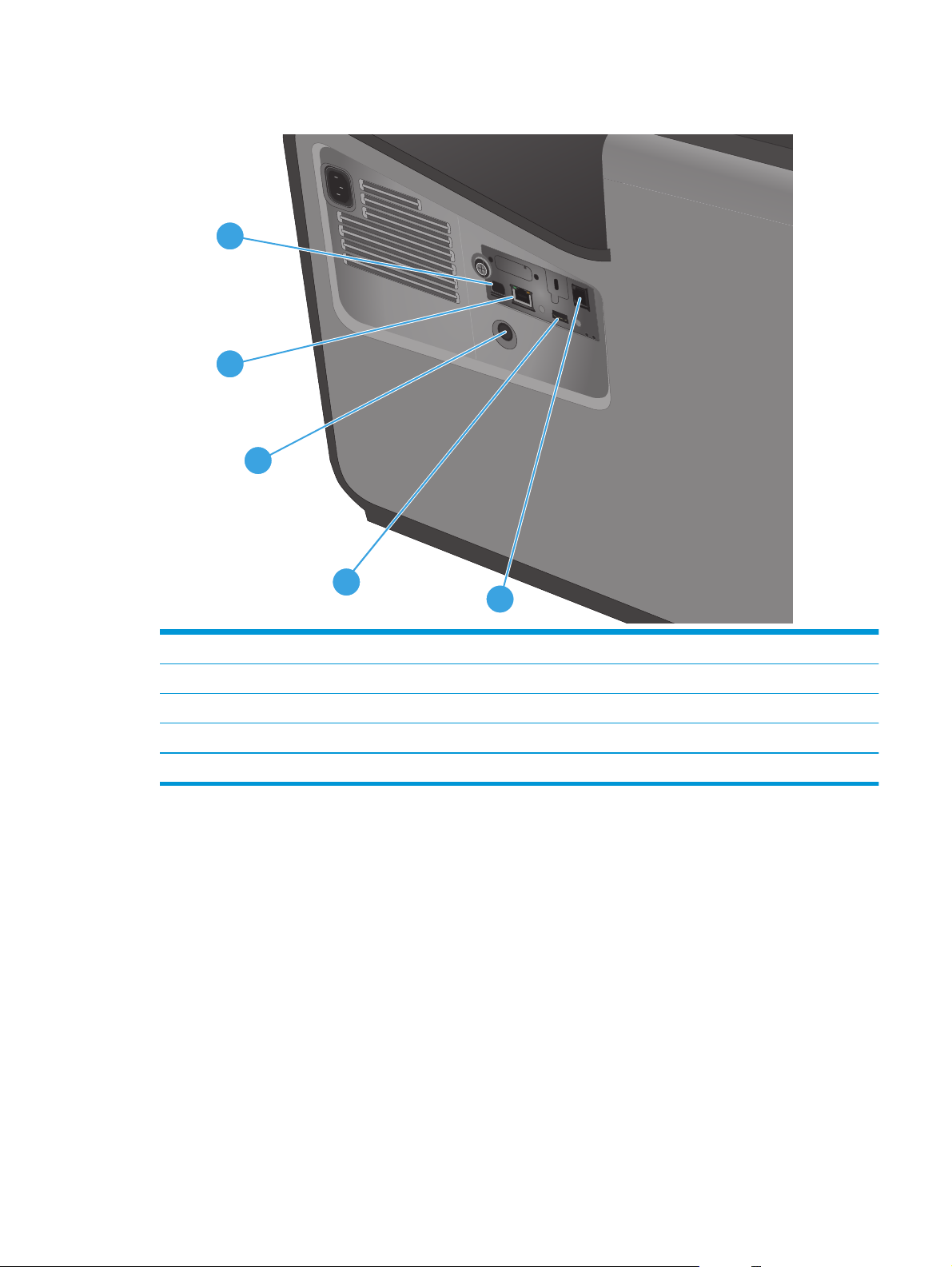
Ports de la interfície
1
2
3
4
5
1 El port del dispositiu USB accepta cables USB des d'un ordinador (mètode alternatiu a les connexions de xarxa i sense fil).
2 Port Ethernet
3 Port Foreign Interface Harness (FIH)
4 El port d'amfitrió USB accepta dispositius d'emmagatzematge USB per a Plug and Print.
5 Port de fax (només models de fax)
CAWW Vistes del producte 7
Page 20
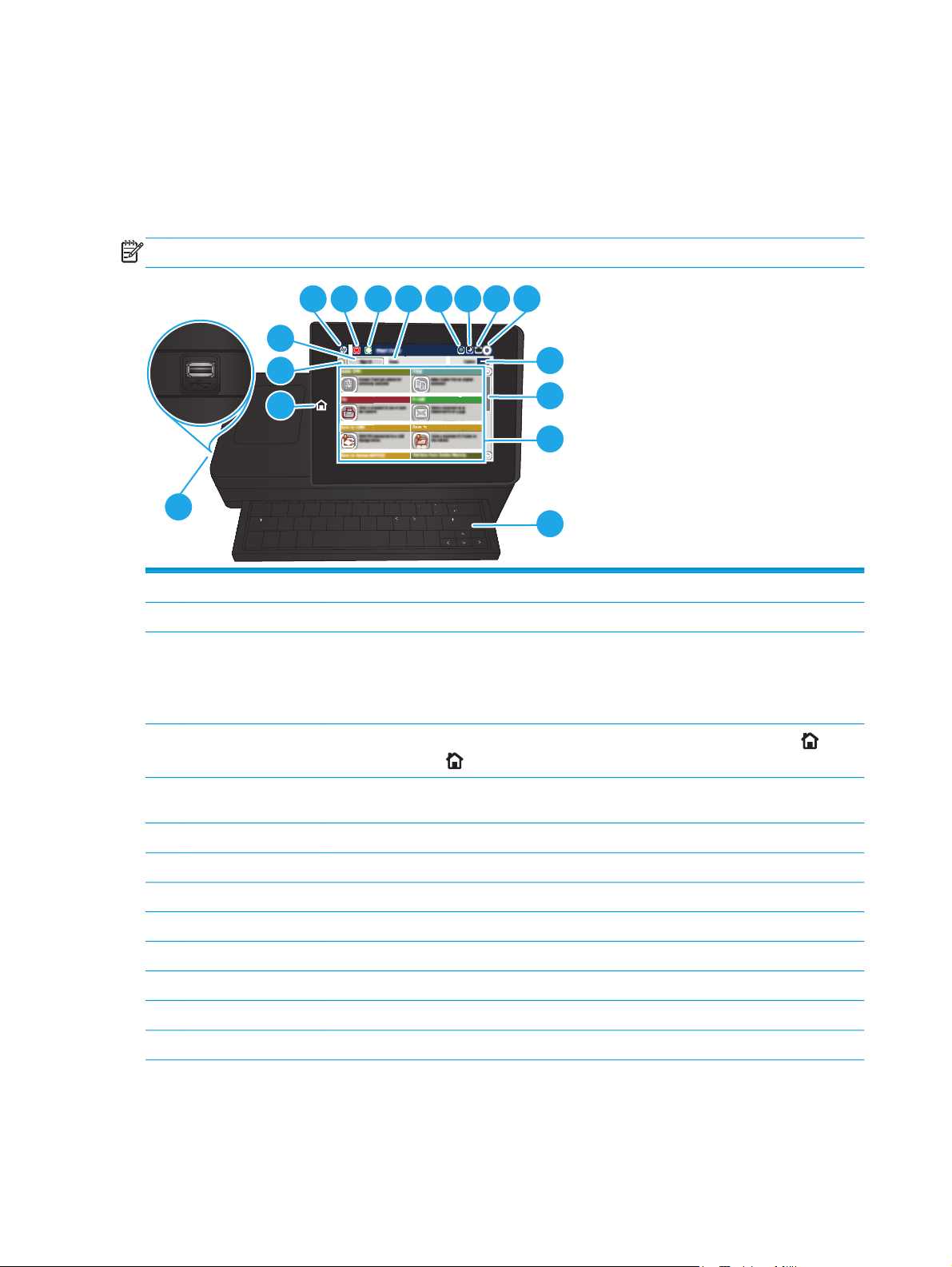
Vista del tauler de control
S D F G
enter
k
Folder
H J K L
:
;
Network
La pantalla d'inici dóna accés a les funcions del producte i indica l'estat actual.
Podeu tornar a la pantalla d'inici en qualsevol moment si toqueu el botó d'inici que hi ha al costat esquerre
del tauler de control del producte. També podeu tocar el botó d'inici a la cantonada superior esquerra de la
majoria de pantalles.
NOTA: Les funcions que apareixen a la pantalla d'inici poden variar segons la configuració del producte.
4
6 7 8 9 10 11
5
3
2
1
Network Folder
12
13
14
:
enter
caps lock
16
A S D F G H J K L
shift
Z X C V B N M
@ alt
1 Botó d'inici Toqueu-lo per tornar en qualsevol moment a la pantalla d'inici del producte.
2 Botó Actualitza Toqueu el botó Actualitza per esborrar els canvis i restaurar els paràmetres per defecte.
3 Botó Inicia sessió o
Toqueu el botó Inicia sessió per a accedir a funcions de seguretat.
Tanca sessió
Toqueu el botó Tanca sessió per tancar la sessió al producte si heu iniciat una sessió per accedir a
funcions de seguretat. Un cop tancada la sessió, el producte restableix totes les opcions als
paràmetres per defecte.
4 Logotip d'HP o botó
d'inici
A qualsevol pantalla que no sigui la pantalla d'inici, el logotip d'HP canvia a un botó d'inici
Toqueu el botó d'inici
“
;
‘
?
shift
,
.
/
alt
15
per tornar a la pantalla d'inici.
.
5 Botó Atura Toqueu el botó Atura per posar en pausa la tasca actual. S'obrirà la pantalla Estat de la tasca i
podreu cancel·lar o continuar la tasca.
6 Botó Inicia Toqueu el botó Start (Inicia) per començar la còpia.
7 Estat del producte La línia d'estat proporciona informació sobre l'estat general del producte.
8 Botó Selecció idioma Toqueu el botó Selecció idioma per seleccionar l'idioma per al tauler de control del producte.
9 Botó Hibernació Toqueu el botó Hibernació per posar el producte en mode d'hibernació.
10 Botó Xarxa Toqueu el botó Xarxa per obtenir informació sobre la connexió de xarxa.
11 Botó Ajuda Toqueu el botó Ajuda per obrir el sistema d'ajuda incrustat.
12 Camp Còpies El camp Còpies indica el número de còpies que farà el producte.
13 Barra de desplaçament Toqueu les fletxes de la barra de desplaçament per veure la llista completa de funcions disponibles.
8 Capítol 1 Introducció al producte CAWW
Page 21
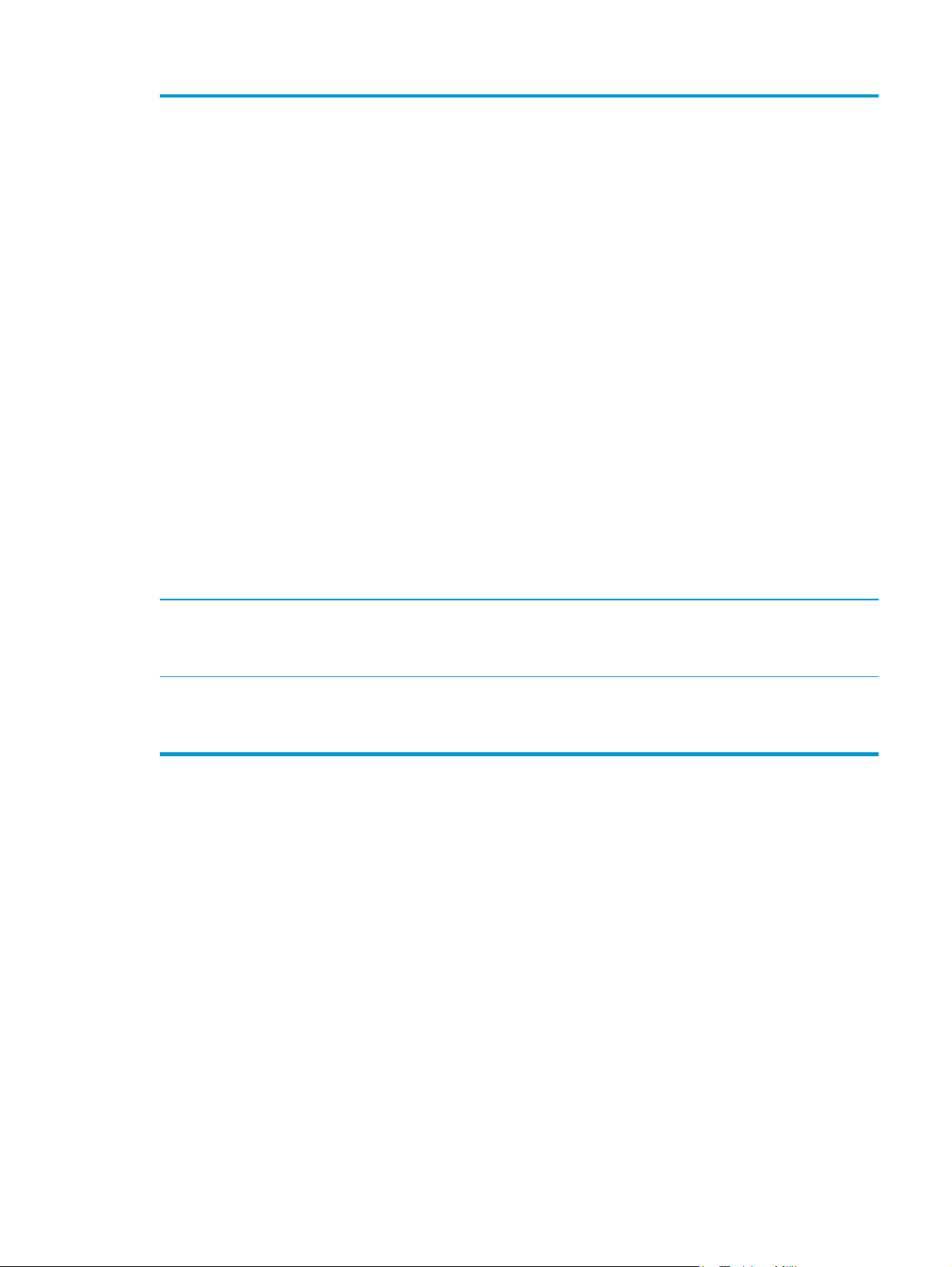
14 Funcions Segons la configuració del producte, les funcions que apareixen en aquesta zona poden incloure els
elements següents:
●
Configuracions ràpides
●
Còpia
●
Correu electrònic
●
Fax
●
Desa a USB
●
Desa a carpeta de xarxa
●
Desa a memòria del dispositiu
●
Recupera des d'USB
●
Recupera de mem. del dispos.
●
desa a SharePoint®
●
Estat tasca
●
Subministraments
●
Safates
●
Administració
●
Manteniment del dispositiu
15 Teclat (només models
X585z)
16 Port USB de fàcil accés Inseriu una unitat de memòria flash USB per imprimir i escanejar sense utilitzar un ordinador o per
El model X585z inclou un teclat físic. Les tecles s'assignen al vostre idioma de la mateixa manera
que el teclat virtual del tauler de control del producte. Si seleccioneu una distribució de teclat
diferent per al teclat virtual, les tecles del teclat físic es reassignen per coincidir amb els nous
paràmetres.
actualitzar el microprogramari del producte.
NOTA: Un administrador ha d'activar aquest port abans d'utilitzar-lo.
CAWW Vistes del producte 9
Page 22
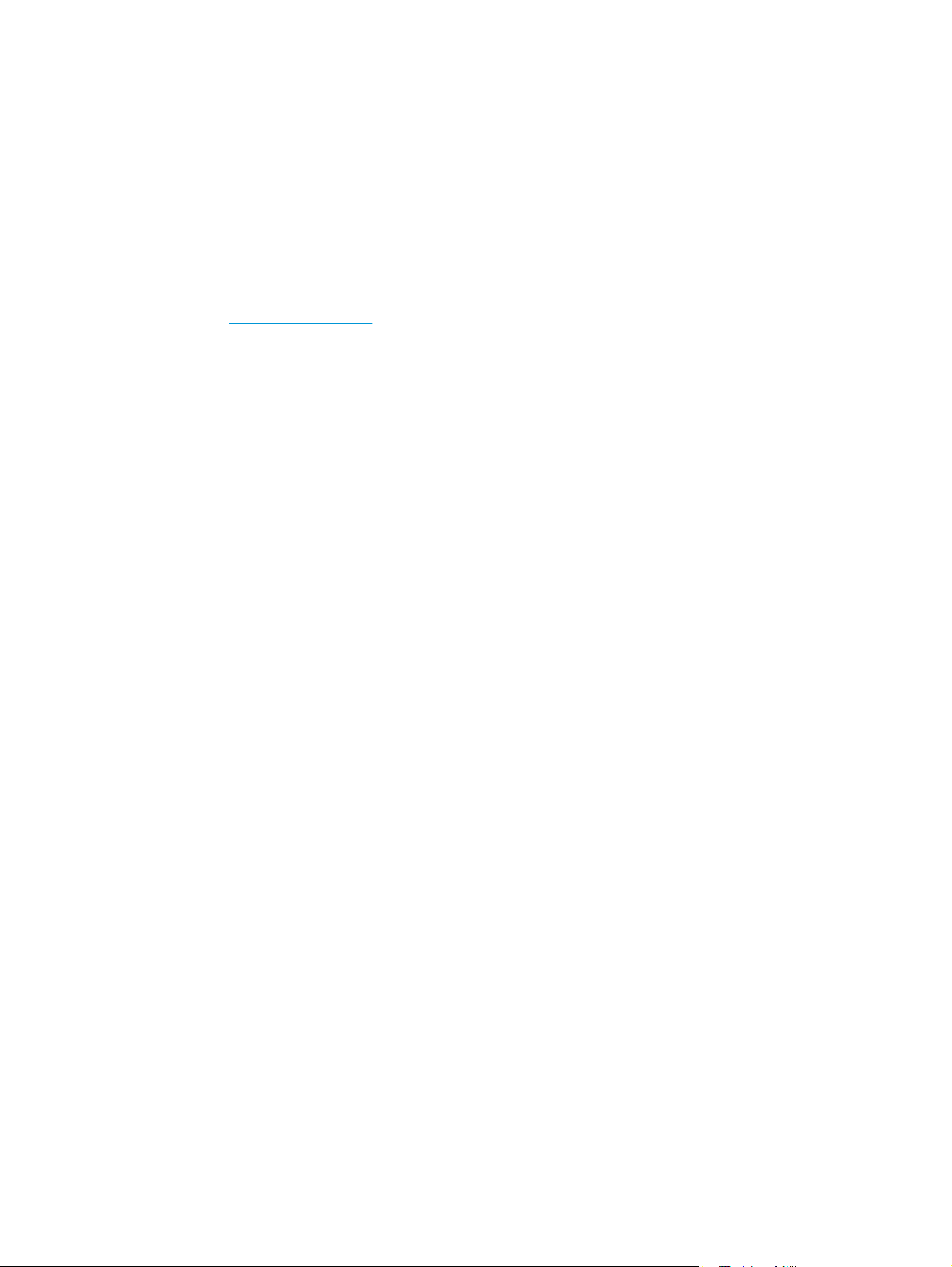
Configuració del maquinari del producte i instal·lació del programari
Per obtenir informació bàsica sobre la configuració, vegeu la Guia d'instal·lació del maquinari que s'inclou
amb el producte. Per obtenir informació addicional, aneu a la secció d'assistència tècnica d'HP al web.
Als EUA, dirigiu-vos a
producte.
Fora dels EUA, seguiu aquests passos:
1. Aneu a
2. Seleccioneu el vostre país/regió.
3. Feu clic a Troubleshooting (Solució de problemes).
4. Escriviu el nom del producte (HP Officejet Enterprise Color MFP X585) i, a continuació, seleccioneu
Trobareu ajuda en relació amb les qüestions següents:
●
●
●
●
●
●
www.hp.com/support.
Search (Cerca).
Instal·lació i configuració
Instruccions d'ús
Resolució de problemes
Descàrrega d'actualitzacions de programari
Informació per unir-se a fòrums de suport tècnic
Obtenció d'informació normativa i sobre la garantia
www.hp.com/support/ojcolorMFPX585 per obtenir ajuda integral d'HP per al vostre
10 Capítol 1 Introducció al producte CAWW
Page 23
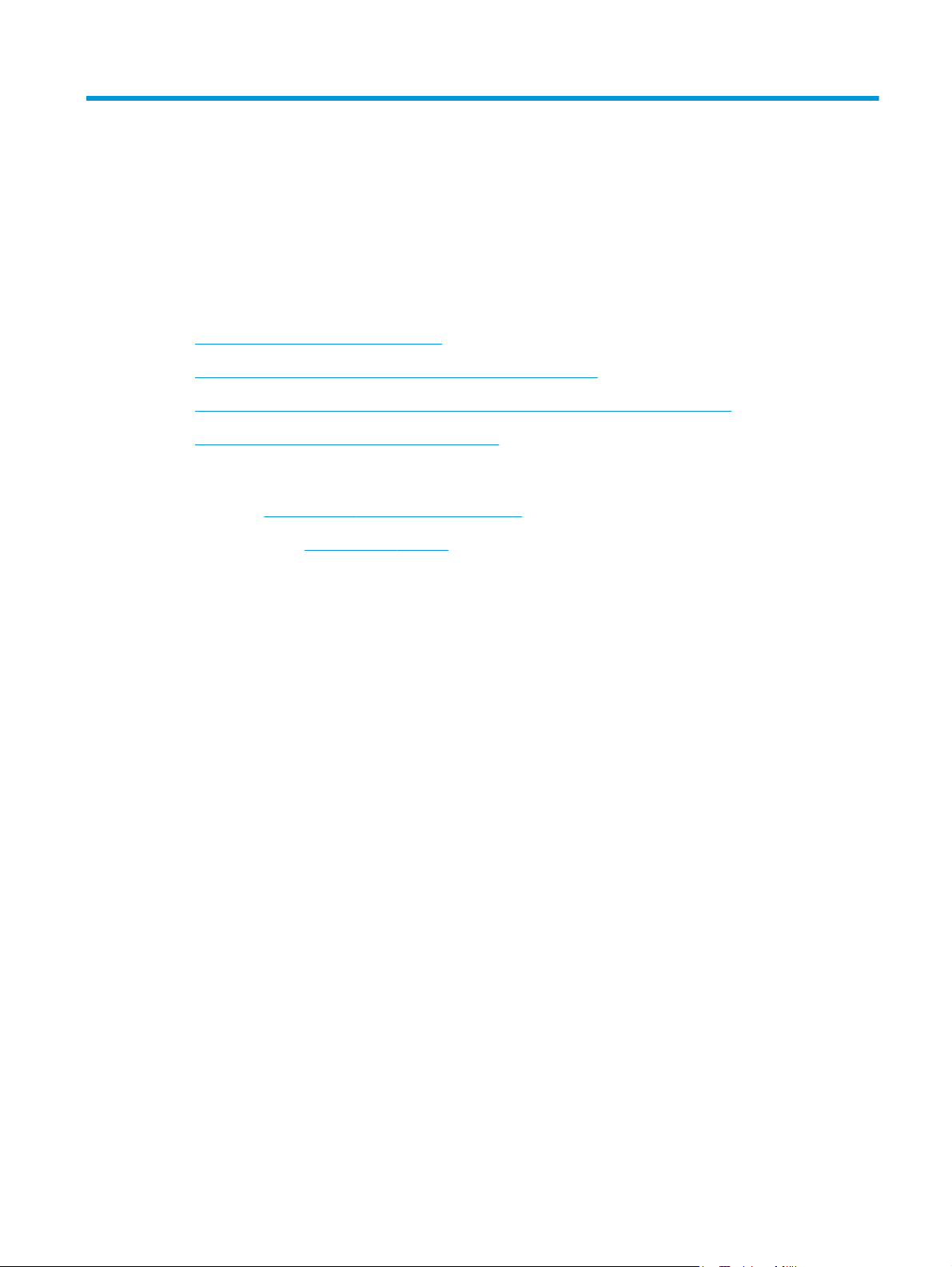
2 Safates de paper
●
Comprensió de la utilització del paper
●
Configuració de les safates segons el tipus i la mida del paper
●
Carregueu la Safata 1 (safata multiusos que hi ha al costat esquerre del producte)
●
Com carregar la safata 2 o la safata opcional 3
Per a més informació:
Als EUA, aneu a
Fora dels EUA, visiteu
(Solució de problemes). Escriviu el nom del producte i, a continuació, seleccioneu Search (Cerca).
L'ajuda integral d'HP per al vostre producte inclou la informació següent:
●
Instal·lació i configuració
●
Instruccions d'ús
●
Resolució de problemes
●
Descàrrega d'actualitzacions de programari
●
Informació per unir-se a fòrums de suport tècnic
●
Obtenció d'informació normativa i sobre la garantia
www.hp.com/support/ojcolorMFPX585.
www.hp.com/support. Seleccioneu el vostre país/regió. Feu clic a Troubleshooting
CAWW 11
Page 24
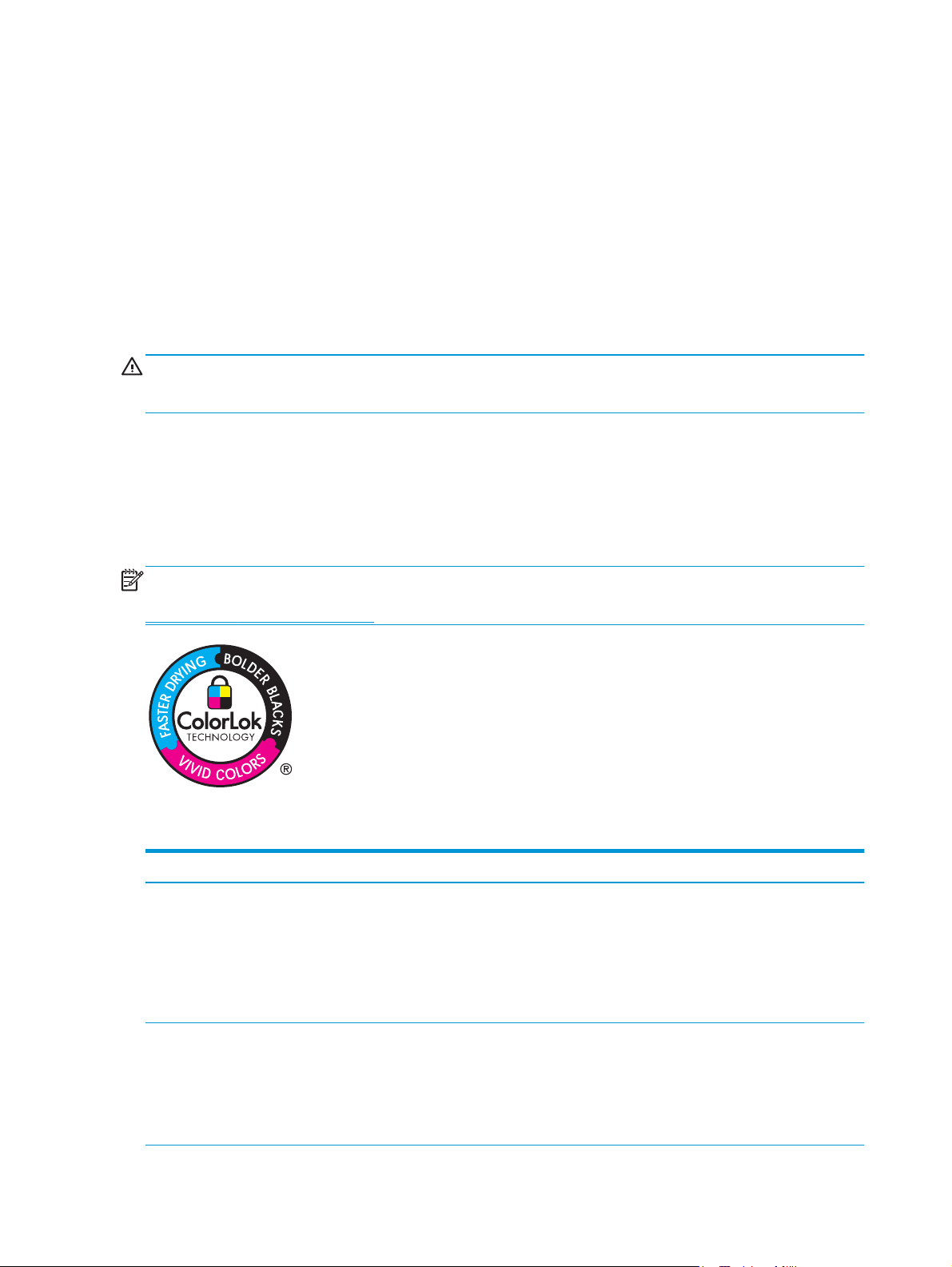
Comprensió de la utilització del paper
Les tintes d'HP Officejet per a empreses estan especialment desenvolupades per al seu ús amb els capçals
d'HP. L'elaboració de tinta exclusiva permet augmentar la vida dels capçals i millorar-ne la fiabilitat. Quan feu
servir paper ColorLok®, aquestes tintes proporcionen un color similar al làser.
Aquest producte admet diverses mides de paper i altres suports d'impressió. El paper o els suports
d'impressió que no compleixin les següents directrius poden provocar una mala qualitat d'impressió, un
increment dels embussos i el deteriorament prematur del producte.
És possible que un paper compleixi totes aquestes directrius i que no s'obtinguin resultats satisfactoris. Això
pot ser a causa d'una manipulació no apropiada, una temperatura i uns nivells d'humitat inacceptables o
altres variables que Hewlett-Packard no pot controlar.
ATENCIÓ: si utilitzeu un suport que no compleix les especificacions de Hewlett-Packard es poden produir
problemes al producte que requereixin una reparació. Aquest tipus de reparació no queda cobert per la
garantia de Hewlett-Packard ni pels contractes de serveis.
●
Per a obtenir els millors resultats, utilitzeu només paper i materials d'impressió de marca HP dissenyats
per a impressores d'injecció de tinta o multifuncionals.
●
Utilitzeu paper o materials d'impressió dissenyats només per a impressores d'injecció de tinta.
●
Hewlett-Packard Company no recomana l'ús d'altres marques de material perquè no en pot controlar la
qualitat.
NOTA: HP, en base a les seves proves internes amb una varietat de paper normal, recomana encaridament
l'ús de paper amb el logotip ColorLok® per a aquest producte. Per obtenir més informació, visiteu
www.hp.com/go/printpermanence.
Utilitzeu les directrius següents per obtenir bons resultats quan feu servir paper especial o suports
d'impressió. Definiu el tipus i la mida del paper al controlador d'impressió per obtenir resultats òptims.
Tipus de suport Sí No
Sobres
Etiquetes
●
Emmagatzemeu els sobres plans.
●
Utilitzeu sobres la junta dels quals
arriba fins a la cantonada del sobre.
●
Utilitzeu només etiquetes que no
tinguin espais entre elles.
●
Feu servir etiquetes llises.
●
Utilitzeu només fulls d'etiquetes
sencers.
●
No utilitzeu sobres que estiguin
arrugats, presentin incisions, estiguin
enganxats o tinguin danys de cap
altre tipus.
●
No utilitzeu sobres que tinguin
ganxos, fermalls, finestres
transparents o folre.
●
No utilitzeu etiquetes arrugades,
amb bombolles o que tinguin danys.
●
No imprimiu fulls d'etiquetes que no
estiguin sencers.
12 Capítol 2 Safates de paper CAWW
Page 25
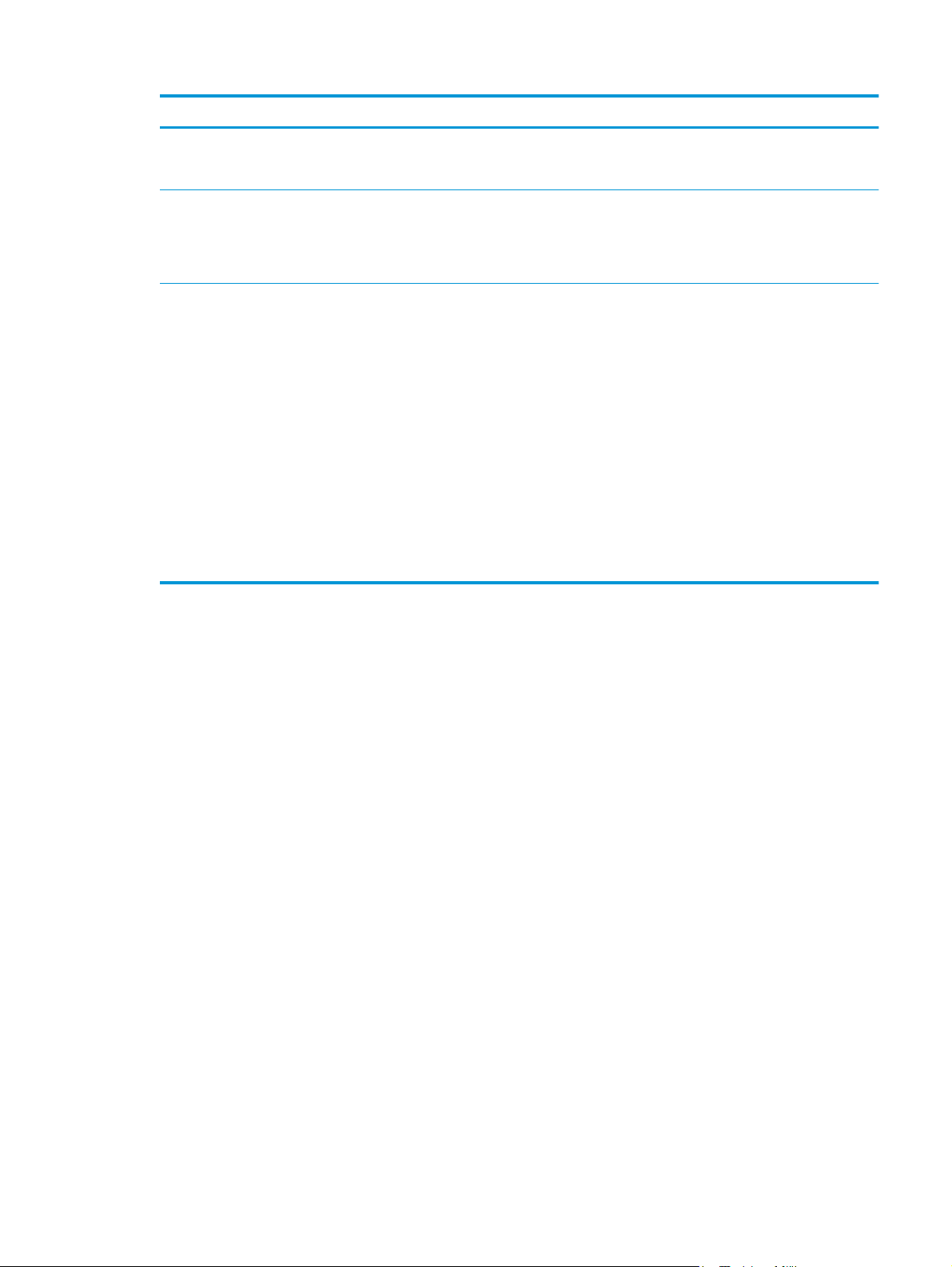
Tipus de suport Sí No
Paper de carta o formularis prèviament
impresos
Paper gruixut
Paper setinat o recobert
●
Utilitzeu només paper de carta o
formularis aprovats per a
impressores d'injecció de tinta.
●
Utilitzeu només paper gruixut
aprovat per a l'ús amb impressores
d'injecció de tinta i que compleixi les
especificacions de pes del producte.
●
Utilitzeu només paper setinat o
recobert aprovat per a impressores
d'injecció de tinta.
●
Imprimiu al costat correcte d'aquest
tipus de paper.
●
No intenteu imprimir en dues cares
en aquest tipus de paper.
●
No utilitzeu paper de carta amb
relleu o amb capçalera metàl·lica.
●
No utilitzeu paper més gruixut que el
de les especificacions de suports
d'impressió recomanats per al
producte, a no ser que sigui paper HP
aprovat per a aquest producte.
●
No utilitzeu paper setinat o recobert
dissenyat per a productes de làser.
L'ús de material d'impressió setinat
per a impressora làser pot provocar
una acumulació de tinta a la pàgina i
es poden cobrir les parts internes del
productes.
●
La impressió al costat incorrecte
d'aquest tipus de paper pot provocar
una acumulació de tinta i la
contaminació del producte per un
excés de tinta.
●
La impressió en dues cares en aquest
tipus de paper pot provocar
vessaments i la contaminació del
producte.
CAWW Comprensió de la utilització del paper 13
Page 26
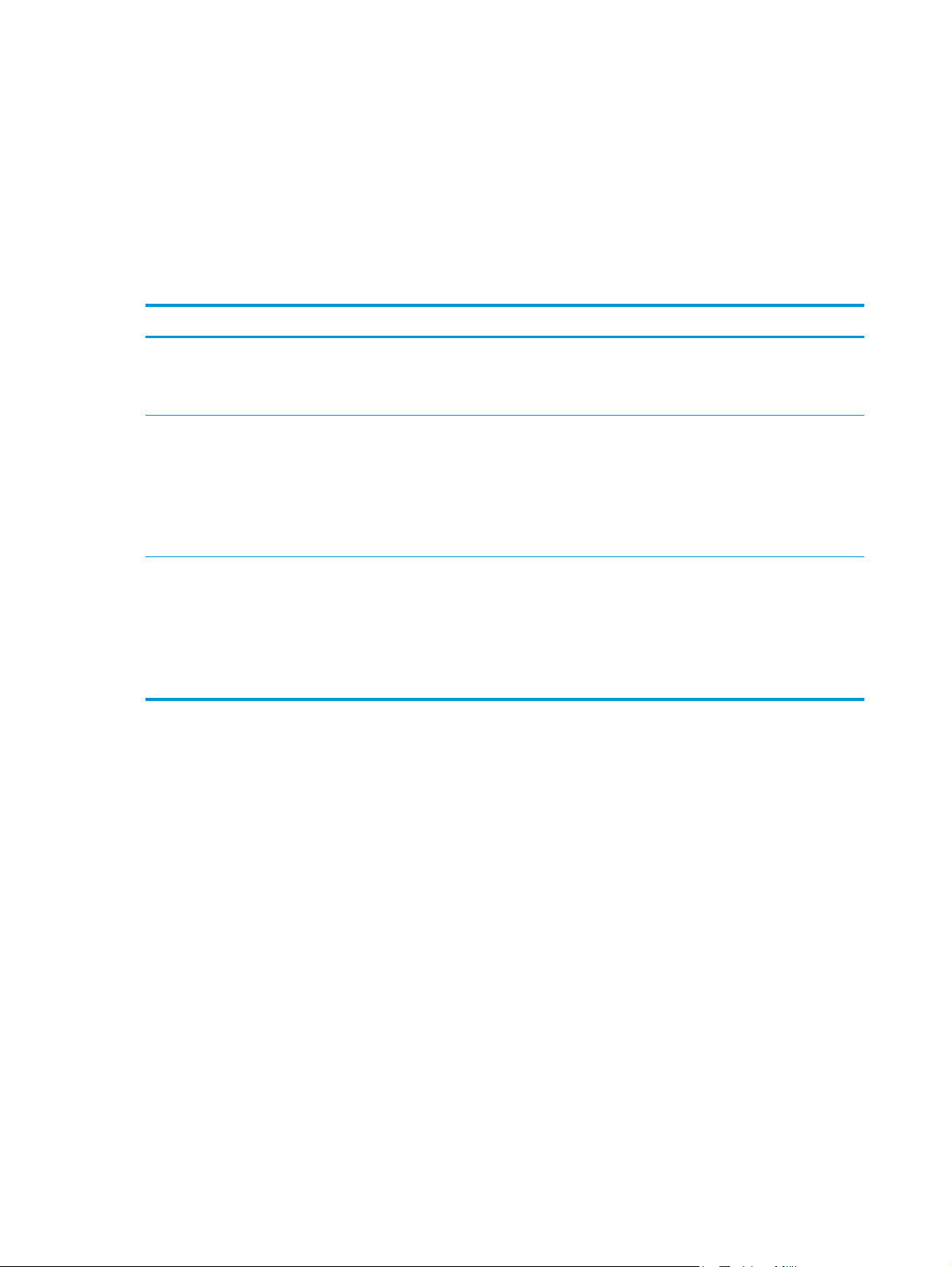
Configuració de les safates segons el tipus i la mida del paper
Per defecte, el producte agafa el paper de la safata 2. Si la safata 2 és buida, el producte agafa paper de la
safata 1 o la safata 3, si s'ha instal·lat. En configurar una safata en aquest producte es canvien els
paràmetres de velocitat per tal d'obtenir la millor qualitat d'impressió per al tipus de paper que utilitzeu. Si
utilitzeu paper especial per a totes o la majoria de les tasques d'impressió amb el producte, canvieu aquest
paràmetre predeterminat al producte.
A la següent taula s'indiquen possibles mitjans per utilitzar els paràmetres de safata per satisfer les vostres
necessitats d'impressió.
Consum de paper Configuració del producte Impressió
Carregueu la safata 1 i una altra safata
amb el mateix paper, i feu que el producte
reculli el paper d'una safata si l'altra és
buida.
Ocasionalment utilitzeu paper especial,
com ara paper gruix o de capçalera, d'una
safata que normalment conté paper
normal.
Utilitzeu sovint paper especial, com ara
paper gruix o de capçalera, d'una safata.
Carregueu paper a la safata 1. No cal cap
configuració si no s'han canviat els
paràmetres per defecte del tipus i la mida.
Carregueu paper especial a la safata 1. Des del quadre de diàleg d'impressió del
Carregueu el paper especial a la safata 1 i
configureu la safata per al tipus de paper.
Configuració d'una safata quan es carrega el paper
1. Carregueu paper a la safata.
Imprimiu la tasca des del programa.
programari, seleccioneu el tipus de paper
que coincideixi amb el paper especial
carregat a la safata abans d'enviar la tasca
d'impressió. Seleccioneu la safata 1 com a
font de paper a la pestanya Paper/
Qualitat (Windows) o bé al menú Paper
Feed (Alimentació del paper, Mac).
Des del quadre de diàleg d'impressió del
programari, seleccioneu el tipus de paper
que coincideixi amb el paper especial
carregat a la safata abans d'enviar la tasca
d'impressió. Seleccioneu la safata 1 com a
font de paper a la pestanya Paper/
Qualitat (Windows) o bé al menú Paper
Feed (Alimentació del paper, Mac).
2. El missatge de configuració de safata es mostra al tauler de control del producte.
3. Toqueu el botó D'acord per a acceptar el tipus i la mida detectats, o toqueu el botó Modifica per a
seleccionar una mida o un tipus de paper diferents.
4. Trieu el tipus i la mida correctes i, a continuació, toqueu el botó D'acord.
Configuració d'una safata per ajustar-se a la configuració del treball d'impressió
1. Des del programa, especifiqueu la safata d'origen, la mida de paper i el tipus de paper.
2. Envieu la tasca al producte.
Si cal configurar la safata, apareixerà un missatge de configuració de safata al tauler de control del
producte.
3. Carregueu la safata amb el paper del tipus i de la mida especificats i després tanqueu la safata.
14 Capítol 2 Safates de paper CAWW
Page 27
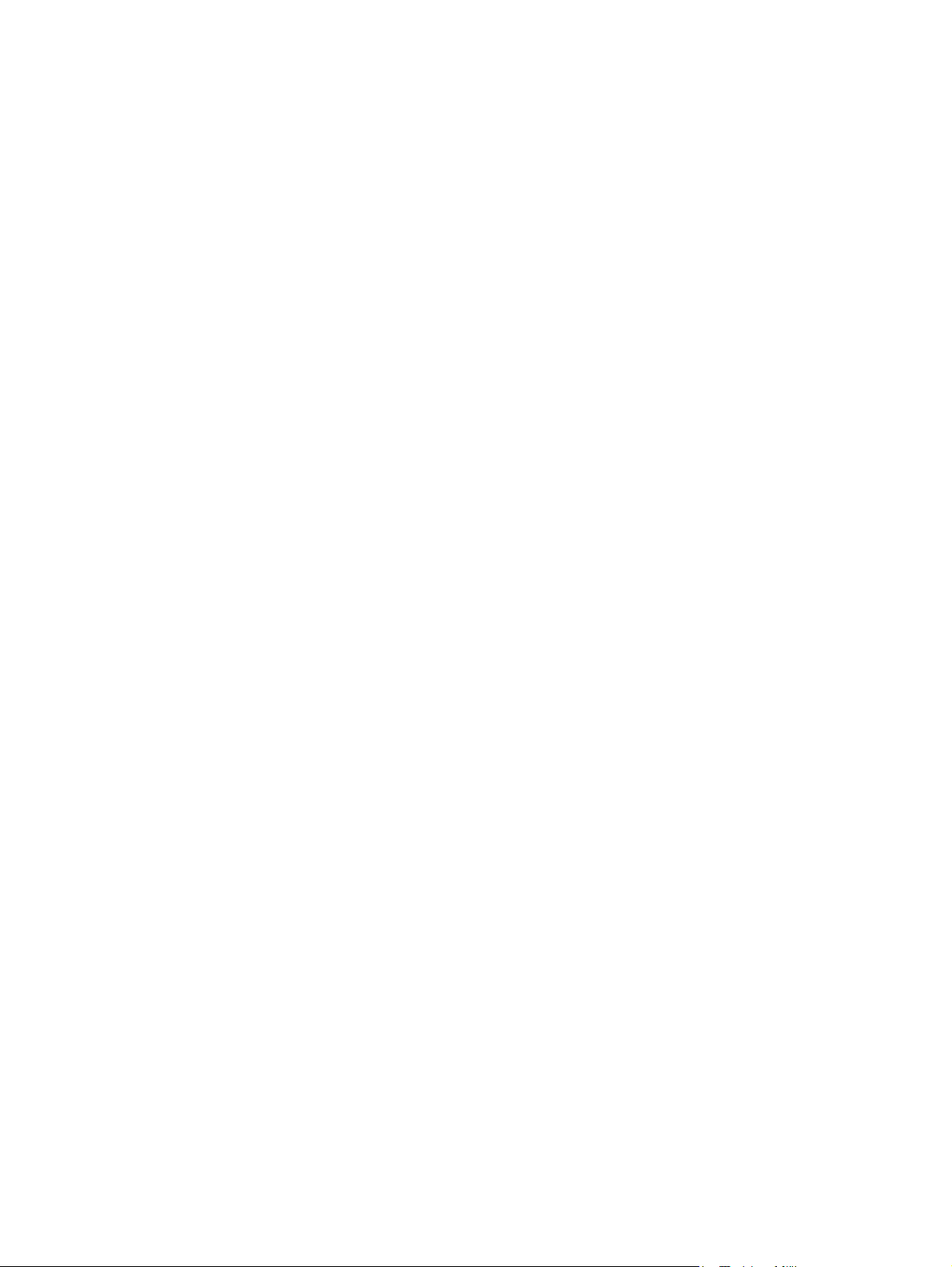
4. Toqueu el botó D'acord per a acceptar el tipus i la mida detectats, o toqueu el botó Modifica per a
seleccionar una mida o un tipus de paper diferents.
5. Trieu el tipus i la mida correctes i, a continuació, toqueu el botó D'acord.
Configureu una safata mitjançant el tauler de control
També podeu configurar el tipus i la mida de les safates sense que us ho demani el producte.
1. A la pantalla d'inici del tauler de control del producte, desplaceu-vos i toqueu el botó Safates.
2. Toqueu la línia de la safata que vulgueu configurar i, a continuació, toqueu el botó Modifica.
3. Seleccioneu el tipus i la mida de paper a les llistes d'opcions.
4. Toqueu el botó D'acord per desar la selecció.
CAWW Configuració de les safates segons el tipus i la mida del paper 15
Page 28
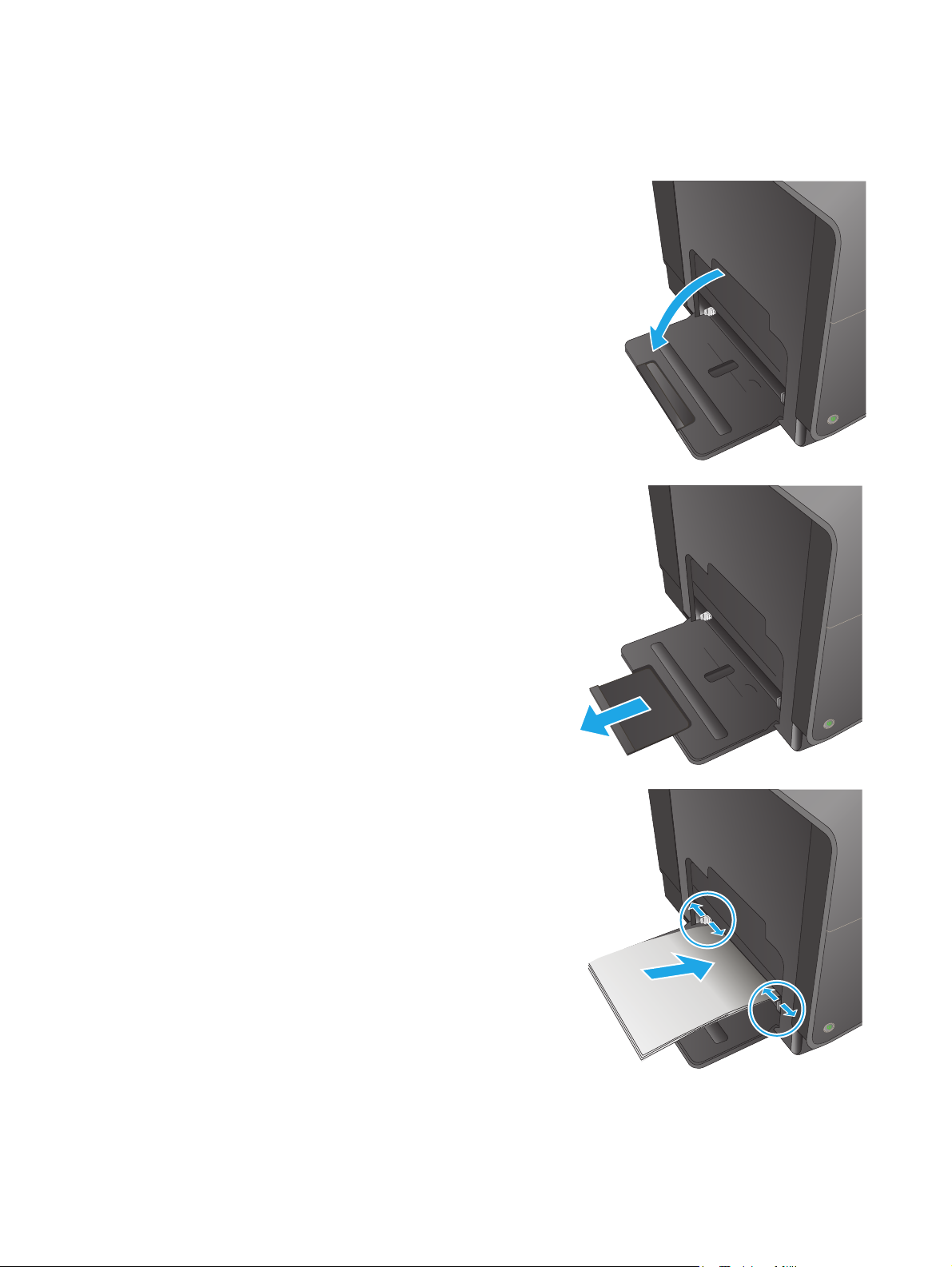
Carregueu la Safata 1 (safata multiusos que hi ha al costat esquerre del producte)
1. Obriu la safata 1.
2. Traieu l'extensió de la safata.
3. Amplieu les guies de paper al màxim i,
seguidament, carregueu la pila de paper a la
Safata 1. Ajusteu les guies del paper a la mida del
paper.
NOTA: Col·loqueu el paper a la Safata 1 amb la
cara que cal imprimir cap avall i la part superior
del paper cap al costat de la safata més proper al
producte.
16 Capítol 2 Safates de paper CAWW
Page 29
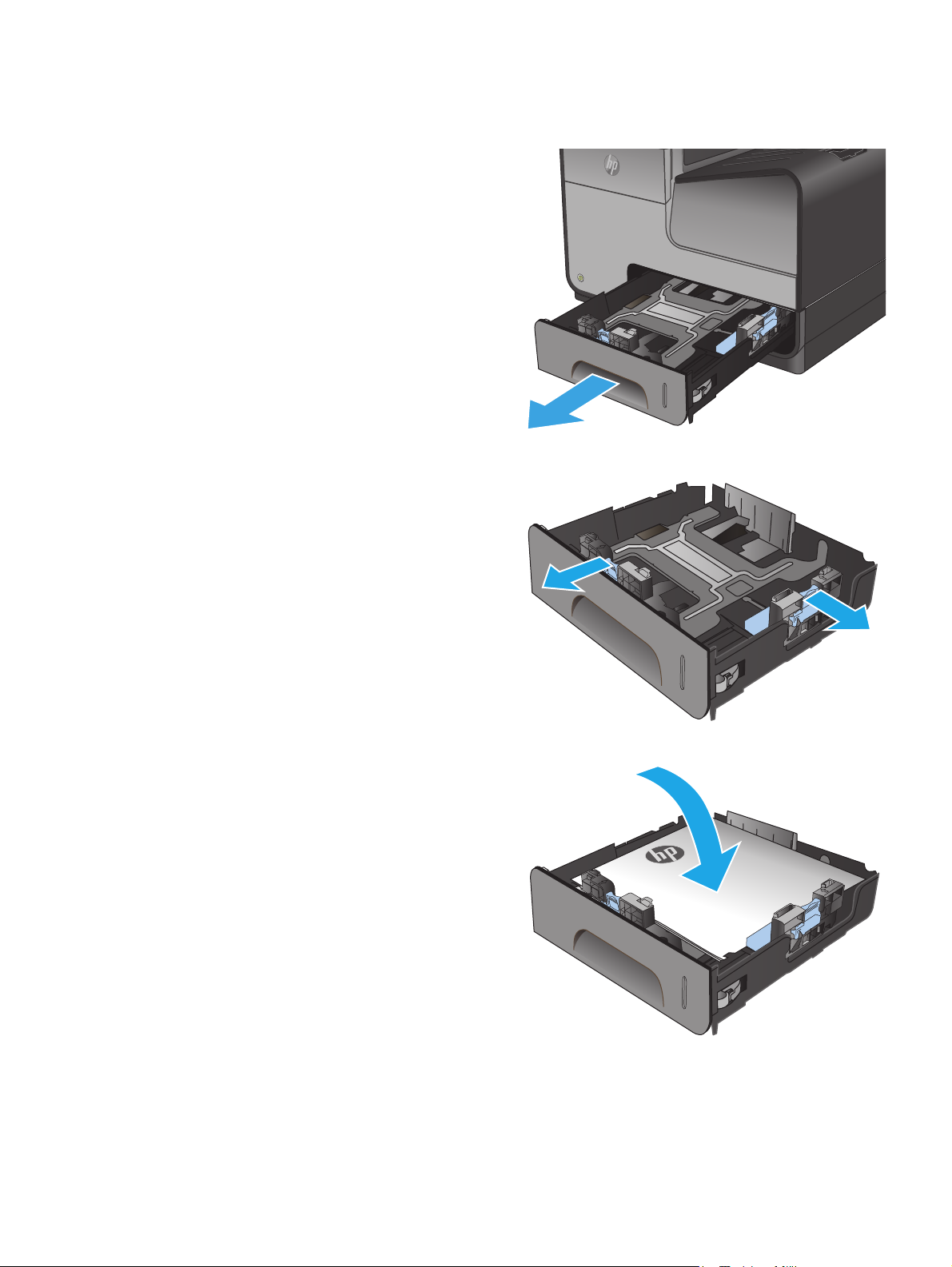
Com carregar la safata 2 o la safata opcional 3
1. Estireu la safata del producte.
2. Desplegueu les guies de longitud i amplada del
paper.
3. Col·loqueu el paper a la safata i comproveu que
queda pla a totes quatre cantonades. Feu lliscar
les guies d'amplada laterals del paper de manera
que coincideixin amb la marca de la mida del
paper de la part inferior de la safata. Feu lliscar la
guia de longitud frontal del paper de manera que
empenyi la pila de paper contra la part posterior
de la safata.
NOTA: Col·loqueu el paper a la safata amb la
cara que cal imprimir cap amunt.
CAWW Com carregar la safata 2 o la safata opcional 3 17
Page 30
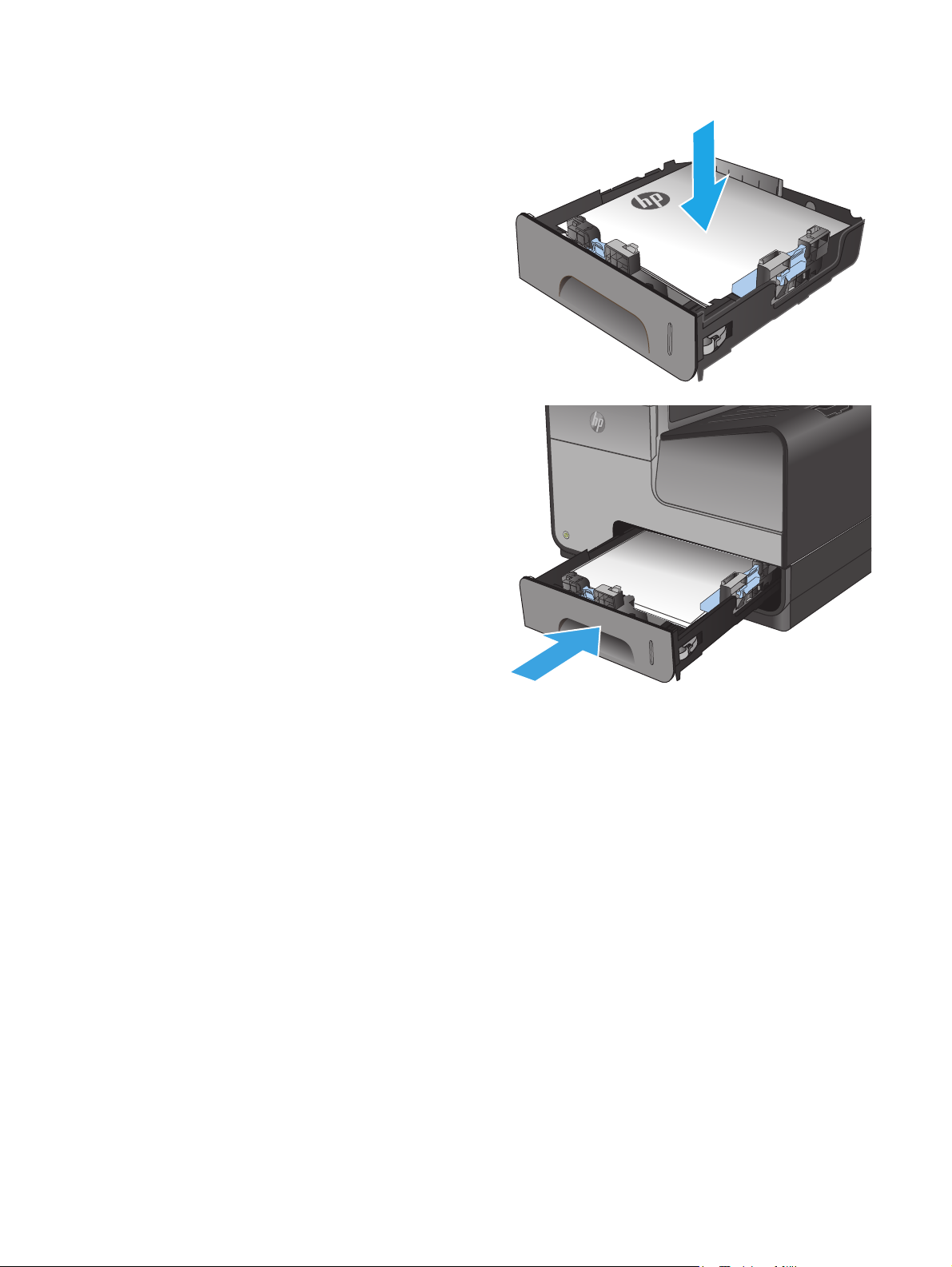
4. Premeu el paper cap avall per assegurar que la
pila quedi per sota de les pestanyes de límit
d'alçada dels laterals de la safata.
5. Inseriu la safata al producte.
NOTA: Per tancar la safata, pressioneu la part
central o els dos costats simultàniament.
Intenteu no pressionar només un sol costat.
18 Capítol 2 Safates de paper CAWW
Page 31

3 Components, subministraments i
accessoris
●
Comanda de peces, accessoris i consumibles
●
Substitució dels cartutxos de tinta
Per a més informació:
Als EUA, aneu a
Fora dels EUA, visiteu
(Solució de problemes). Escriviu el nom del producte i, a continuació, seleccioneu Search (Cerca).
L'ajuda integral d'HP per al vostre producte inclou la informació següent:
●
Instal·lació i configuració
●
Instruccions d'ús
●
Resolució de problemes
●
Descàrrega d'actualitzacions de programari
●
Informació per unir-se a fòrums de suport tècnic
●
Obtenció d'informació normativa i sobre la garantia
www.hp.com/support/ojcolorMFPX585.
www.hp.com/support. Seleccioneu el vostre país/regió. Feu clic a Troubleshooting
CAWW 19
Page 32

Comanda de peces, accessoris i consumibles
Encàrrecs
Feu comandes de subministraments i de paper www.hp.com/go/suresupply
Feu comandes de peces o accessoris d'HP originals
Feu comandes per mitjà de proveïdors de serveis o
d'assistència
Encarregueu productes mitjançant el servidor web
incrustat d'HP (EWS)
Peces i subministraments
Per a aquest producte hi ha les següents peces disponibles.
Element Número de
Cartutxos de tinta D8J10A HP 980A Cartutx de tinta negre de capacitat estàndard amb tinta de
www.hp.com/buy/parts
Poseu-vos en contacte amb un proveïdor de serveis o d'assistència
autoritzat d'HP.
Per accedir-hi, introduïu l'adreça IP del producte o el nom de l'amfitrió
al camp d'adreça/URL d'un navegador web compatible del vostre
ordinador. L'EWS conté un enllaç al lloc web SureSupply d'HP, que
permet comprar els subministraments originals d'HP.
referència
D8J07A HP 980A Cartutx de tinta cian de capacitat estàndard amb tinta de
D8J09A HP 980A Cartutx de tinta groc de capacitat estàndard amb tinta de
D8J08A HP 980A Cartutx de tinta magenta de capacitat estàndard amb tinta de
Número de
cartutx
Descripció
pigment HP Officejet
pigment HP Officejet
pigment HP Officejet
pigment HP Officejet
Unitat de recollida de tinta B5L09A Mòdul dúplex i unitat de recollida de tinta de l'HP Officejet
NOTA: Per obtenir més informació sobre el nombre de pàgines que es poden imprimir amb un cartutx,
consulteu
Accessoris
Per a aquest producte hi ha els següents accessoris disponibles.
Element Número de referència Descripció
Accessori de tractament del
paper
Suport i armari del producte B5L08A Suport i armari per a la impressora HP Officejet Enterprise
Accessori de xarxa J8029A Accessori NFC/d'impressió directa sense fil d'HP
Accessori de fax CC487A Accessori de fax analògic 500 HP MFP
Cable USB 8121-0868 Cable A a B de 2 metres
Enterprise
www.hp.com/go/pageyield. El rendiment real depèn de l'ús que se'n faci.
B5L07A Safata de paper de 500 fulls per a HP Officejet Enterprise (safata opcional
3)
20 Capítol 3 Components, subministraments i accessoris CAWW
Page 33

Substitució dels cartutxos de tinta
El producte utilitza quatre colors i té un cartutx de tinta diferent per a cada color: groc (Y), turquesa (C),
magenta (M) i negre (K).
1. Obriu la porta dels cartutxos de tinta.
2. Empenyeu el cartutx de tinta vell cap a dins per
desbloquejar-lo.
3. Agafeu l'ansa del cartutx de tinta vell i estireu el
cartutx cap a fora per extreure'l.
CAWW Substitució dels cartutxos de tinta 21
Page 34

4. Traieu de l'embalatge el cartutx de tinta nou.
C
980
5. No toqueu els contactes de metall daurats del
cartutx de tinta. Les ditades als contactes poden
provocar problemes de qualitat d'impressió.
6. Inseriu el cartutx de tinta nou al producte.
Empenyeu el cartutx fins que encaixi al seu lloc.
C
980
22 Capítol 3 Components, subministraments i accessoris CAWW
Page 35

7. Tanqueu la porta del cartutx de tinta.
8. Fiqueu el cartutx vell a la capsa i consulteu la
informació sobre el reciclatge de cartutxos usats
que hi ha a la capsa del cartutx de tinta.
CAWW Substitució dels cartutxos de tinta 23
Page 36

24 Capítol 3 Components, subministraments i accessoris CAWW
Page 37

4 Impressió
●
Tasques d'impressió (Windows)
●
Tasques d'impressió (Mac OS X)
●
Emmagatzematge de tasques d'impressió al producte per imprimir-les més tard
●
Impressió mòbil
●
Impressió des del port USB
Per a més informació:
Als EUA, aneu a
Fora dels EUA, visiteu
(Solució de problemes). Escriviu el nom del producte i, a continuació, seleccioneu Search (Cerca).
L'ajuda integral d'HP per al vostre producte inclou la informació següent:
●
Instal·lació i configuració
●
Instruccions d'ús
●
Resolució de problemes
●
Descàrrega d'actualitzacions de programari
●
Informació per unir-se a fòrums de suport tècnic
●
Obtenció d'informació normativa i sobre la garantia
www.hp.com/support/ojcolorMFPX585.
www.hp.com/support. Seleccioneu el vostre país/regió. Feu clic a Troubleshooting
CAWW 25
Page 38

Tasques d'impressió (Windows)
Com imprimir (Windows)
El procediment següent descriu el procés bàsic d'impressió per al Windows.
1. Des del software, seleccioneu l'opció Impressió.
2. Seleccioneu el producte de la llista d'impressores. Per canviar els paràmetres, feu clic o toqueu el botó
Propietats o Preferències per obrir el controlador d'impressió.
NOTA: El nom del botó varia segons el programari.
3. Feu clic a les pestanyes del controlador d'impressió per configurar les opcions disponibles. Per exemple,
establiu l'orientació del paper a la pestanya Acabat i definiu l'origen del paper, el tipus de paper, la mida
del paper i la configuració de qualitat a la pestanya Paper/Qualitat.
4. Feu clic al botó D'acord per tornar al quadre de diàleg Imprimeix. Seleccioneu el nombre de còpies que
voleu imprimir en aquesta pantalla.
5. Feu clic al botó D'acord per imprimir la tasca.
26 Capítol 4 Impressió CAWW
Page 39

Impressió automàtica a les dues cares (Windows)
Seguiu aquest procediment per a productes que disposen d'un comunicador dúplex automàtic. Si el producte
no té un comunicador dúplex automàtic instal·lat, o bé per imprimir en tipus de paper que no siguin
compatibles amb el comunicador dúplex, podeu imprimir a les dues cares manualment.
1. Des del software, seleccioneu l'opció Impressió.
2. Seleccioneu el producte de la llista d'impressores i, a continuació, feu clic al botó Propietats o
Preferències per obrir el controlador d'impressió.
NOTA: El nom del botó varia segons el programari.
3. Feu clic a la pestanya Acabat.
4. Seleccioneu la casella de selecció Impressió a les dues cares. Feu clic al botó D'acord per tancar el
quadre de diàleg Propietats del document.
5. Al quadre de diàleg Impressió, feu clic al botó D'acord per imprimir la tasca.
CAWW Tasques d'impressió (Windows) 27
Page 40

Impressió manual a les dues cares (Windows)
Utilitzeu aquest procediment per a productes que no tinguin instal·lat un comunicador dúplex automàtic o bé
per imprimir en paper que no sigui compatible amb el comunicador dúplex.
1. Des del software, seleccioneu l'opció Impressió.
2. Seleccioneu el producte d'entre la llista d'impressores i, a continuació feu clic a Propietats o
Preferències per obrir el controlador d'impressió.
NOTA: El nom del botó varia segons el programari.
3. Feu clic a la pestanya Acabat.
4. Seleccioneu la casella de selecció Imprimeix a les dues cares (manualment). Feu clic al botó D'acord
per imprimir la primera cara de la tasca.
5. Recupereu la tasca impresa de la safata de sortida i col·loqueu-la a la safata 1.
6. Si se us demana, toqueu el botó del tauler de control que calgui per continuar.
28 Capítol 4 Impressió CAWW
Page 41

Impressió de diverses pàgines per full (Windows)
1. Des del software, seleccioneu l'opció Impressió.
2. Seleccioneu el producte de la llista d'impressores i, a continuació, feu clic al botó Propietats o
Preferències per obrir el controlador d'impressió.
NOTA: El nom del botó varia segons el programari.
3. Feu clic a la pestanya Acabat.
4. Seleccioneu el nombre de pàgines per full a la llista desplegable Pàgines per full.
5. Seleccioneu les opcions adequades a Imprimeix marges de la pàgina, Ordre de pàgines i Orientació.
Feu clic al botó D'acord per tancar el quadre de diàleg Propietats del document.
6. Al quadre de diàleg Impressió, feu clic al botó D'acord per imprimir la tasca.
CAWW Tasques d'impressió (Windows) 29
Page 42

Selecció del tipus de paper (Windows)
1. Des del software, seleccioneu l'opció Impressió.
2. Seleccioneu el producte de la llista d'impressores i, a continuació, feu clic al botó Propietats o
Preferències per obrir el controlador d'impressió.
NOTA: El nom del botó varia segons el programari.
3. Feu clic a la pestanya Paper/Qualitat.
4. A la llista Tipus de paper, feu clic a l'opció Més...
5. Amplieu la llista de Tipus: opcions.
6. Amplieu la categoria de tipus de paper que s'apropi més al vostre paper.
7. Seleccioneu l'opció corresponent al tipus de paper que esteu utilitzant i feu clic al botó D'acord.
8. Feu clic al botó D'acord per tancar el quadre de diàleg Propietats del document. Al quadre de diàleg
Impressió, feu clic al botó D'acord per imprimir la tasca.
Tasques d'impressió addicionals
Als EUA, aneu a www.hp.com/support/ojcolorMFPX585.
Fora dels EUA, visiteu
(Solució de problemes). Escriviu el nom del producte i, a continuació, seleccioneu Search (Cerca).
Hi trobareu instruccions per realitzar diverses tasques d'impressió específiques, com ara:
●
Creació i ús de dreceres d'impressió o valors predefinits
●
Selecció de la mida del paper, o utilització d'una mida personalitzada
●
Selecció de l'orientació de la pàgina
●
Creació d'un fullet
●
Ajustament d'un document perquè s'adeqüi a una mida de paper específica
●
Impressió de la primera o de la darrera pàgina d'un document en un paper diferent
●
Impressió de marques d'aigua en un document
www.hp.com/support. Seleccioneu el vostre país/regió. Feu clic a Troubleshooting
30 Capítol 4 Impressió CAWW
Page 43

Tasques d'impressió (Mac OS X)
Procediment d'impressió (Mac OS X)
El procediment següent descriu el procediment bàsic d'impressió per al Mac OS X.
1. Feu clic al menú File (Fitxer) i, després, feu clic a l'opció Print (Imprimeix).
2. Seleccioneu el producte al menú Printer (Impressora).
3. Obriu la llista desplegable de menús o feu clic a Show Details (Mostrar detalls) i, a continuació,
seleccioneu altres menús per ajustar la configuració d'impressió.
4. Feu clic al botó Print (Imprimeix).
Impressió automàtica a les dues cares (Mac OS X)
NOTA: Aquesta funció està disponible si instal·leu el controlador d'impressió d'HP. És possible que no
estigui disponible si utilitzeu AirPrint.
1. Feu clic al menú File (Fitxer) i, després, feu clic a l'opció Print (Imprimeix).
2. Seleccioneu el producte al menú Printer (Impressora).
3. Obriu la llista desplegable de menús o feu clic a Show Details (Mostrar detalls) i, a continuació, feu clic
al menú Layout (Disseny).
4. Seleccioneu una opció d'enquadernació de la llista desplegable Two-Sided (A dues cares).
5. Feu clic al botó Print (Imprimeix).
Impressió manual a les dues cares (Mac OS X)
NOTA: Aquesta funció està disponible si instal·leu el controlador d'impressió d'HP. És possible que no
estigui disponible si utilitzeu AirPrint.
1. Feu clic al menú File (Fitxer) i, després, feu clic a l'opció Print (Imprimeix).
2. Al menú Printer (Impressora), seleccioneu aquest producte.
3. Obriu la llista desplegable de menús o feu clic a Show Details (Mostrar detalls) i, a continuació, feu clic
al menú Manual Duplex (Dúplex Manual).
4. Feu clic a la casella Manual Duplex (Dúplex Manual) i seleccioneu una opció d'enquadernació.
5. Feu clic al botó Print (Imprimeix).
6. Aneu al producte i traieu els fulls de paper en blanc de la safata 1.
7. Recupereu la pila impresa de la safata de sortida i col·loqueu-la a la safata d'entrada amb la cara
impresa avall.
8. Si se us demana, toqueu el botó del tauler de control que calgui per continuar.
CAWW Tasques d'impressió (Mac OS X) 31
Page 44

Impressió de diverses pàgines per full (Mac OS X)
1. Feu clic al menú File (Fitxer) i, després, feu clic a l'opció Print (Imprimeix).
2. Seleccioneu el producte al menú Printer (Impressora).
3. Obriu la llista desplegable de menús o feu clic a Show Details (Mostrar detalls) i, a continuació, feu clic
al menú Layout (Disseny).
4. A la llista desplegable Pages per Sheet (Pàgines per full), trieu el número de pàgines que voleu imprimir
en cada full.
5. A la secció Layout Direction (Direcció del disseny), seleccioneu l'ordre i la disposició de les pàgines en el
full.
6. Al menú Borders (Marges), seleccioneu el tipus de marge que s'ha d'imprimir al voltant de cada pàgina
del full.
7. Feu clic al botó Print (Imprimeix).
Selecció del tipus de paper (Mac OS X)
1. Feu clic al menú File (Fitxer) i, després, feu clic a l'opció Print (Imprimeix).
2. Seleccioneu el producte al menú Printer (Impressora).
3. Obriu la llista desplegable de menús o feu clic a Show Details (Mostrar detalls) i, a continuació, feu clic
al menú Finishing (Acabat).
4. Seleccioneu un tipus a la llista desplegable Media-type (Tipus de material).
5. Feu clic al botó Print (Imprimeix).
Tasques d'impressió addicionals
Als EUA, aneu a www.hp.com/support/ojcolorMFPX585.
Fora dels EUA, visiteu
(Solució de problemes). Escriviu el nom del producte i, a continuació, seleccioneu Search (Cerca).
Hi trobareu instruccions per realitzar diverses tasques d'impressió específiques, com ara:
●
Creació i ús de dreceres d'impressió o valors predefinits
●
Selecció de la mida del paper, o utilització d'una mida personalitzada
●
Selecció de l'orientació de la pàgina
●
Creació d'un fullet
●
Ajustament d'un document perquè s'adeqüi a una mida de paper específica
●
Impressió de la primera o de la darrera pàgina d'un document en un paper diferent
●
Impressió de marques d'aigua en un document
www.hp.com/support. Seleccioneu el vostre país/regió. Feu clic a Troubleshooting
32 Capítol 4 Impressió CAWW
Page 45

Emmagatzematge de tasques d'impressió al producte per imprimir-les més tard
●
Creació d'una tasca emmagatzemada (Windows)
●
Creació d'una tasca emmagatzemada (Mac OS X)
●
Imprimir una tasca emmagatzemada
●
Eliminar una tasca emmagatzemada
Creació d'una tasca emmagatzemada (Windows)
Podeu emmagatzemar tasques al producte per imprimir-les en qualsevol moment.
NOTA: És possible que el vostre controlador d'impressió sigui diferent del mostrat aquí, però els
procediments són els mateixos.
1. Des del software, seleccioneu l'opció Imprimeix.
2. Seleccioneu el producte a la llista d'impressores i,
tot seguir, seleccioneu Propietats o Preferències
(el nom varia en funció del programa).
3. Feu clic a la pestanya Emmagatzematge de
tasques.
CAWW Emmagatzematge de tasques d'impressió al producte per imprimir-les més tard 33
Page 46

4. Seleccioneu un Mode d'emmagatzematge de
tasques.
●
Tasques personals i d'impressió de prova:
Feu una còpia de prova d'una tasca i, a
continuació, imprimiu-ne més còpies.
●
Tasca personal: La tasca no s'imprimeix fins
que no ho sol·liciteu al tauler de control del
producte. Per a aquest mode
d'emmagatzematge de tasques, podeu
seleccionar una de les opcions de Feu la
tasca privada/segura. Si assigneu un
número d'identificació personal (PIN) a la
tasca, heu de proporcionar el PIN necessari al
tauler de control. Si codifiqueu la tasca, cal
que introduïu la contrasenya necessària al
tauler de control.
●
Còpia ràpida: Imprimiu el nombre sol·licitat
de còpies d'una tasca i guardeu-ne una còpia
a la memòria del producte per poder-la
tornar a imprimir més endavant.
●
Tasca emmagatzemada: Emmagatzemeu
una tasca al producte i permeteu que altres
usuaris imprimeixin la tasca en qualsevol
moment. Per a aquest mode
d'emmagatzematge de tasques, podeu
seleccionar una de les opcions de Feu la
tasca privada/segura. Si assigneu un
número d'identificació personal (PIN) a la
tasca, la persona que imprimeix la tasca ha
d'introduir el PIN necessari al tauler de
control. Si codifiqueu la tasca, cal que la
persona que imprimeix la tasca introdueixi la
contrasenya necessària al tauler de control.
5. Si voleu utilitzar un nom d'usuari o un nom de
tasca personalitzat, feu clic al botó Personalitzat
i, tot seguit, introduïu el nom d'usuari o el nom de
la tasca.
Si ja hi ha una tasca emmagatzemada amb el
mateix nom, seleccioneu quina opció voleu fer
servir:
●
Utilitza el nom de la tasca + (1-99): Afegeix
un número exclusiu al final de cada nom de
tasca.
●
Substitueix el fitxer existent: Sobreescriu la
tasca emmagatzemada existent amb la
nova.
6. Feu clic al botó D'acord per tancar el quadre de
diàleg Propietats del document. Al quadre de
diàleg Impressió, feu clic al botó D'acord per
imprimir la tasca.
Creació d'una tasca emmagatzemada (Mac OS X)
Podeu emmagatzemar tasques al producte per imprimir-les en qualsevol moment.
34 Capítol 4 Impressió CAWW
Page 47

1. Feu clic al menú File (Fitxer) i, després, feu clic a l'opció Print (Imprimeix).
2. Seleccioneu el producte al menú Printer (Impressora).
3. Per defecte, el controlador d'impressió mostra el menú Copies & Pages (Còpies i pàgines). Obriu la llista
desplegable de menús i feu clic al menú Emmagatzematge de tasques.
4. A la llista desplegable Mode, seleccioneu el tipus de tasca emmagatzemada.
●
Tasques personals i d'impressió de prova: Feu una còpia de prova d'una tasca i, a continuació,
imprimiu-ne més còpies.
●
Tasca personal: La tasca no s'imprimeix fins que no ho sol·liciteu al tauler de control del producte.
Si assigneu un número d'identificació personal (PIN) a la tasca, heu de proporcionar el PIN
necessari al tauler de control.
●
Còpia ràpida: Imprimiu el nombre sol·licitat de còpies d'una tasca i guardeu-ne una còpia a la
memòria del producte per poder-la tornar a imprimir més endavant.
●
Tasca emmagatzemada: Emmagatzemeu una tasca al producte i permeteu que altres usuaris
imprimeixin la tasca en qualsevol moment. Si assigneu un número d'identificació personal (PIN) a
la tasca, la persona que imprimeix la tasca ha d'introduir el PIN necessari al tauler de control.
5. Si voleu utilitzar un nom d'usuari o un nom de tasca personalitzat, feu clic al botó Personalitzat i, tot
seguit, introduïu el nom d'usuari o el nom de la tasca.
Si ja hi ha una tasca emmagatzemada amb el mateix nom, seleccioneu quina opció voleu fer servir.
●
Utilitza el nom de la tasca + (1-99): Afegeix un número exclusiu al final de cada nom de tasca.
●
Substitueix el fitxer existent: Sobreescriu la tasca emmagatzemada existent amb la nova.
6. Si heu seleccionat l'opció Tasca emmagatzemada o Tasca personal al pas 3, podeu protegir la tasca
amb un PIN. Escriviu un número de 4 dígits al camp Utilitza PIN per imprimir. Quan una altra persona
intenti imprimir aquesta tasca, el producte li sol·licitarà que introdueixi aquest número PIN.
7. Feu clic al botó Imprimeix per processar la tasca.
Imprimir una tasca emmagatzemada
Seguiu aquest procediment per a imprimir una feina emmagatzemada a la memòria del producte.
1. A la pantalla d'inici del tauler de control del producte, desplaceu-vos i toqueu el botó Recupera de mem.
del dispos.
2. Seleccioneu el nom de la carpeta on s'ha emmagatzemat la feina.
3. Seleccioneu el nom de la tasca. Si la tasca és privada o està codificada, introduïu el PIN o la contrasenya.
4. Ajusteu el nombre de còpies i toqueu el botó Inicia
Eliminar una tasca emmagatzemada
Quan s'envia una feina emmagatzemada a la memòria del producte, el producte sobreescriu qualsevol feina
anterior amb el mateix nom d'usuari i de feina. Si no hi ha una tasca ja emmagatzemada amb el mateix nom
d'usuari i de tasca, i el producte necessita espai addicional, és possible que el producte elimini altres tasques
emmagatzemades, començant per les més antigues. Podeu canviar el nombre de tasques que pot
emmagatzemar el producte des del menú Configuració general del tauler de control del producte.
per imprimir la tasca.
CAWW Emmagatzematge de tasques d'impressió al producte per imprimir-les més tard 35
Page 48

Utilitzeu aquest procediment per a eliminar una feina emmagatzemada a la memòria del producte.
1. A la pantalla d'inici del tauler de control del producte, desplaceu-vos i toqueu el botó Recupera de mem.
del dispos.
2. Seleccioneu el nom de la carpeta on està emmagatzemada la feina.
3. Seleccioneu el nom de la tasca i, a continuació, toqueu el botó Suprimeix.
4. Si la tasca és privada o està codificada, introduïu el PIN o la contrasenya i toqueu el botó Suprimeix.
36 Capítol 4 Impressió CAWW
Page 49

Impressió mòbil
HP ofereix diverses solucions mòbils i d'ePrint per permetre la impressió sense fils mitjançant una
impressora HP des d'un ordinador portàtil, una tauleta, un telèfon intel·ligent o un altre dispositiu mòbil. Per
determinar quina opció s'adapta millor a les vostres necessitats, visiteu
LaserJetMobilePrinting (només en anglès).
●
Impressió directa sense fil d'HP i impressió NFC
●
HP ePrint mitjançant correu electrònic
●
Programari HP ePrint
●
AirPrint
Impressió directa sense fil d'HP i impressió NFC
HP proporciona una impressió directa sense fil i NFC (Near Field Communication) a les impressores que
tinguin l'accessori d'impressió directa sense fil i NFC d'HP Jetdirect 2800w (número de peça: J8029-90901) i a
altres impressores HP LaserJet (comproveu la documentació de la impressora). Vegeu
jd2800wSupport per obtenir més informació sobre l'accessori d'impressió directa sense fil i NFC de l'HP
Jetdirect 2800w.
Podeu fer servir la funció d'impressió directa sense fil d'HP per a imprimir sense fil des dels següents
dispositius:
www.hp.com/go/
www.hp.com/go/
●
iPhone, iPad o iPod Touch mitjançant l'AirPrint d'Apple o l'aplicació HP ePrint
●
Dispositius mòbils Android que fan servir l'aplicació HP ePrint o la solució d'impressió incorporada amb
l'Android
●
Dispositius mòbils Symbian que fan servir l'aplicació HP ePrint Home & Biz
●
Dispositius de PC i Mac que fan servir el programari HP ePrint
Per obtenir més informació sobre la funció d'impressió directa sense fil d'HP, visiteu
wirelessprinting i feu clic a Impressió directa sense fil d'HP de la barra de navegació esquerra.
Les funcions NFC i impressió directa sense fil d'HP poden activar-se o desactivar-se des del tauler de control
de la impressora.
1. A la pantalla d’inici del tauler de control del producte, desplaceu-vos i toqueu el menú Administració.
2. Obriu els menús següents:
●
Configuració de la xarxa
●
Menú sense cables
●
Wireless Direct
3. Toqueu l'element de menú Activat.
NOTA: Als entorns en els quals hi hagi instal·lat més d'un model del mateix producte, pot ser útil assignar
un SSID únic a cada producte per facilitar-ne la identificació a l'hora d'utilitzar la impressió directa sense fil
d'HP. El SSID (identificador de xarxa) també està disponible a la pàgina Com Connectar-s'hi, a la qual podeu
accedir tocant el botó Xarxa
a la pantalla d'inici del tauler de control del producte.
www.hp.com/go/
Seguiu aquest procediment per canviar el SSID del producte:
CAWW Impressió mòbil 37
Page 50

1. A la pantalla d’inici del tauler de control del producte, desplaceu-vos i toqueu el menú Administració.
2. Obriu els menús següents:
●
Configuració de la xarxa
●
Menú sense cables
●
Wireless Direct
●
SSID
3. Toqueu la secció Nom SSID.
4. Canvieu el nom amb el teclat.
5. Toqueu D'acord.
HP ePrint mitjançant correu electrònic
Podeu fer servir HP ePrint per a imprimir documents enviant-los com a annexos de correus electrònics a
l'adreça de correu electrònic del producte mitjançant qualsevol dispositiu habilitat per a correu electrònic.
NOTA: És possible que el producte demani una actualització de microprogramari per utilitzar aquesta
funció.
Per fer servir l'HP ePrint, el producte ha de complir els requisits següents:
●
Cal que el producte estigui connectat a una xarxa, amb fil o sense fil, que tingui accés a Internet.
●
Els serveis web d'HP han d'estar activats per a aquest producte, i el producte ha d'estar registrat amb
HP Connected.
Seguiu aquest procediment per habilitar els Serveis web d'HP i registrar-vos a l'HP Connected:
1. Obriu el servidor web incrustat d'HP (EWS):
a. Des de la pantalla d’inici del tauler de control del producte, toqueu el botó Xarxa
l'adreça IP o el nom de host.
b. Obriu un navegador web i, a la línia de l'adreça, escriviu l'adreça IP o el nom de l'amfitrió
exactament igual que apareix al tauler de control del producte. Premeu la tecla Retorn al teclat de
l'ordinador. S'obre l'EWS.
2. Feu clic a la pestanya Serveis web d'HP.
3. Seleccioneu l'opció per a activar els serveis web.
NOTA: L'habilitació dels Serveis web pot trigar una mica.
4. Dirigiu-vos a www.hpconnected.com per obrir un compte HP ePrint i completar el procés d'instal·lació.
per mostrar
Programari HP ePrint
El programari HP ePrint facilita la impressió des d'un ordinador d'escriptori o des d'un portàtil Windows o Mac
en qualsevol producte compatible amb l'HP ePrint. Només amb aquest programari podreu trobar fàcilment
38 Capítol 4 Impressió CAWW
Page 51

els productes habilitats per a l'HP ePrint que estiguin registrats al vostre compte d'HP Connected. La
impressora HP en qüestió pot estar a l'oficina o en qualsevol lloc del món.
●
Windows: Després d'instal·lar el programari, obriu l'opció Imprimeix des de la vostra aplicació i
seleccioneu HP ePrint a la llista d'impressores instal·lades. Feu clic al botó Propietats per configurar les
opcions d'impressió.
●
Mac: Després d'instal·lar el programari, seleccioneu File (Fitxer), Print (Imprimeix) i, seguidament,
seleccioneu la fletxa del costat de PDF (cantonada inferior esquerra de la pantalla del controlador).
Seleccioneu HP ePrint.
En el cas del Windows, el programari HP ePrint també admet la impressió TCP/IP en impressores de xarxes
locals (LAN o WAN) a productes compatibles amb UPD PostScript®.
Windows i Mac admeten la impressió IPP en productes connectats a la xarxa LAN o WAN compatibles amb
ePCL.
Windows i Mac també admeten la impressió de documents PDF en ubicacions d'impressió públiques i la
impressió amb l'HP ePrint a través del correu mitjançant el núvol.
AirPrint
Aneu a
NOTA: El programari HP ePrint és una utilitat de flux de treball PDF per al Mac i no es considera un
controlador d'impressió com a tal.
NOTA: El programari HP ePrint no admet la impressió USB.
La impressió directa mitjançant AirPrint d'Apple és compatible amb iOS 4.2 o superior. Feu servir l'AirPrint per
imprimir directament al producte des d'un iPad, un iPhone (3GS o superior) o un iPod touch (tercera generació
o superior) a les següents aplicacions:
●
●
●
●
●
Per utilitzar l'AirPrint, cal que el producte estigui connectat a la mateixa xarxa sense cables que el dispositiu
d'Apple. Per obtenir més informació sobre l'ús de l'AirPrint i sobre els productes d'HP que són compatibles
amb l'AirPrint, accediu al lloc web d'assistència d'aquest producte:
www.hp.com/go/eprintsoftware per obtenir controladors i informació.
Correu
Fotos
Safari
iBooks
Aplicacions externes seleccionades
●
Als EUA, aneu a
●
Fora dels EUA, visiteu
Troubleshooting (Solució de problemes). Escriviu el nom del producte i, a continuació, seleccioneu
Search (Cerca).
NOTA: L'AirPrint no admet connexions USB.
CAWW Impressió mòbil 39
www.hp.com/support/ojcolorMFPX585.
www.hp.com/support. Seleccioneu el vostre país/regió. Feu clic a
Page 52

Impressió des del port USB
Aquest producte ofereix impressió d'accés senzill des d'USB, de manera que es poden imprimir fitxers de
forma ràpida sense enviar-los des d'un ordinador. El producte accepta unitats flaix USB estàndard al port USB
de la part del davant del producte. Es poden imprimir els tipus de fitxer següents:
●
.pdf
●
.prn
●
.pcl
●
.ps
●
.cht
Habilitació del port USB per imprimir
Per poder fer servir aquesta funció, heu d'habilitar el port USB. Seguiu aquest procediment per habilitar el
port des dels menús del tauler de control del producte:
1. A la pantalla d’inici del tauler de control del producte, desplaceu-vos i toqueu el botó Administració.
2. Obriu els següents menús:
●
Paràmetres generals
●
Habilita recuperació des d'USB
3. Seleccioneu l'opció Habilita i, a continuació, premeu el botó Desa.
Impressió de documents USB
1. Introduïu la unitat de memòria flash USB al port USB directe.
NOTA: Potser haureu de treure la coberta del port USB. Tireu de la coberta cap enfora per treure-la.
2. El producte detecta la unitat flaix USB. Toqueu el botó D'acord per accedir a la unitat o, si se us demana,
seleccioneu l'opció Recupera des d'USB de la llista d'aplicacions disponibles. S'obre la pantalla Recupera
des d'USB.
3. Seleccioneu el nom del document que voleu imprimir.
NOTA: El document pot estar a una carpeta. Obriu les carpetes que calgui.
4. Per ajustar el nombre de còpies, toqueu el camp Còpies i, a continuació, feu servir el teclat per
seleccionar el nombre de còpies.
5. Toqueu el botó Inicia
per imprimir el document.
40 Capítol 4 Impressió CAWW
Page 53

5 (Copy) Còpia
●
Creació d'una còpia
●
Còpia a les dues cares (dúplex)
●
Optimització de la imatge de còpia per a text o imatges
Per a més informació:
Als EUA, aneu a
Fora dels EUA, visiteu
(Solució de problemes). Escriviu el nom del producte i, a continuació, seleccioneu Search (Cerca).
L'ajuda integral d'HP per al vostre producte inclou la informació següent:
●
Instal·lació i configuració
●
Instruccions d'ús
●
Resolució de problemes
●
Descàrrega d'actualitzacions de programari
●
Informació per unir-se a fòrums de suport tècnic
●
Obtenció d'informació normativa i sobre la garantia
www.hp.com/support/ojcolorMFPX585.
www.hp.com/support. Seleccioneu el vostre país/regió. Feu clic a Troubleshooting
CAWW 41
Page 54

Creació d'una còpia
1. Col·loqueu el document cara avall damunt el
vidre de l'escàner, o cara amunt a l'alimentador
de documents i ajusteu les guies del paper a la
mida del document.
2. A la pantalla d'inici del tauler de control del
producte, toqueu el botó Còpia.
3. Per ajustar el nombre de còpies, toqueu el camp
Còpies per obrir un teclat.
42 Capítol 5 (Copy) Còpia CAWW
Page 55

4. Introduïu el nombre de còpies i, a continuació,
toqueu el botó D'acord.
5. Toqueu el botó Inicia .
CAWW Creació d'una còpia 43
Page 56

Còpia a les dues cares (dúplex)
Còpia a les dues cares automàticament
1. Carregueu els documents originals a l'alimentador de documents cara cap amunt i cap a la part superior
de la pàgina. Ajusteu les guies del paper a la mida del document.
2. A la pantalla d'inici del tauler de control del producte, toqueu el botó Còpia.
3. Toqueu el botó Cares.
4. Per fer una còpia a dues cares d'un original a una cara, toqueu el botó Original 1 cara, sortida 2 cares.
Per fer una còpia a dues cares d'un original a dues cares, toqueu el botó Original 2 cares, sortida 2 cares.
Per fer una còpia a una cara d'un original a dues cares, toqueu el botó Original 2 cares, sortida 1 cara.
5. Toqueu el botó OK (Color/Negre).
6. Toqueu el botó Inicia
.
Còpia a les dues cares manual
1. Carregueu el document al vidre de l'escàner segons els indicadors del producte.
2. A la pantalla d'inici del tauler de control del producte, toqueu el botó Còpia.
3. Toqueu el botó Cares.
4. Per fer una còpia a dues cares d'un original a una cara, toqueu el botó Original 1 cara, sortida 2 cares.
Per fer una còpia a dues cares d'un original a dues cares, toqueu el botó Original 2 cares, sortida 2 cares.
Per fer una còpia a una cara d'un original a dues cares, toqueu el botó Original 2 cares, sortida 1 cara.
5. Toqueu el botó OK (Color/Negre).
6. Toqueu el botó Inicia
7. El producte us demanarà que carregueu el següent document original. Col·loqueu-lo damunt el vidre i
toqueu el botó Escaneja.
8. El producte desa les imatges escanejades temporalment. Toqueu el botó Finalitza per finalitzar la
impressió de les còpies.
.
44 Capítol 5 (Copy) Còpia CAWW
Page 57

Optimització de la imatge de còpia per a text o imatges
Optimitzeu la tasca de còpia per al tipus d'imatge copiada: text, gràfics o fotos.
1. A la pantalla d'inici del tauler de control del producte, toqueu el botó Còpia.
2. Toqueu el botó Més opcions i, tot seguit, toqueu el botó Optimitza text/imatge.
3. Seleccioneu una de les opcions predefinides o toqueu el botó Ajust manual i després ajusteu el botó
lliscant a la zona Optimitza per a. Toqueu el botó OK (Color/Negre).
4. Toqueu el botó Inicia
NOTA: Aquests ajustaments són temporals. Després d'acabar la feina, el producte torna a la configuració
predeterminada.
.
CAWW Optimització de la imatge de còpia per a text o imatges 45
Page 58

46 Capítol 5 (Copy) Còpia CAWW
Page 59

6 Escaneig/enviament
●
Configuració d'Escaneig a correu electrònic
●
Configuració de Desa a carpeta de xarxa
●
Configuració de Desa a USB
●
Configuració de Desa a SharePoint® (només models de flux)
●
Com crear una configuració ràpida
●
Enviament d'un document escanejat a una o més adreces de correu electrònic
●
Enviament d'un document escanejat a una carpeta de la xarxa
●
Utilització de la solució HP Flow CM (només models de flux)
Per a més informació:
Als EUA, aneu a
Fora dels EUA, visiteu
(Solució de problemes). Escriviu el nom del producte i, a continuació, seleccioneu Search (Cerca).
L'ajuda integral d'HP per al vostre producte inclou la informació següent:
●
Instal·lació i configuració
●
Instruccions d'ús
●
Resolució de problemes
●
Descàrrega d'actualitzacions de programari
●
Informació per unir-se a fòrums de suport tècnic
●
Obtenció d'informació normativa i sobre la garantia
www.hp.com/support/ojcolorMFPX585.
www.hp.com/support. Seleccioneu el vostre país/regió. Feu clic a Troubleshooting
CAWW 47
Page 60

Configuració d'Escaneig a correu electrònic
El producte pot escanejar un fitxer i enviar-lo a una o més adreces electròniques. Consulteu la següent
informació per configurar la funció Escaneig a correu electrònic.
●
Utilització de l'assistent de configuració del correu electrònic
●
Configuració de la funció d'Escaneig a correu electrònic mitjançant el servidor web incrustat d'HP
●
Configuració dels contactes personals i de xarxa
●
Configuració del Microsoft Outlook amb Gmail de Google
Utilització de l'assistent de configuració del correu electrònic
En alguns productes d'HP, la instal·lació de controladors es fa mitjançant un CD de programari. Quan acaba la
instal·lació, apareix l'opció Configura Escanejar a una carpeta i enviar per correu. Aquesta opció obre els
assistents de configuració del servidor web incrustat d'HP (EWS) per al producte. Aquests assistents de
configuració inclouen les opcions per a la configuració bàsica.
Per començar, feu clic a Assistent de configuració del correu electrònic. Seguiu les instruccions que
apareixen a la pantalla. Feu clic a Següent per anar al següent pas de l'assistent.
Per obtenir informació més detallada, vegeu les seccions següents sobre la configuració de totes les opcions
d'Escaneig a correu electrònic.
Configuració de la funció d'Escaneig a correu electrònic mitjançant el servidor web
incrustat d'HP
1. Obriu el servidor web incrustat d'HP (EWS):
a. Des de la pantalla d’inici del tauler de control del producte, toqueu el botó Xarxa
l'adreça IP o el nom de host.
b. Obriu un navegador web i, a la línia de l'adreça, escriviu l'adreça IP o el nom de l'amfitrió
exactament igual que apareix al tauler de control del producte. Premeu la tecla Retorn al teclat de
l'ordinador. S'obre l'EWS.
2. Feu clic a la pestanya Treball xarxa.
3. Si no està seleccionat, feu clic a Configuració TCP/IP a la subfinestra de navegació esquerra.
4. Feu clic a la pestanya Identificació de xarxa.
5. A la secció Sufix del domini TCP/IP, verifiqueu que hi hagi el sufix DNS del client de correu electrònic
que utilitzeu. Els sufixos DNS tenen el següent format: nom de l'empresa.com, gmail.com, etc.
Si el sufix DNS no hi és, escriviu-lo al camp situa a l'esquerra del botó Afegeix. Feu clic a Afegeix.
Repetiu aquest procediment per a tots els sufixos DNS que hàgiu d'afegir.
per mostrar
6. Feu clic a Aplica.
7. Feu clic a la pestanya Escaneig / Enviament digital.
8. A la subfinestra de navegació esquerra, feu clic a l'enllaç Configuració del correu electrònic.
48 Capítol 6 Escaneig/enviament CAWW
Page 61

9. Al quadre de diàleg Configuració del correu electrònic, marqueu la casella de selecció Habilita envia a
correu electrònic. A Servidors de correu de sortida (SMTP), feu clic a Afegeix.
10. Al quadre de diàleg Servidors de correu de sortida (SMTP), feu una de les accions següents:
●
Seleccioneu Conec l'adreça del servidor SMTP o el nom del sistema principal, introduïu la
informació i feu clic a Següent. El quadre de diàleg Servidors de correu de sortida (SMTP)
s'actualitzarà.
●
Seleccioneu Cerca a la xarxa el servidor de correu de sortida, feu clic a Següent, seleccioneu el
servidor corresponent a la llista Cercant servidors SMTP i, tot seguit, feu clic a Següent. El quadre
de diàleg Servidors de correu de sortida (SMTP) s'actualitzarà.
NOTA: Aquesta opció només troba els servidors SMTP situats a dintre del vostre tallafoc.
11. Al quadre de diàleg Definiu la informació bàsica necessària per connectar-se al servidor, definiu les
opcions que s'hagin d'utilitzar. Feu clic a Següent.
NOTA: Per defecte, el número de port es defineix a 25. No cal que el canvieu.
NOTA: Si utilitzeu el servei de correu electrònic Gmail de Google™, marqueu la casella de selecció
Habilita protocol SMTP SSL. Si utilitzeu el Microsoft® Outlook amb el servei de correu electrònic Gmail
de Google™, també heu de seguir les instruccions de
Google a la pàgina 52.
12. Al quadre de diàleg Requisits d'autenticació del servidor, seleccioneu si el servidor de correu electrònic
requereix autenticació. Feu clic a Següent.
Configuració del Microsoft Outlook amb Gmail de
13. Al quadre de diàleg Ús del servidor, seleccioneu les opcions d'ús corresponents. Feu clic a Següent.
14. Al quadre de diàleg Resum i prova, introduïu una adreça electrònica vàlida al camp Envia un correu de
prova a i, tot seguit, feu clic a Prova.
15. Repasseu el quadre de diàleg Resum i feu clic a Finalitza.
16. Al quadre de diàleg Configuració del correu electrònic, feu clic a Aplica per finalitzar la configuració.
Configuració dels contactes personals i de xarxa
Podeu enviar un missatge de correu electrònic a una llista de destinataris utilitzant la llibreta d'adreces.
Depenent de la configuració del producte, potser disposareu d'una o de vàries de les següents opcions de
visualització de la llibreta d'adreces.
●
Tots els contactes: Mostra una llista de tots els contactes disponibles.
●
Contactes personals: Mostra una llista dels contactes associats al vostre nom d'usuari. Aquests
contactes no estan visibles per a la resta de persones que fan servir el producte.
NOTA: Cal que inicieu sessió al producte per a veure la llista de Contactes personals.
●
Contactes locals: Mostra una llista dels contactes emmagatzemats a la memòria de producte. Aquests
contactes estan visibles per a la resta de persones que fan servir el producte.
Per utilitzar aquesta funció, primer cal que activeu les llibretes d'adreces dels contactes personals i dels
contactes de xarxa mitjançant el servidor web incrustat d'HP (EWS). Demaneu a l'administrador del sistema
que us ajudi amb les operacions següents:
CAWW Configuració d'Escaneig a correu electrònic 49
Page 62

1. Obriu el servidor web incrustat d'HP (EWS):
a. Des de la pantalla d’inici del tauler de control del producte, toqueu el botó Xarxa
l'adreça IP o el nom de host.
b. Obriu un navegador web i, a la línia de l'adreça, escriviu l'adreça IP o el nom de l'amfitrió
exactament igual que apareix al tauler de control del producte. Premeu la tecla Retorn al teclat de
l'ordinador. S'obre l'EWS.
2. Feu clic a la pestanya Escaneig / Enviament digital.
3. A la subfinestra de navegació esquerra, feu clic a l'enllaç Llibreta d'adreces.
4. A l'àrea Configuració de contactes de xarxa, marqueu les caselles de selecció Habilita contactes
personals i Habilita contactes de xarxa. Per als contactes de xarxa, si no s'indica cap servidor LDAP,
feu clic a Afegeix i seguiu les instruccions per afegir un servidor LDAP.
5. Feu clic al botó Aplica de la part inferior de la pantalla.
Afegir contactes a la llibreta d'adreces mitjançant el tauler de control del producte
Si heu iniciat sessió al producte, els contactes que afegiu a la llibreta d'adreces no estaran visibles per a la
resta de persones que facin servir el producte.
Si no heu iniciat sessió al producte, els contactes que afegiu a la llibreta d'adreces estaran visibles per a la
resta de persones que facin servir el producte.
per mostrar
NOTA: També podeu utilitzar el servidor web incrustat (EWS) d'HP per a crear i gestionar la llibreta
d'adreces.
1. A la pantalla d'inici del tauler de control del
producte, toqueu el botó Correu electrònic.
NOTA: Si el sistema us ho demana, introduïu el
nom d'usuari i la contrasenya.
50 Capítol 6 Escaneig/enviament CAWW
Page 63

2. Toqueu el botó Llibreta d'adreces que hi ha al
costat del camp Per a: per obrir la pantalla
Llibreta d'adreces.
3. Toqueu el botó Afegeix situat a la part inferior
esquerra de la pantalla.
CAWW Configuració d'Escaneig a correu electrònic 51
Page 64

4. Al camp Nom, introduïu el nom del contacte.
5. A la llista de menús, seleccioneu l'opció Adreça
electrònica i, a continuació, introduïu l'adreça de
correu electrònic del contacte.
Toqueu el botó D'acord per a afegir el contacte a
la llista.
Configuració del Microsoft Outlook amb Gmail de Google
Si utilitzeu el servei de correu electrònic Gmail de Google™ i la interfície de correu electrònic Microsoft®
Outlook, cal configurar paràmetres addicionals per poder utilitzar la funció Escaneig a correu electrònic.
NOTA: Les següents instruccions es refereixen al Microsoft Outlook 2007.
1. A l'Outlook, feu clic al menú Eines.
2. Feu clic a Configuració del compte.
3. Seleccioneu el vostre compte de correu electrònic a la llista i feu clic a Canvia.
4. A la pantalla Canvia el compte de correu electrònic, feu clic a Més opcions.
5. A la pantalla Configuració de correu electrònic d'Internet, feu clic a la pestanya Avançades.
6. Configureu els ports que s'indiquen a continuació per al servidor d'entrada i el servidor de sortida:
●
Servidor d'entrada (IMAP): 993
Utilitzeu el tipus de connexió xifrada que s'indica a continuació: SSL
●
Servidor de sortida (SMTP): 587
52 Capítol 6 Escaneig/enviament CAWW
Page 65

Utilitzeu el tipus de connexió xifrada que s'indica a continuació: TLS
7. Feu clic a D'acord.
8. A la pantalla Configuració del compte, feu clic a Següent.
9. A la pantalla Canvia el compte de correu electrònic, feu clic a Final per finalitzar la configuració.
CAWW Configuració d'Escaneig a correu electrònic 53
Page 66

Configuració de Desa a carpeta de xarxa
Utilitzeu la següent informació per fer una configuració ràpida de Desa a carpeta de xarxa.
●
Utilització de l'assistent de configuració ràpida de Desa a carpeta de xarxa
●
Configuració de la funció Desa a carpeta de xarxa mitjançant el servidor web incrustat d'HP
●
Completar la configuració de la carpeta de destinació
Utilització de l'assistent de configuració ràpida de Desa a carpeta de xarxa
En alguns productes d'HP, la instal·lació de controladors es fa mitjançant un CD de programari. Quan acaba la
instal·lació, apareix l'opció Configura Escanejar a una carpeta i enviar per correu. Aquesta opció obre els
assistents de configuració del servidor web incrustat d'HP (EWS) per al producte. Aquests assistents de
configuració inclouen les opcions per a la configuració bàsica.
Per començar, feu clic a l'Assistent de configuració ràpida de desament a carpeta de xarxa. Seguiu les
instruccions que apareixen a la pantalla. Feu clic a Següent per anar al següent pas de l'assistent.
Per obtenir informació més detallada, vegeu les seccions següents sobre la configuració de totes les opcions
de Desa a carpeta de xarxa.
Configuració de la funció Desa a carpeta de xarxa mitjançant el servidor web
incrustat d'HP
1. Obriu el servidor web incrustat d'HP (EWS):
a. Des de la pantalla d’inici del tauler de control del producte, toqueu el botó Xarxa
l'adreça IP o el nom de host.
b. Obriu un navegador web i, a la línia de l'adreça, escriviu l'adreça IP o el nom de l'amfitrió
exactament igual que apareix al tauler de control del producte. Premeu la tecla Retorn al teclat de
l'ordinador. S'obre l'EWS.
2. Feu clic a la pestanya Escaneig / Enviament digital.
3. Al menú de navegació esquerre, feu clic a l'enllaç Configuració de Desa a carpeta de xarxa.
4. Al quadre de diàleg Configuració de Desa a carpeta de xarxa, marqueu la casella de selecció Habilita
Desa a carpeta de xarxa.
NOTA: La funció Desa a carpeta de xarxa es pot configurar bàsicament marcant aquesta casella de
selecció i sense crear una configuració ràpida. No obstant això, aquesta configuració bàsica requereix
que l'usuari introdueixi la informació de la carpeta de destinació al tauler de control de cada tasca
d'escaneig. Perquè s'incloguin les metadades de Desa a carpeta de xarxa cal una configuració ràpida.
5. A la secció Configuracions ràpides, feu clic a Afegeix.
6. Al quadre de diàleg Seleccioneu la ubicació del botó de la configuració ràpida i les opcions
d'interacció dels usuaris al tauler de control, introduïu un títol i una descripció per a la configuració
ràpida de Desa a carpeta de xarxa. Seleccioneu la ubicació del botó per a la configuració ràpida i l'opció
d'inici de la configuració ràpida. Feu clic a Següent.
per mostrar
54 Capítol 6 Escaneig/enviament CAWW
Page 67

7. Al quadre de diàleg Paràmetres de carpeta, feu clic a Afegeix per crear una carpeta de destinació.
Definiu les opcions que vulgueu utilitzar i feu clic a Següent.
NOTA: Per obtenir més ajuda per a la configuració de carpetes, vegeu Completar la configuració de la
carpeta de destinació a la pàgina 55.
8. Al quadre de diàleg Paràmetres de notificació, seleccioneu la preferència de notificació de l'estat
d'escaneig. Feu clic a Següent.
9. Al quadre de diàleg Paràmetres del fitxer, seleccioneu els paràmetres de fitxer que vulgueu utilitzar.
Feu clic a Següent.
10. Repasseu el quadre de diàleg Resum i feu clic a Finalitza.
11. Al quadre de diàleg Configuració de Desa a carpeta de xarxa, feu clic a Aplica per desar la configuració
ràpida.
Completar la configuració de la carpeta de destinació
Utilitzeu la següent informació per completar la configuració de la carpeta de destinació d'una carpeta
compartida o FTP. Aquestes opcions permeten configurar una carpeta de xarxa mitjançant una configuració
ràpida al servidor web incrustat d'HP.
NOTA: Hi ha disponibles opcions semblants per configurar una destinació de carpeta des del tauler de
control.
Al quadre de diàleg Paràmetres de carpeta, seleccioneu una de les opcions següents:
1. Deseu en carpetes compartides o carpetes FTP (feu clic a Afegeix per crear una carpeta de destinació).
2. Desar en una carpeta compartida personal
●
Aquesta opció s'utilitza als entorns de dominis en els quals l'administrador configura una carpeta
compartida per a cada usuari. Si s'utilitza aquesta configuració, cal una autenticació de Windows o
LDAP. L'adreça de la carpeta compartida personal està determinada per l'usuari connectat al
producte.
●
Especifiqueu la carpeta d'inici de l'usuari al Microsoft Active Directory. Verifiqueu que l'usuari
sàpiga a quin lloc de la xarxa es troba aquesta carpeta d'inici.
●
Els usuaris s'han de registrar amb Windows al tauler de control. Si no es registren per obrir el
programa de carpetes de xarxa, aquesta selecció no apareixerà a la llista. Aquest programa
requereix que es consulti el compte de l'usuari de xarxa per recuperar la seva carpeta d'inici.
●
Afegir el camí de la carpeta de xarxa – Desar en una carpeta de xarxa compartida estàndard
●
Afegir el camí de la carpeta de xarxa – Desar en un servidor FTP
●
Envia només a carpetes amb accés de lectura i escriptura
●
Permet l'enviament a carpetes només amb accés d'escriptura
Afegir el camí de la carpeta de xarxa – Desar en una carpeta de xarxa compartida estàndard
Camí de carpeta UNC: Introduïu una de les opcions següents en aquest camp:
●
El nom del domini totalment qualificat (FQDN)
●
L'adreça IP del servidor
CAWW Configuració de Desa a carpeta de xarxa 55
Page 68

L'FQDN pot ser més fiable que l'adreça IP. Si el servidor obté l'adreça IP mitjançant DHCP, l'adreça IP podria
canviar.
Amb una adreça IP, el producte no necessita utilitzar el DNS per cercar el servidor de destinació, la qual cosa
pot fer que la connexió sigui més ràpida.
Exemples:
●
FQDN: \\servername.us.companyname.net\scans
●
Adreça IP: \\16.88.20.20\scans
Subcarpeta personalitzada: Aquesta opció crea automàticament una subcarpeta per a l'escaneig a la
carpeta de destinació. Seleccioneu el format del nom de la subcarpeta a la llista.
Restringeix l'accés a la subcarpeta a l'usuari: Seleccioneu aquesta opció per restringir l'accés a la
subcarpeta a l'autor de la tasca d'escaneig.
Visualització prèvia del camí de carpeta: Feu clic a Actualitza la visualització prèvia per visualitzar el camí
complet de la carpeta de les tasques d'escaneig.
Configuració d'autenticació La configuració d'autenticació determina si s'han d'utilitzar les credencials de
l'usuari registrat al producte o unes credencials fixes.
●
Utilitza les credencials de l'usuari: Seleccioneu aquesta opció per utilitzar les credencials de connexió
de l'usuari, que solen ser les dades de connexió de Windows. Perquè les credencials funcionin, l'usuari
del producte també ha de tenir permís a la carpeta compartida.
●
Utilitza sempre aquestes credencials (fixes): Seleccioneu aquesta opció per introduir les credencials
vàlides per accedir a la carpeta compartida. Aquesta opció permet que tothom que tingui accés al
producte pugui fer enviaments a la carpeta.
Domini de Windows: Introduïu el nom de domini de Windows en aquest camp.
La informació següent és vàlida per als entorns que no es troben en un domini:
●
Si una carpeta compartida es defineix perquè hi pugui accedir tothom, els camps del nom del grup de
treball (per defecte és "Workgroup"), el nom d'usuari i la contrasenya són obligatoris per poder desar la
configuració ràpida. No obstant això, els valors en sí mateixos no solen tenir importància.
SUGGERIMENT: Aquests camps estan disponibles a Configuració d'autenticació quan s'utilitzen
credencials fixes. Si la carpeta es troba a dintre de les carpetes d'un usuari específic i no en un lloc
públic, s'han d'utilitzar les credencials d'aquest usuari.
●
És possible que calgui una adreça IP en comptes del nom de l'ordinador. Molts encaminadors domèstics
no gestionen bé els noms d'ordinador i no tenen servidor de nom de domini (DNS). En aquest cas, la
millor opció és configurar una adreça IP estàtica al PC compartit per pal·liar el problema que la DHCP
hagi d'assignar una adreça IP nova. En un encaminador domèstic típic, això pot fer-se configurant una
adreça IP estàtica que es trobi a la mateixa subxarxa, però fora de l'interval d'adreces DHCP.
Afegir el camí de la carpeta de xarxa – Desar en un servidor FTP
Per definir un servidor FTP com la destinació de Desa a, especifiqueu els camps següents.
●
Nom del servidor FTP
●
Port
●
Camí de la carpeta FTP
56 Capítol 6 Escaneig/enviament CAWW
Page 69

●
Subcarpeta personalitzada (convenció de nomenament de subcarpetes)
●
Mode de transferència FTP
●
Nom d'usuari i contrasenya
Feu clic a Verifica accés per confirmar si es pot accedir a la destinació. Feu clic a D'acord.
NOTA: Si un lloc FTP es troba a fora del tallafoc, cal especificar un servidor intermediari a la configuració de
la xarxa. Aquesta configuració es troba a la pestanya Treball xarxa d'EWS, a les opcions Avançades.
Envia només a carpetes amb accés de lectura i escriptura
Seleccioneu aquesta opció per a les carpetes configurades amb accés de lectura i escriptura. Aquesta opció
també admet la verificació d'accés a les carpetes, les notificacions de tasques i la inclusió de l'usuari al nom
de la subcarpeta.
Comprova l'accés a la carpeta abans d'iniciar la tasca
●
Marqueu aquesta casella de selecció perquè el dispositiu verifiqui obligatòriament l'accés a la carpeta
abans de començar una tasca d'escaneig.
●
Desmarqueu-la perquè les tasques d'escaneig es realitzin més ràpidament. Si la carpeta no està
disponible, la tasca podria fracassar.
Permet l'enviament a carpetes només amb accés d'escriptura
Seleccioneu aquesta opció per a les carpetes configurades amb accés de només escriptura (obligatori per
aquest tipus de carpeta).
NOTA: Quan aquesta casella està marcada, el producte no pot augmentar el nom del fitxer d'escaneig.
Envia el mateix nom de fitxer per a tots els escanejos.
Seleccioneu una prefix o un sufix relacionat amb la hora per al nom del fitxer d'escaneig. D'aquesta manera,
cada escaneig es desarà en un fitxer únic i no se sobreescriurà el fitxer anterior. El nom del fitxer està
determinat per la informació del quadre de diàleg Paràmetres del fitxer de l'assistent de configuració ràpida.
CAWW Configuració de Desa a carpeta de xarxa 57
Page 70

Configuració de Desa a USB
1. Obriu el servidor web incrustat d'HP (EWS):
a. Des de la pantalla d’inici del tauler de control del producte, toqueu el botó Xarxa
l'adreça IP o el nom de host.
b. Obriu un navegador web i, a la línia de l'adreça, escriviu l'adreça IP o el nom de l'amfitrió
exactament igual que apareix al tauler de control del producte. Premeu la tecla Retorn al teclat de
l'ordinador. S'obre l'EWS.
2. Feu clic a la pestanya Escaneig / Enviament digital.
3. Feu clic a l'enllaç Configuració de Desa a USB.
4. Marqueu la casella de selecció Habilita Desa a USB.
5. Feu clic al botó Aplica a la part inferior de la pàgina.
per mostrar
58 Capítol 6 Escaneig/enviament CAWW
Page 71

Configuració de Desa a SharePoint® (només models de flux)
NOTA: Abans de poder realitzar aquesta operació, és necessari que la carpeta de destinació a la qual voleu
desar els fitxers escanejats existeixi al lloc de SharePoint®, i cal que hi tingueu accés d'escriptura.
1. Obriu el servidor web incrustat d'HP (EWS):
a. Des de la pantalla d’inici del tauler de control del producte, toqueu el botó Xarxa
l'adreça IP o el nom de host.
b. Obriu un navegador web i, a la línia de l'adreça, escriviu l'adreça IP o el nom de l'amfitrió
exactament igual que apareix al tauler de control del producte. Premeu la tecla Retorn al teclat de
l'ordinador. S'obre l'EWS.
2. Feu clic a la pestanya Escaneig / Enviament digital.
3. A la subfinestra de navegació esquerra, feu clic a l'enllaç Desa a SharePoint®.
4. Al quadre de diàleg Desa a SharePoint®, marqueu la casella de selecció Habilita Desa a SharePoint®.
5. Per fer servir aquesta funció, establiu una configuració ràpida per a tots els llocs de SharePoint®. En
l'àrea Configuracions ràpides, feu clic al botó Afegeix per iniciar l'Assistent de configuracions ràpides.
6. Al quadre de diàleg Seleccioneu la ubicació del botó de la configuració ràpida i les opcions
d'interacció dels usuaris al tauler de control, proporcioneu la informació següent:
●
Títol de la configuració ràpida: Aquest és el títol que es visualitza al botó Configuració ràpida nou
del tauler de control del producte.
●
Descripció de la configuració ràpida: Aquesta és la descripció breu que es visualitza al costat del
títol del botó Configuració ràpida nou del tauler de control.
per mostrar
●
Ubicació del botó: Seleccioneu si el botó Configuració ràpida nou estarà directament a la pantalla
d'inici o a l'aplicació Configuracions ràpides del tauler de control.
●
Opció d'inici de la configuració ràpida: Seleccioneu una d'aquestes opcions:
◦
S'obre l'aplicació i, tot seguit, l'usuari prem el botó Inicia: El producte obre l'aplicació
d'escanejat de la configuració ràpida per tal que pugueu revisar i canviar els paràmetres
abans de prémer el botó Inicia per començar la tasca.
◦
S'inicia de forma instantània després de la selecció: La tasca s'inicia immediatament en
tocar el botó Configuració ràpida.
Feu clic a Següent.
7. Al quadre de diàleg Paràmetres de destinació de SharePoint®, feu clic a Afegeix per crear una
destinació nova i, tot seguit, seguiu les instruccions de la part superior del quadre de diàleg Afegeix
camí de SharePoint®.
a. Obriu una altra finestra del navegador i desplaceu-vos a la carpeta de destinació de l'escaneig de
SharePoint®. Copieu el camí de destinació i, tot seguit, enganxeu-lo al camp Camí de SharePoint®
del quadre de diàleg Afegeix camí de SharePoint®.
b. Feu clic al botó Genera URL curta per crear una versió escurçada de l'URL i visualitzar-la al tauler
de control del producte. Aquest pas és obligatori.
CAWW Configuració de Desa a SharePoint® (només models de flux) 59
Page 72

c. Al camp Configuració d'autenticació, marqueu si els usuaris han d'iniciar sessió amb les seves
credencials al tauler de control per accedir a aquesta carpeta SharePoint® o si les credencials
d'inici de sessió han de ser sempre les mateixes que les utilitzades en desplaçar-vos a la carpeta.
NOTA: Si seleccioneu Utilitza credencials d'usuari per a la connexió després de l'inici de sessió
al tauler de control a la llista desplegable Configuració d'autenticació, cal que l'usuari registrat
tingui permís d'escriptura per al lloc de SharePoint® especificat.
d. Feu clic a D'acord.
8. Al quadre de diàleg Paràmetres de destinació de SharePoint®, marqueu, si cal, la casella de selecció
Comprova l'accés a la carpeta abans d'iniciar la tasca i feu clic a Següent.
9. Al quadre de diàleg Paràmetres de notificació, seleccioneu la preferència de notificació de l'estat
d'escaneig i, a continuació, feu clic a Següent.
10. Al quadre de diàleg Paràmetres d'escaneig, seleccioneu els paràmetres d'escaneig que vulgueu
utilitzar. Feu clic a Següent.
11. Al quadre de diàleg Paràmetres del fitxer, seleccioneu els paràmetres de fitxer que vulgueu utilitzar.
Feu clic a Següent.
12. Repasseu el quadre de diàleg Resum i feu clic a Finalitza.
13. A la part inferior del quadre de diàleg Desa a SharePoint®, feu clic a Aplica per desar la configuració
ràpida.
60 Capítol 6 Escaneig/enviament CAWW
Page 73

Com crear una configuració ràpida
Utilitzeu la funció Configuracions ràpides per accedir ràpidament a opcions de tasques predefinides.
L'administrador del producte pot utilitzar el servidor web incrustat d'HP per crear configuracions ràpides, que
estan disponibles al menú Configuracions ràpides de la pantalla d'inici del tauler de control. Aquest menú
està disponible per a les següents funcions d'escaneig/enviament:
●
Correu electrònic
●
Desa a carpeta de xarxa
●
Desa a USB
●
Desa a SharePoint®
Demaneu a l'administrador del sistema que us ajudi amb les operacions següents:
1. Obriu el servidor web incrustat HP (EWS):
a. Des de la pantalla d’inici del tauler de control del producte, toqueu el botó
les adreces IP o el nom de host.
b. Obriu un navegador web i, a la línia de l'adreça, escriviu l'adreça IP o el nom de host tal com apareix
al tauler de control del producte. Premeu la tecla Intro al teclat de l'ordinador. S'obre l'EWS.
2. Feu clic a la pestanya General.
3. A la subfinestra de navegació esquerra, feu clic a l'enllaç Configuració de les configuracions ràpides.
4. Al quadre de diàleg Configuracions ràpides, feu clic a Afegeix.
5. Al quadre de diàleg Seleccioneu una aplicació, seleccioneu l'aplicació per a la qual voleu crear una
configuració ràpida. Feu clic a Següent.
6. Al quadre de diàleg Seleccioneu la ubicació del botó de la configuració ràpida i les opcions
d'interacció dels usuaris al tauler de control, proporcioneu la informació següent:
●
Títol de la configuració ràpida: Aquest és el títol que es visualitza al botó Configuració ràpida nou
del tauler de control del producte.
●
Descripció de la configuració ràpida: Aquesta és la descripció breu que es visualitza al costat del
títol del botó Configuració ràpida nou del tauler de control.
de xarxa per mostrar
●
Ubicació del botó: Seleccioneu si el botó Configuració ràpida nou estarà directament a la pantalla
d'inici o a l'aplicació Configuracions ràpides del tauler de control.
●
Opció d'inici de la configuració ràpida: Seleccioneu una d'aquestes opcions:
◦
S'obre l'aplicació i, tot seguit, l'usuari prem el botó Inicia: El producte obre l'aplicació
d'escanejat de la configuració ràpida per tal que pugueu revisar i canviar els paràmetres
abans de prémer el botó Inicia per començar la tasca.
◦
S'inicia de forma instantània després de la selecció: La tasca s'inicia immediatament en
tocar el botó Configuració ràpida.
Feu clic a Següent.
CAWW Com crear una configuració ràpida 61
Page 74

7. Els quadres de diàleg que es visualitzen a continuació depenen de l'aplicació que s'hagi seleccionat al
pas 5:
●
Si s'ha seleccionat Correu electrònic, es visualitzaran els quadres de diàleg següents: Control dels
camps d'adreça i missatge, Signatura i codificació
●
Si s'ha seleccionat Fax, es visualitzarà el quadre de diàleg següent: Seleccioneu destinataris de
fax
●
Si s'ha seleccionat Desa a carpeta de xarxa, es visualitzarà el quadre de diàleg següent:
Paràmetres de carpeta
●
Si s'ha seleccionat Desa a USB, es visualitzarà el quadre de diàleg següent: Definiu la ubicació en
la qual els fitxers es desen al dispositiu d'emmagatzematge USB
●
Si s'ha seleccionat Desa a SharePoint®, es visualitzaran els quadres de diàleg següents:
Paràmetres de destinació de SharePoint®, Afegeix camí de SharePoint®, Paràmetres de
destinació de SharePoint®
NOTA: La funció Desa a SharePoint® està disponible per a totes les HP LaserJet flow MFP,
l'Scanjet 8500 fn1 i l'Scanjet 7000nx amb microprogramari amb codi de data 20120119 o
posterior.
Passeu pels quadres de diàleg específics de la destinació. Feu clic a Següent per anar al següent quadre
de diàleg.
8. Al quadre de diàleg Paràmetres de notificació, seleccioneu la preferència de notificació de l'estat
d'escaneig i, a continuació, feu clic a Següent.
9. Al quadre de diàleg Paràmetres d'escaneig, seleccioneu els paràmetres d'escaneig que vulgueu
utilitzar. Feu clic a Següent.
10. Al quadre de diàleg Paràmetres del fitxer, seleccioneu els paràmetres de fitxer que vulgueu utilitzar.
Feu clic a Següent.
11. Repasseu el quadre de diàleg Resum i, a continuació, feu clic a Finalitza.
12. Al quadre de diàleg específic de la configuració ràpida, feu clic a Aplica a la part inferior de la finestra
per desar la configuració ràpida.
62 Capítol 6 Escaneig/enviament CAWW
Page 75

Enviament d'un document escanejat a una o més adreces de correu electrònic
●
Enviament d'un missatge electrònic introduint-ne l'adreça manualment
●
Enviament d'un missatge electrònic utilitzant la llibreta d'adreces
Enviament d'un missatge electrònic introduint-ne l'adreça manualment
1. Col·loqueu el document cara avall al vidre de
l'escàner o col·loqueu-lo cara amunt a
l'alimentador de documents i ajusteu les guies
del paper a la mida del document.
2. A la pantalla d'inici del tauler de control del
producte, toqueu el botó Correu electrònic.
NOTA: Si el sistema us ho demana, escriviu el
número d'usuari i la contrasenya.
3. Toqueu el camp Per a: per obrir un teclat.
NOTA: Si esteu registrats en el producte, el
vostre nom d'usuari i altres dades
predeterminades es mostraran al camp De: . En
aquest cas, potser no el podreu canviar.
CAWW Enviament d'un document escanejat a una o més adreces de correu electrònic 63
Page 76

4. Introduïu l'adreça de correu electrònic. Per a
enviar a diverses adreces, separeu-les amb punts
i coma o toqueu el botó Intro del teclat de la
pantalla tàctil després d'escriure cada adreça.
5. Completeu els camps a/c:, Assumpte: i Nom del
fitxer: tocant el camp i fent servir el teclat de la
pantalla tàctil per introduir informació. Quan
hàgiu completat els camps, toqueu el botó
D'acord.
6. Per canviar la configuració del document, toqueu
el botó Més opcions.
7. Si voleu enviar un document a doble cara,
seleccioneu el menú Cares original i, a
continuació, l'opció 2 cares. Toqueu el botó OK
(Color/Negre).
64 Capítol 6 Escaneig/enviament CAWW
Page 77

8. Toqueu el botó Inicia per enviar.
NOTA: El producte us pot demanar que afegiu
l'adreça de correu electrònic a la llibreta
d'adreces.
NOTA: Podeu obtenir una visualització prèvia
de la imatge en qualsevol moment si toqueu el
botó Vis. prèvia de la cantonada superior dreta de
la pantalla. Per obtenir més informació sobre
aquesta funció, toqueu el botó Ajuda
pantalla de visualització prèvia.
a la
9. Per configurar una altra tasca de correu
electrònic, toqueu el botó D'acord a la pantalla
Estat.
NOTA: Teniu l'opció de conservar la
configuració d'aquesta feina per fer-la servir a la
feina següent.
Enviament d'un missatge electrònic utilitzant la llibreta d'adreces
1. Col·loqueu el document cara avall damunt el
vidre de l'escàner, o cara amunt a l'alimentador
de documents i ajusteu les guies del paper a la
mida del document.
2. A la pantalla d'inici del tauler de control del
producte, toqueu el botó Correu electrònic.
NOTA: Si el sistema us ho demana, introduïu el
nom d'usuari i la contrasenya.
CAWW Enviament d'un document escanejat a una o més adreces de correu electrònic 65
Page 78

3. Toqueu el botó Llibreta d'adreces que hi ha al
costat del camp Per a: per obrir la pantalla
Llibreta d'adreces.
4. A la llista desplegable, seleccioneu la vista de
llibreta d'adreces que vulgueu utilitzar.
66 Capítol 6 Escaneig/enviament CAWW
Page 79

5. Seleccioneu un nom de la llista de contactes i, a
continuació, toqueu el botó de fletxa cap a la
dreta
per a afegir el nom a la llista de
destinataris.
Repetiu aquest pas per a cada destinatari i, a
continuació, toqueu el botó D'acord.
6. Toqueu el botó Inicia per enviar.
NOTA: Podeu obtenir una visualització prèvia
de la imatge en qualsevol moment si toqueu el
botó Vis. prèvia de la cantonada superior dreta de
la pantalla. Per obtenir més informació sobre
aquesta funció, toqueu el botó Ajuda
pantalla de visualització prèvia.
a la
CAWW Enviament d'un document escanejat a una o més adreces de correu electrònic 67
Page 80

Enviament d'un document escanejat a una carpeta de la xarxa
El producte pot escanejar un fitxer i desar-lo en una carpeta de la xarxa. Els sistemes operatius següents
admeten aquesta funció:
●
Windows Server 2003 de 64 bits
●
Windows Server 2008 de 64 bits
●
Windows XP de 64 bits
●
Windows Vista de 64 bits
●
Windows 7 de 64 bits
●
Novell v5.1 i posteriors (només accés a les carpetes de Configuracions ràpides)
NOTA: Podeu fer servir aquesta funció amb el Mac OS X v10.6 i anterior si heu configurar l'ús compartit de
fitxers del Windows.
NOTA: El sistema us pot demanar que inicieu la sessió al producte per fer servir aquesta funció.
L'administrador del sistema pot utilitzar el servidor web incrustat d'HP per configurar carpetes predefinides
de Configuracions ràpides, o bé podeu introduir el camí d'una altra carpeta de la xarxa.
1. Col·loqueu el document cara avall damunt el
vidre de l'escàner, o cara amunt a l'alimentador
de documents i ajusteu les guies del paper a la
mida del document.
2. A la pantalla d'inici del tauler de control del
producte, toqueu el botó Desa a carpeta de
xarxa.
NOTA: Si el sistema us ho demana, escriviu el
número d'usuari i la contrasenya.
68 Capítol 6 Escaneig/enviament CAWW
Page 81

3. Per a utilitzar una de les configuracions de tasca
preestablertes, seleccioneu un dels elements de
la llista Configuracions ràpides.
4. Per configurar una nova tasca, toqueu el camp de
text Nom fitxer per obrir un teclat i després
escriviu el nom per al fitxer. Toqueu el botó OK
(Color/Negre).
5. Si cal, toqueu el menú desplegable Tipus fitxer
per seleccionar un format de fitxer de sortida
diferent.
CAWW Enviament d'un document escanejat a una carpeta de la xarxa 69
Page 82

6. Toqueu el botó Afegeix que es troba a sota del
camp Camí de carpeta per obrir un teclat i, a
continuació, escriviu el camí de la carpeta de
xarxa. Utilitzeu aquest format per al camí:
\\camí\camí
Toqueu el botó OK (Color/Negre).
7. Per configurar els paràmetres del document,
toqueu el botó Més opcions.
8. Toqueu el botó Inicia per a desar el fitxer.
NOTA: Podeu obtenir una visualització prèvia
de la imatge en qualsevol moment si toqueu el
botó Vis. prèvia de la cantonada superior dreta de
la pantalla. Per obtenir més informació sobre
aquesta funció, toqueu el botó Ajuda
a la
pantalla de visualització prèvia.
70 Capítol 6 Escaneig/enviament CAWW
Page 83

Utilització de la solució HP Flow CM (només models de flux)
HP Flow CM Professional és una solució basada en el núvol i molt fàcil d'utilitzar, que s'ha dissenyat perquè
les empreses puguin desar i accedir amb seguretat a la informació per tal de facilitar la col·laboració. Aquesta
solució permet accedir des de pràcticament qualsevol lloc, utilitzant un navegador web, a un conjunt
exhaustiu d'eines acreditades de gestió de documents que permeten capturar, desar, cercar, recuperar o
compartir informació i molt més.
Utilitzeu un escàner de xarxa o l'HP LaserJet Flow MFP (i seleccioneu una HP MFP que es puguin actualitzar)
per enviar ràpidament i senzilla documents de paper directament a la solució HP Flow CM Professional.
Recupereu i imprimiu documents PDF, definiu directoris i exploreu un magatzem de fitxers directament des
del tauler de control dels productes amb Flow CM.
Per obtenir més informació sobre l'HP Flow CM Professional, visiteu els llocs web següents:
●
Per iniciar sessió a l'HP Flow CM, aneu a
www.hpflowcm.com/login.
●
Per cercar l'ajuda de l'HP Flow CM, aneu a
●
Per obtenir més informació sobre l'HP Flow CM i sol·licitar que un agent comercial es posi en contacte
amb vosaltres, aneu a
●
Per obtenir més informació sobre l'HP Flow CM Professional, aneu a
●
Per obtenir més informació sobre l'HP Flow CM Enterprise, aneu a
www.hp.com/go/flowcm.
help.hpflowcm.com.
www.hp.com/go/flow.
www.hp.com/go/flowcmenterprise.
CAWW Utilització de la solució HP Flow CM (només models de flux) 71
Page 84

72 Capítol 6 Escaneig/enviament CAWW
Page 85

7Fax
●
Configuració de fax
●
Canvi de les configuracions del fax
●
Enviament d'un fax
Per a més informació:
Als EUA, aneu a
Fora dels EUA, visiteu
(Solució de problemes). Escriviu el nom del producte i, a continuació, seleccioneu Search (Cerca).
L'ajuda integral d'HP per al vostre producte inclou la informació següent:
●
Instal·lació i configuració
●
Instruccions d'ús
●
Resolució de problemes
●
Descàrrega d'actualitzacions de programari
●
Informació per unir-se a fòrums de suport tècnic
●
Obtenció d'informació normativa i sobre la garantia
www.hp.com/support/ojcolorMFPX585.
www.hp.com/support. Seleccioneu el vostre país/regió. Feu clic a Troubleshooting
CAWW 73
Page 86

Configuració de fax
Els procediments per configurar la funció de fax del producte varien en funció de si esteu fent la configuració
inicial del maquinari del producte o si el maquinari ja està configurat.
NOTA: Els paràmetres configurats mitjançant l’Assistent de configuració de fax al tauler de control
substitueixen qualsevol paràmetre configurat al Servidor web incrustat d'HP.
●
La primera vegada que engegueu el producte amb un accessori de fax instal·lat
●
Després de la configuració inicial del maquinari del producte
La primera vegada que engegueu el producte amb un accessori de fax instal·lat
La primera vegada que engegueu el producte amb un accessori de fax instal·lat, podeu accedir a l'assistent
de configuració del fax seguint aquests passos:
1. A la pantalla d'inici del tauler de control del producte, toqueu Configuració inicial.
2. Toqueu el menú Assistent de configuració de fax.
3. Seguiu les instruccions de l'assistent de configuració del fax per a configurar els ajustaments
necessaris.
4. Quan acabi l'assistent de configuració de fax, apareixerà l'opció per a amagar el botó Configuració inicial
a la pantalla d'inici. El fax queda configurat.
NOTA: Quan s'instal·la per primera vegada, és possible que l'accessori de fax llegeixi alguns d'aquests
paràmetres del producte; per tant, pot ser que ja hi hagi un valor definit. Reviseu els valors per tal de
comprovar que siguin correctes.
Després de la configuració inicial del maquinari del producte
Per a accedir a l'assistent de configuració de fax després de la configuració inicial mitjançant el tauler de
control, seguiu aquests passos:
1. A la pantalla d'inici del tauler de control del producte, desplaceu-vos i toqueu Administració.
2. Obriu els menús següents:
●
Paràmetres de fax
●
Paràmetres d'enviament de fax
●
Configuració d'enviament de fax
●
Assistent de configuració de fax
3. Seguiu les instruccions de l'assistent de configuració del fax per a configurar els ajustaments
necessaris. El fax queda configurat.
NOTA: Si el menú Paràmetres de fax no apareix a la llista de menús, és possible que el fax LAN o per
Internet estigui habilitat. Quan el fax LAN o per Internet està habilitat, l'accessori del fax analògic s'inhabilita i
el menú Paràmetres de fax no es mostra. Només pot haver-hi una funció de fax habilitada, ja sigui el fax LAN,
el fax analògic o el fax per Internet. Si voleu utilitzar el fax analògic quan el fax LAN està habilitat, utilitzeu la
utilitat de configuració de l'HP MFP Digital Sending Software o el Servidor web incrustat HP per inhabilitar el
fax LAN.
74 Capítol 7 Fax CAWW
Page 87

Canvi de les configuracions del fax
NOTA: Els paràmetres configurats mitjançant l’Assistent de configuració de fax al tauler de control
substitueixen qualsevol paràmetre configurat al Servidor web incrustat d'HP.
●
Configuració del marcatge de fax
●
Configuració general d'enviament de faxos
●
Paràmetres de recepció de faxos
Configuració del marcatge de fax
1. A la pantalla d'inici del tauler de control del producte, desplaceu-vos i toqueu Administració.
2. Obriu els menús següents:
●
Paràmetres de fax
●
Paràmetres d'enviament de fax
●
Configuració d'enviament de fax
●
Paràmetres de marcatge de fax
Configureu qualsevol dels següents paràmetres:
Element de menú Descripció
Volum de marcatge de fax Utilitzeu l'ajustament Volum de marcatge de fax per controlar el nivell de volum del
Mode de marcatge La configuració del Mode de marcatge defineix el tipus de marcatge que es fa servir: tons
Velocitat d'enviament de fax La configuració de la Velocitat d'enviament de faxos permet establir la velocitat en bits
Interval de marcatge nou El paràmetre Interval de marcatge nou permet seleccionar el número de minuts entre
Torna a marcar en cas d'error La funció Torna a marcar en cas d'error estableix el nombre de vegades que es tornarà a
marcatge del producte en enviar faxos.
(telèfons de tecles) o impulsos (telèfons de disc giratori).
del mòdem de fax analògic (mesurada en bits per segon) per a l'enviament de faxos.
●
Ràpida (predeterminada) — v.34/màx. 33.600 bps
●
Mitjana — v.17/màx. 14.400 bps
●
Lenta — v.29/màx. 9.600 bps
reintents si el número marcat està ocupat o no respon, o si es produeix un error.
NOTA: És possible que veieu un missatge de tornar a marcar al tauler de control quan
la configuració de Torna a marcar si està ocupat i Torna a marcar si no hi ha resposta
estigui desactivada. Això succeeix quan l'accessori de fax marca un número, estableix
una connexió i després la perd. Com a conseqüència d'aquest error, l'accessori de fax
intenta tornar a marcar tres vegades de manera automàtica, independentment de la
configuració d'aquest paràmetre. Durant aquesta operació de tornar a marcar, es mostra
un missatge al tauler de control per indicar que s'està tornant a marcar.
marcar un número de fax quan es produeixi un error amb la transmissió del fax.
Torna a marcar si està ocupat La configuració de l'opció Torna a marcar si està ocupat selecciona el número de
vegades (de 0 a 9) que l'accessori de fax torna a marcar un número quan el número està
ocupat. L'interval entre reintents es defineix amb la configuració de l'interval per tornar
a marcar.
CAWW Canvi de les configuracions del fax 75
Page 88

Element de menú Descripció
Torna a marcar si no hi ha resposta La configuració de l'opció Torna a marcar si no hi ha resposta selecciona el número de
Detecta to de trucada La configuració de l'opció Detecta to de trucada determina si el fax comprova si hi ha un
Prefix de marcatge La configuració de l'opció Prefix de marcatge permet introduir un número de prefix (com
vegades que l'accessori de fax torna a marcar si el número marcat no respon. El número
de reintents és de 0 a 1 (es fa servir als EUA) o de 0 a 2, depenent de la configuració del
país/ la regió. L'interval entre reintents es defineix amb la configuració de l'interval per
tornar a marcar.
senyal de línia abans d'enviar un fax.
ara "9" per accedir a una línia exterior) en marcar. Aquest número de prefix s'afegeix
automàticament a tots els números de telèfon quan es marca.
Configuració general d'enviament de faxos
1. A la pantalla d'inici del tauler de control del producte, desplaceu-vos i toqueu Administració.
2. Obriu els menús següents:
●
Paràmetres de fax
●
Paràmetres d'enviament de fax
●
Configuració d'enviament de fax
●
Paràmetres d'enviament de fax generals
Configureu qualsevol dels següents paràmetres:
Element de menú Descripció
Confirmació del número de fax Quan la funció Confirmació del número de fax està habilitada, se us demanarà que
Enviament de fax de PC Utilitzeu la funció Enviament de fax de PC per a enviar faxos des d'un PC. Aquesta funció
Encapçalament de fax Utilitzeu la funció Encapçalament de fax per controlar si l'encapçalament s'afegirà a la
Compressió JBIG Si habiliteu la funció Compressió JBIG, reduireu les despeses telefòniques en reduir el
escriviu dues vegades el número de fax per comprovar que l'heu escrit correctament.
Aquesta funció està inhabilitada per defecte.
està activada per defecte.
part superior i el contingut es desplaçarà cap avall, o si l'encapçalament es col·locarà
damunt la imatge.
temps de transmissió del fax, per tant, aquesta és la configuració preferida. No obstant
això, la funció Compressió JBIG pot provocar problemes de compatibilitat en les
comunicacions amb màquines de fax antigues, i en aquest cas l'haureu d'inhabilitar.
NOTA: La funció Compressió JBIG només funciona quan tant la màquina d'enviament
com la de recepció tenen aquest paràmetre.
76 Capítol 7 Fax CAWW
Page 89

Element de menú Descripció
Mode de correcció d'errors Normalment l'accessori de fax supervisa els senyals de la línia telefònica mentre envia o
Coincidència d'entrades de marcatge ràpid
de números de fax
Paràmetres de recepció de faxos
rep un fax. Si l'accessori de fax detecta un error durant la transmissió i l'opció Mode de
correcció d'errors està activada, l'accessori de fax pot sol·licitar que es torni a enviar la
part errònia del fax.
La funció Mode de correcció d'errors està activada de manera predeterminada. Només
cal que la desactiveu si teniu problemes per enviar o rebre un fax, i si esteu disposats a
acceptar els errors de la transmissió i una probable reducció de la qualitat de la imatge.
La desactivació de la configuració pot ser útil quan intenteu enviar un fax a l'estranger o
rebre'n un, o si esteu fent servir una connexió de telèfon per satèl·lit.
NOTA: És possible que alguns proveïdors de VoIP us recomanin desactivar el
paràmetre Mode de correcció d'errors. Però no sol ser necessari.
La Coincidència d'entrades de marcatge ràpid de números de fax pot ajudar-vos a marcar
números de fax.
Quan marqueu un número de fax manualment, aquesta funció cerca si a les entrades de
marcatge ràpid emmagatzemades hi ha algun número que coincideixi amb l'introduït.
Això agilitza el procés de marcatge i pot ajudar-vos en cas que no recordeu el número de
marcatge ràpid d'un número de fax.
Si el producte troba una entrada de marcatge ràpid que coincideix amb el número de fax
introduït manualment, podeu tocar Sí per enviar el fax a aquest número o afegir-lo a la
llista de distribució de faxos.
1. A la pantalla d'inici del tauler de control del producte, desplaceu-vos i toqueu Administració.
2. Obriu els menús següents:
●
Paràmetres de fax
●
Paràmetres de recepció de faxos
●
Configuració de recepció de faxos
Configureu qualsevol dels següents paràmetres:
Element de menú Descripció
Volum trucada Toqueu el menú desplegable Volum trucada i ajusteu els paràmetres del volum de
trucada.
Tons de trucada fins a resposta La configuració de l'opció Tons de trucada fins a resposta determina el número de
vegades que el telèfon sona abans que l'accessori de fax respongui la trucada.
NOTA: Les opcions disponibles per al paràmetre Tons de trucada fins a resposta són
específiques de cada país/regió. Les opcions possibles per a Tons de trucada fins a
resposta estan limitades per al país/la regió.
Si teniu problemes de resposta de l'accessori de fax, i el paràmetre Tons de trucada fins
a resposta està configurat en 1, intenteu incrementar-lo a 2.
CAWW Canvi de les configuracions del fax 77
Page 90

Element de menú Descripció
Velocitat de recepció de faxos Toqueu el menú desplegable Velocitat de recepció de faxos i seleccioneu una de les
Interval de to de trucada Toqueu el quadre que hi ha sota la capçalera Interval de to de trucada per a obrir el
Freqüència de to de trucada Toqueu el quadre que hi ha sota la capçalera Freqüència de to de trucada per a obrir el
opcions següents:
●
Ràpida (predeterminada) — v.34/màx. 33.600 bps
●
Mitjana — v.17/màx. 14.400 bps
●
Lenta — v.29/màx. 9.600 bps
teclat. Introduïu un valor per a l'interval del to de trucada amb el teclat i, a continuació,
toqueu el botó D'acord. El paràmetre per defecte de l'interval de to de trucada és 600
ms.
teclat. Introduïu un valor per a la freqüència del to de trucada amb el teclat i, a
continuació, toqueu el botó D'acord. El paràmetre per defecte de la freqüència del to de
trucada és 68 Hz, que detecta tons fins a 68 Hz.
78 Capítol 7 Fax CAWW
Page 91

Enviament d'un fax
1. Col·loqueu el document cara avall damunt el
vidre de l'escàner, o cara amunt a l'alimentador
de documents i ajusteu les guies del paper a la
mida del document.
2. A la pantalla d'inici del tauler de control del
producte, toqueu el botó Fax. El sistema us pot
demanar que escriviu un nom d'usuari i una
contrasenya.
3. Toqueu el botó Més opcions. Comproveu que la
configuració coincideix amb l'original. Quan
completeu la configuració, toqueu la fletxa cap a
amunt per a desplaçar-vos a la pantalla principal
de Fax.
4. Toqueu el camp Número de fax per obrir el teclat.
CAWW Enviament d'un fax 79
Page 92

5. Introduïu un número de telèfon i, a continuació,
toqueu el botó D'acord.
6. Toqueu el botó Inicia per a enviar el fax.
NOTA: Podeu obtenir una visualització prèvia
de la imatge en qualsevol moment si toqueu el
botó Vis. prèvia de la cantonada superior dreta de
la pantalla. Per obtenir més informació sobre
aquesta funció, toqueu el botó Ajuda
a la
pantalla de visualització prèvia.
80 Capítol 7 Fax CAWW
Page 93

8 Gestió del producte
●
Configuració dels paràmetres IP de xarxa
●
Servidor web incrustat d HP
●
HP Utility per Mac OS X
●
HP Web Jetadmin
●
Paràmetres d’estalvi
●
Característiques de seguretat del producte
●
Actualització del programari i el microprogramari
Per a més informació:
Als EUA, aneu a
Fora dels EUA, visiteu
(Solució de problemes). Escriviu el nom del producte i, a continuació, seleccioneu Search (Cerca).
L'ajuda integral d'HP per al vostre producte inclou la informació següent:
●
Instal·lació i configuració
●
Instruccions d'ús
●
Resolució de problemes
●
Descàrrega d'actualitzacions de programari
●
Informació per unir-se a fòrums de suport tècnic
●
Obtenció d'informació normativa i sobre la garantia
www.hp.com/support/ojcolorMFPX585.
www.hp.com/support. Seleccioneu el vostre país/regió. Feu clic a Troubleshooting
CAWW 81
Page 94

Configuració dels paràmetres IP de xarxa
●
Descàrrec per compartir impressora
●
Visualització o canvi dels paràmetres de xarxa
●
Canvi de nom del producte en una xarxa
●
Configuració manual dels paràmetres IPv4 TCP/IP des del tauler de control
●
Configuració manual dels paràmetres IPv6 TCP/IP des del tauler de control
Descàrrec per compartir impressora
HP no admet connexió en xarxa d'igual a igual, ja que aquesta característica és una funció dels sistemes
operatius Microsoft i no dels controladors d'impressores HP. Aneu a Microsoft a
Visualització o canvi dels paràmetres de xarxa
Utilitzeu el servidor web incrustat d'HP per veure o modificar la configuració IP.
1. Obriu el servidor web incrustat d'HP (EWS):
www.microsoft.com.
a. Des de la pantalla d’inici del tauler de control del producte, toqueu el botó Xarxa
l'adreça IP o el nom de host.
b. Obriu un navegador web i, a la línia de l'adreça, escriviu l'adreça IP o el nom de l'amfitrió
exactament igual que apareix al tauler de control del producte. Premeu la tecla Retorn al teclat de
l'ordinador. S'obre l'EWS.
2. Feu clic a la pestanya Networking (Xarxa) per obtenir informació de la xarxa. Podeu canviar la
configuració segons convingui.
Canvi de nom del producte en una xarxa
Si voleu canviar el nom del producte en una xarxa de manera que se'l pugui identificar de forma única, feu
servir el servidor web incrustat d’HP.
1. Obriu el servidor web incrustat d'HP (EWS):
a. Des de la pantalla d’inici del tauler de control del producte, toqueu el botó Xarxa
l'adreça IP o el nom de host.
b. Obriu un navegador web i, a la línia de l'adreça, escriviu l'adreça IP o el nom de l'amfitrió
exactament igual que apareix al tauler de control del producte. Premeu la tecla Retorn al teclat de
l'ordinador. S'obre l'EWS.
per mostrar
per mostrar
2. Obriu la pestanya General.
82 Capítol 8 Gestió del producte CAWW
Page 95

3. A la pàgina Informació del dispositiu, el nom del producte per defecte apareix al camp Nom del
dispositiu. Podeu canviar aquest nom per identificar de manera única el producte.
NOTA: La resta de camps d'aquesta pàgina són opcionals.
4. Feu clic al botó Aplica per desar els canvis.
Configuració manual dels paràmetres IPv4 TCP/IP des del tauler de control
Utilitzeu els menús del tauler de control Administració per establir manualment una adreça IPv4, una
màscara de subxarxa i la passarel·la predeterminada.
1. A la pantalla d’inici del tauler de control del producte, desplaceu-vos i toqueu el botó Administració.
2. Obriu els següents menús:
●
Configuració de la xarxa
●
Menú Jetdirect
●
TCP/IP
●
Paràmetres IPV 4
●
Mètode de configuració
3. Seleccioneu l'opció Manual i, a continuació, premeu el botó Desa.
4. Obriu el menú Configuració manual.
5. Premeu l'opció Adreça IP, Màscara de subxarxa o Passarel·la per defecte.
6. Toqueu el primer camp per obrir el teclat numèric. Introduïu els dígits correctes per al camp i toqueu el
botó D'acord.
Repetiu el procés per a cada camp i, a continuació, toqueu el botó Desa.
Configuració manual dels paràmetres IPv6 TCP/IP des del tauler de control
Utilitzeu els menús del tauler de control Administració per establir manualment una adreça IPv6.
1. A la pantalla d’inici del tauler de control del producte, desplaceu-vos i toqueu el botó Administració.
2. Per habilitar la configuració manual, obriu els menús següents:
●
Configuració de la xarxa
●
Menú Jetdirect
●
TCP/IP
●
Paràmetres IPV6
●
Adreça
●
Configuració manual
●
Activa
Seleccioneu l'opció Activat i, a continuació, toqueu el botó Desa.
CAWW Configuració dels paràmetres IP de xarxa 83
Page 96

3. Per configurar l'adreça, toqueu el botó Adreça i després el camp per obrir el teclat numèric.
4. Utilitzeu el teclat numèric per introduir l'adreça i després toqueu el botó D'acord.
5. Toqueu el botó Desa.
84 Capítol 8 Gestió del producte CAWW
Page 97

Servidor web incrustat d HP
●
Com accedir al servidor web incrustat d'HP (EWS)
●
Característiques del servidor web incrustat d' HP
Utilitzeu el servidor web incrustat d'HP per gestionar les funcions d'impressió des d'un ordinador en lloc
d'utilitzar el tauler de control del producte.
●
Veure la informació d'estat del producte
●
Determinar la vida útil restant de tots els subministraments i encarregar-ne de nous
●
Veure i canviar les configuracions de la safata
●
Veure i canviar la configuració del menú del tauler de control del producte
●
Veure i imprimir les pàgines internes
●
Rebre la notificació d'incidències del producte i dels subministraments
●
Veure i canviar la configuració de la xarxa
El servidor web incrustat HP funciona quan el producte està connectat a una xarxa basada en IP. El servidor
web incrustat HP no admet connexions de dispositiu basades en IPX. No cal tenir accés a Internet per poder
obrir i utilitzar el servidor web incrustat d’HP.
Quan el producte està connectat a la xarxa, el servidor web incrustat HP està disponible automàticament.
NOTA: El servidor web incrustat d'HP no és accessible fora del tallafoc de la xarxa.
Com accedir al servidor web incrustat d'HP (EWS)
1. Des de la pantalla d’inici del tauler de control del producte, toqueu el botó Xarxa per mostrar l'adreça
IP o el nom de host.
2. Obriu un navegador web i, a la línia de l'adreça, escriviu l'adreça IP o el nom de l'amfitrió exactament
igual que apareix al tauler de control del producte. Premeu la tecla Retorn al teclat de l'ordinador.
S'obre l'EWS.
Per utilitzar el servidor web incrustat d'HP, el navegador ha de complir els requisits següents:
●
Windows: Microsoft Internet Explorer 5.01 o posterior, o Netscape 6.2 o posterior
●
Mac OS X: Safari o Firefox amb Bonjour o una adreça IP
●
Linux: Només Netscape Navigator
●
HP-UX 10 i HP-UX 11: Netscape Navigator 4.7
Característiques del servidor web incrustat d' HP
●
Pestanya Informació
●
Pestanya General
CAWW Servidor web incrustat d HP 85
Page 98

●
Pestanya Impressió o pestanya Còpia/impressió
●
Pestanya Escaneig/enviament digital (només models MFP)
●
Pestanya Fax (només models MFP)
●
Pestanya Solució de problemes
●
Pestanya Seguretat
●
Pestanya Serveis web d'HP
●
Fitxa Xarxa
●
Llista Altres enllaços
Pestanya Informació
Taula 8-1 Pestanya Informació del servidor web incrustat d’HP
Menú Descripció
Estat del dispositiu Mostra l'estat del producte i la duració restant estimada dels subministraments d'HP. La
Registre de tasques Mostra un resum de totes les tasques que ha processat el producte.
Pàgina de configuració Mostra la informació de la pàgina de configuració.
Pàgina d'estat dels subministraments Mostra l'estat dels consumibles del producte.
Pàgina de registre d’incidències Mostra una llista amb tots els errors i les incidències del producte. Utilitzeu l'enllaç HP
pàgina d’utilització Mostra un resum del número de pàgines que ha imprès el producte, agrupades per mida,
Informació del dispositiu Indica el nom de la xarxa del producte, l'adreça i informació sobre el model. Per
Instantània tauler de control Mostra una imatge de la pantalla actual del tauler de control.
Impressió Permet carregar un fitxer preparat per a imprimir des de l'ordinador. El producte fa
Informes i pàgines imprimibles Mostra una llista amb els informes i les pàgines internes del producte. Seleccioneu un o
pàgina també indica el tipus i mida del paper establert per a cada safata. Per a canviar
els paràmetres per defecte, feu clic a l’enllaç Modifiqueu els paràmetres.
Instant Support (a la secció Altres enllaços de totes les pàgines del servidor web
incrustat d’HP) per a connectar-vos a un conjunt de pàgines web dinàmiques que us
ajudaran a solucionar problemes. En aquestes pàgines també es mostren els serveis
addicionals que hi ha disponibles pel producte.
tipus i camí d'impressió del paper.
personalitzar aquestes entrades, feu clic a Informació del dispositiu a la pestanya
General.
servir la configuració d'impressió predeterminada per a imprimir el fitxer.
varis elements per a imprimir-los o visualitzar-los.
Pestanya General
Taula 8-2 Pestanya General del servidor web incrustat d’HP
Menú Descripció
Personalització del tauler de control Permet reordenar, mostrar o amagar funcions a la pantalla del tauler de control.
Permet canviar l'idioma per defecte de la pantalla.
86 Capítol 8 Gestió del producte CAWW
Page 99

Taula 8-2 Pestanya General del servidor web incrustat d’HP (continuació)
Menú Descripció
Definició de configuracions ràpides Permet configurar tasques que estan disponibles a la secció Configuracions ràpides de la
pantalla d’inici del tauler de control del producte.
Alertes Permet configurar alertes per correu electrònic per a diferents incidències del producte i
dels subministraments.
Menú Administració del tauler de control Mostra l’estructura del menú Administració al tauler de control.
NOTA: Aquesta pantalla permet configurar paràmetres, o el servidor web
incrustat d'HP proporciona més opcions de configuració avançades que les que estan
disponibles mitjançant el menú Administració.
Enviament automàtic Configura el producte de forma que enviï a adreces concretes missatges de correu
Edita altres enllaços Afegeix o personalitza un enllaç a un altre lloc web. Aquest enllaç apareix a la secció
Informació de comanda Permet introduir informació sobre la comanda de cartutxos de tòner de recanvi. Aquesta
Informació del dispositiu Anomena el producte i li assigna un número d'actiu. Indiqueu el nom del contacte
Idioma Estableix l'idioma de la informació del servidor web incrustat d'HP.
Data i hora Estableix la data i l'hora o les sincronitza amb un servidor horari de la xarxa.
Paràmetres d'energia Estableix o edita una hora d'activació, una hora d'hibernació i el retard per a hibernació
Còpia de seguretat i Restaura Crea un fitxer de còpia de seguretat que inclou les dades del producte i de l’usuari. Si cal,
Restaura paràmetres fàbrica Restableix la configuració del producte amb els valors predeterminats de fàbrica.
Instal·lador de solucions Instal·la programes de programari extern que permeten millorar la funcionalitat del
electrònic automàtics referents a la configuració del dispositiu i als subministraments.
Altres enllaços de totes les pàgines del servidor web incrustat d'HP.
informació apareix a la pàgina d'estat dels subministraments.
principal que rebrà informació del producte.
del producte. Permet establir un programa diferent per a cada dia de la setmana i per als
dies festius.
També permet establir les interaccions amb el producte que faran que surti del mode
d'hibernació.
feu servir aquest fitxer per a restaurar les dades del producte.
producte.
Actualització de codi Descarrega fitxers d'actualització de microprogramari del producte i els instal·la.
Serveis de quotes i estadístiques Proporciona informació de connexió sobre serveis d'estadístiques de tasques de tercers.
Pestanya Impressió o pestanya Còpia/impressió
NOTA: Aquesta pestanya es diu Còpia/impressió als models MFP.
Taula 8-3 Fitxa Còpia/impressió del servidor web incrustat d'HP
Menú Descripció
Configuració de Recupera des d'USB Permet activar i desactivar el menú Recupera des d'USB al tauler de control.
Gestiona tasques d'emmagatzematge Permet activar i desactivar la funció d'emmagatzematge de tasques a la memòria del
producte.
Permet configurar les opcions d'emmagatzematge de tasques.
CAWW Servidor web incrustat d HP 87
Page 100

Taula 8-3 Fitxa Còpia/impressió del servidor web incrustat d'HP (continuació)
Menú Descripció
Ajusta tipus paper Permet anul·lar els paràmetres del mode d'impressió per defecte de fàbrica si es
produeixen problemes de qualitat d'impressió en utilitzar un tipus de paper específic.
Restringeix el color Permet o restringeix la impressió i còpia en color.
Permet especificar permisos per a un usuari o per a tasques que s'enviïn des d'un
programa concret.
Configuració general d'impressió Configura paràmetres per a totes les tasques d'impressió, incloent-hi tasques de còpia i
Paràmetres de còpia (només models MFP) Configura les opcions per defecte de les tasques de còpia.
Gestiona safates Configura els paràmetres per a les safates de paper.
faxos rebuts.
Pestanya Escaneig/enviament digital (només models MFP)
Taula 8-4 Pestanya Escaneig/enviament digital del servidor web incrustat d'HP
Menú Descripció
Assistents de configuració ràpida de
Correu electrònic i Desa a carpeta de
xarxa
Llibreta d'adreces Permet gestionar la llibreta d'adreces, incloses les funcions següents:
Configura el producte per enviar imatges escanejades com a dades adjuntes de correu
electrònic.
Configura el producte per desar imatges escanejades a configuracions ràpides de
carpetes de xarxa. Les configuracions ràpides permeten accedir fàcilment als fitxers
desats a la xarxa.
●
Afegir adreces electròniques al producte d'una en una.
●
Fer servir la pestanya Importació/exportació per carregar una llista llarga
d'adreces electròniques que s'utilitzin amb freqüència totes alhora al producte, en
comptes d'haver d'afegir-les una per una.
●
Editar les adreces electròniques que ja s'hagin desat al producte.
Configuració del correu electrònic Configura els paràmetres per defecte de correu electrònic per a enviaments digitals,
inclosos els següents:
●
Paràmetres per al servidor de correu electrònic (SMTP) de sortida
●
Paràmetres per defecte de tasques de configuracions ràpides de correu electrònic
●
Paràmetres per defecte de missatge, como l'adreça d'origen i el tema
●
Paràmetres per a signatures digitals i codificació
●
Paràmetres per a notificacions per correu electrònic
●
Paràmetres per defecte d’escaneig per a tasques de correu electrònic
●
Paràmetres per defecte de fitxers per a tasques de correu electrònic
88 Capítol 8 Gestió del producte CAWW
